Page 1
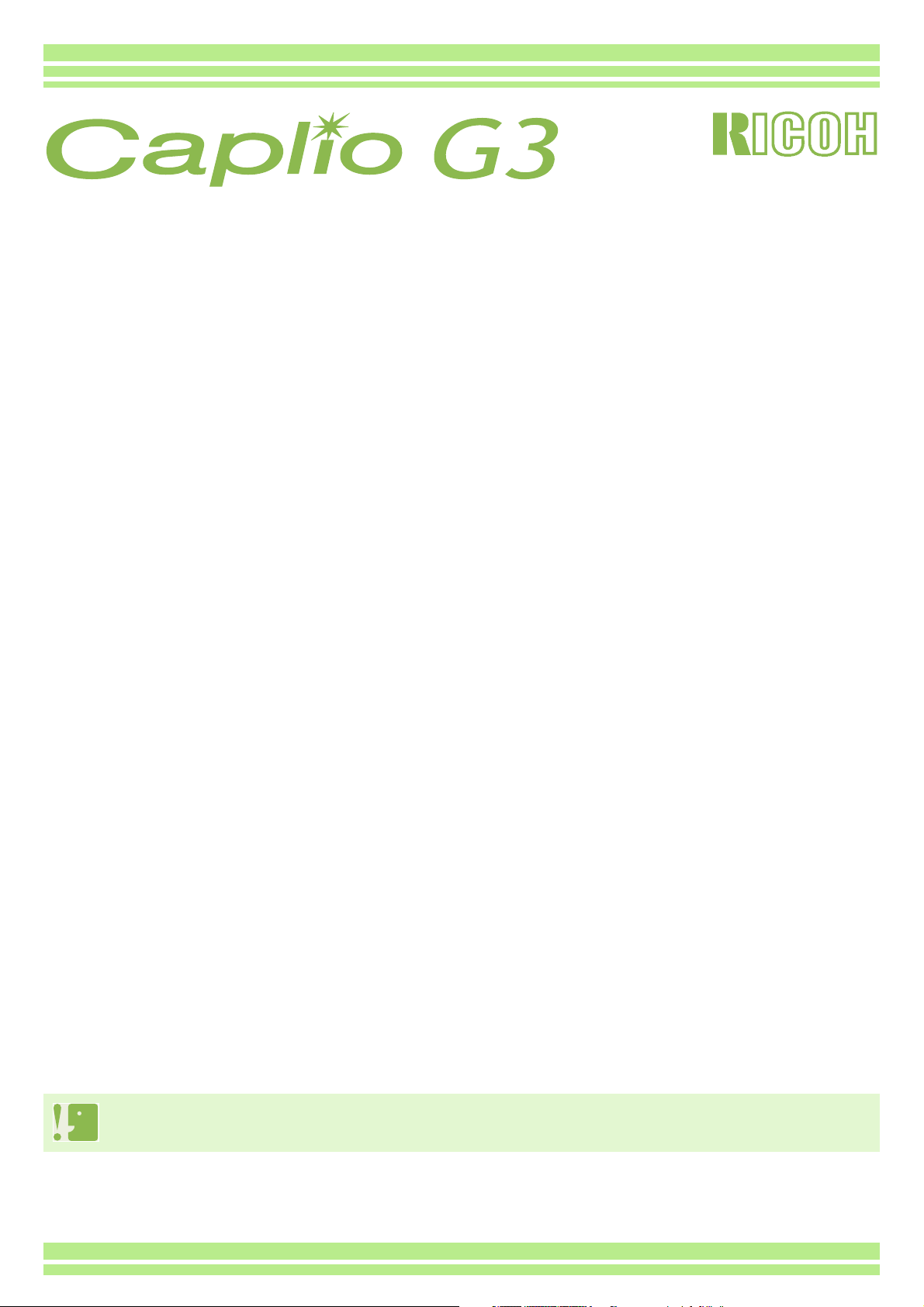
Gebruikershandleiding
Gebruik uw camera op een veilige manier. Lees daarom eerst de veiligheidsmaatregelen.
Page 2
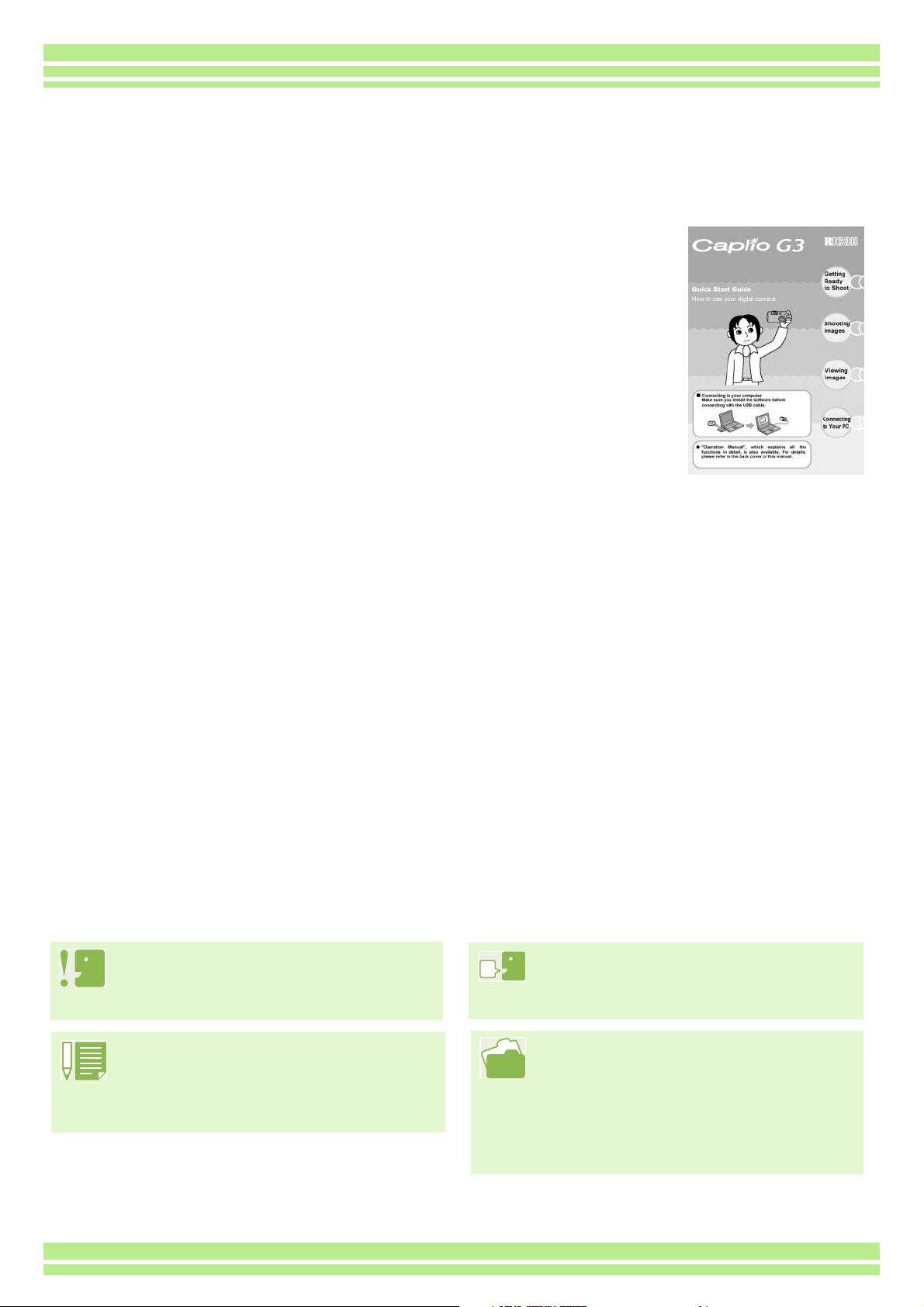
Deze handleidingen
De twee bijgevoegde handleidingen zijn bedoeld voor uw Caplio G3.
Lees dit eerst:
Aan de slag (gedrukte handleiding)
U kunt meteen aan de slag met uw Caplio G3 aan de hand
van de korte beschrijvingen in dit boekje: 'Voorbereidingen
treffen', 'Opnamen maken', 'Beelden weergeven' en 'De
camera aansluiten op de pc'.
Lees eerst deze handleiding voordat u de camera in gebruik neemt.
Lees indien nodig:
Gebruikershandleiding (deze handleiding).
Hierin wordt uitgelegd hoe u alle functies van de Caplio G3 kunt gebruiken.
Lees deze handleiding eenmaal helemaal door, zodat u alle mogelijkheden van de Caplio G3 leert kennen. Daarna
kunt u de handleiding raadplegen indien nodig.
In deze handleiding
Term
Bestand: hiermee worden foto-, film- en voicememobestanden bedoeld.
Symbolen
In deze handleiding worden de volgende symbolen gebruikt:
Belangrijk
Dit symbool duidt op belangrijke
informatie en beperkingen.
Opmerking
Dit symbool wijst op extra uitleg en
handige tips over de werking van de
camera.
Termen
Dit symbool wijst op uitleg over een
technische term.
Verwij zi ng
Dit symbool verwijst naar de
pagina('s) die op een bepaalde
functie betrekking hebben.
Met 'pag. xx' wordt verwezen naar
pagina's in deze handleiding.
Page 3
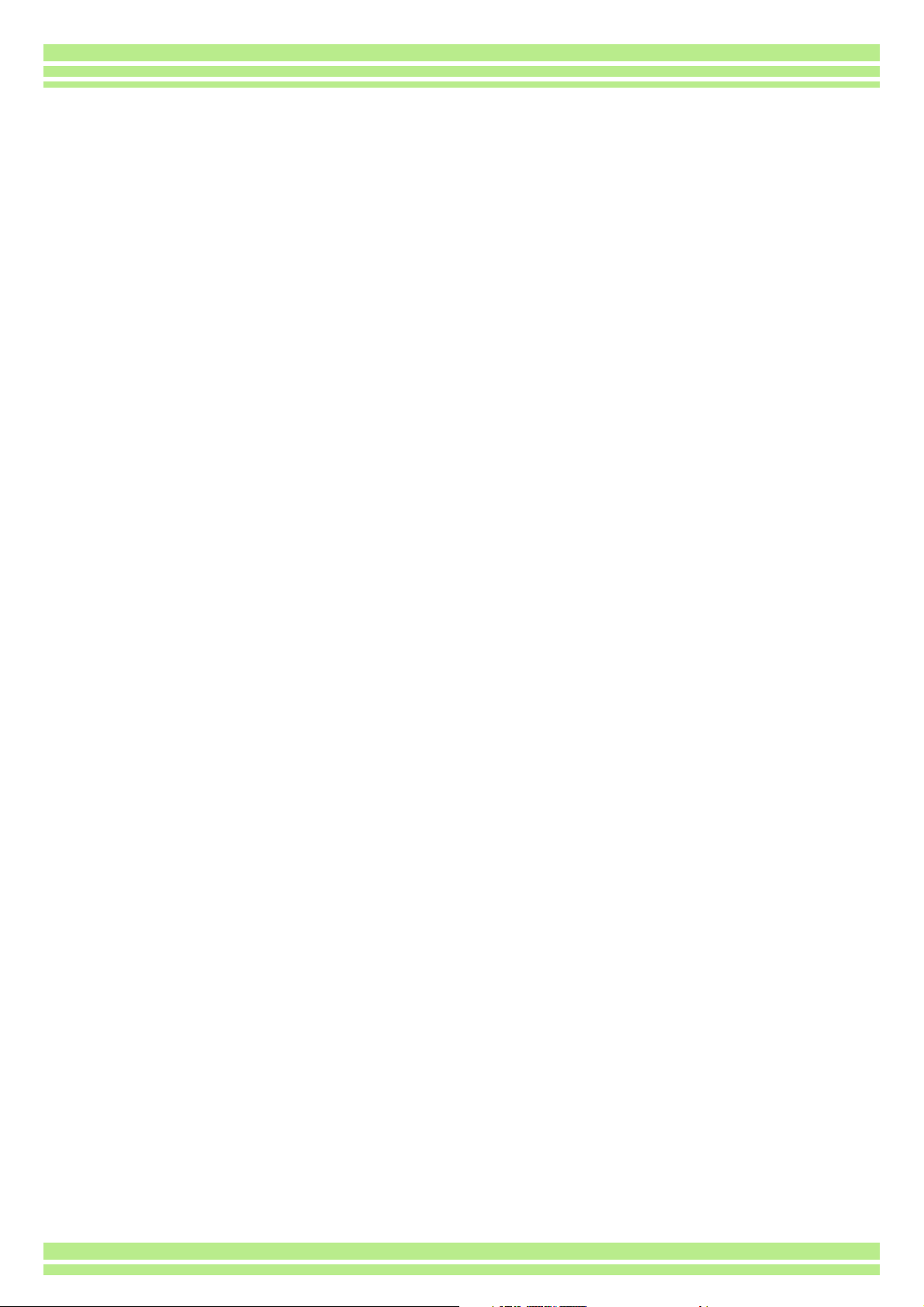
Inhoud
Deze handleidingen ...................................................2
In deze handleiding....................................................2
Hoofdstuk 1 Gebruik van de camera
Deel 1 Aan de slag
De inhoud van het pakket controleren .......................6
Namen van onderdelen.............................................. 7
Gebruik van de modusdraaiknop ...............................8
De batterijen plaatsen ................................................9
De oplaadbare batterij plaatsen......................... 10
De oplaadbare batterij verwijderen .................... 10
Gebruik van de oplaadbare batterij.......................... 10
Gebruik van de netadapter ...................................... 11
De netadapter aanbrengen................................ 11
De netadapter verwijderen ................................ 12
De camera aanzetten ........................................ 13
De camera uitzetten .......................................... 13
De camera aan- en uitzetten.................................... 13
De datum en tijd instellen......................................... 14
De SD Memory Card installeren........................ 15
De SD Memory Card installeren .............................. 15
De SD Memory Card verw ijderen ...................... 16
Gebruik van de LCD-monitor ................................... 17
Schermvoorbeelden bij het maken van foto's.... 17
Het scherm tijdens weergave ............................ 20
Schermweergave aanpassen ............................ 21
Knopfuncties ............................................................ 22
Schermen................................................................. 23
Basiswerking van het opnamemenu/weergave-
menu ............................................................. 27
Basiswerking van het instelscherm ................... 28
Deel 2 Opnamen maken - basisfuncties
De camera op de juiste manier vasthouden ............ 30
Scherpstellen ........................................................... 31
Scherpstelling controleren en foto m aken ......... 33
(half indrukken).................................................. 33
Foto's maken............................................................ 33
Snel een foto maken (helemaal indrukken) ....... 34
Wanneer het onderwerp niet in het midden van uw
compositie staat (scherptevergrendeling)........... 35
Foto's maken in scènem odus .................................. 36
Combinatie van scènemodus en functie .................. 38
Serieopnamen maken .............................................. 39
Instellingen voor serieopnamen vastleggen
(CONT. M ODE) ............................................. 40
Serieopnamen maken ....................................... 41
Serieopnamen maken (S ).................................. 41
Serieopnamen maken (M ) ................................. 41
Filmpjes maken ........................................................ 42
Gebruik van de zoomfunctie .................................... 43
Gebruik van de digitale zoomfunctie ........................ 44
Foto's maken van dichtbij (macrofoto) ..................... 45
Voicemem o's opnemen............................................ 46
Deel 3 Gebruik van speciale functies voor betere foto's
Gebruik van de flitser............................................... 48
Gebruik van de zelfontspanner................................ 50
Foto's m aken met geluid (beeld met geluid) ............ 51
De belichtingstijd wijzigen (EXPOSUR E COM P) .... 53
Gebruik van natuurlijk licht en kunstlicht (WHITE
BALANCE) ......................................................... 55
Serieopnamen maken met verschillende witbalans
(WHITE B ALANCE BRACK ET).......................... 58
Beeldkwaliteit .................................................... 60
Beeldformaat..................................................... 60
Beeldkwaliteit en beeldformaat kiezen
(PIC QUALITY/SIZE).......................................... 60
Beeldkwaliteit/beeldformaat wijzigen van een
foto .............................................................61
Beeldformaat wijzigen voor opnamen in
tekstmodus.................................................... 62
Beeldformaat wijzigen van een film pje .............. 63
Handmatige scherpstelling ................................ 64
Handmatig scherpstellen (FOCUS) ......................... 64
Foto's maken op vaste afstand ......................... 65
De lichtmeting wijzigen (PHO TOMET RY) ............... 66
De gevoeligheid instellen (ISO SETTING) .............. 68
De scherpte van foto's instellen (SH ARPNESS) ..... 69
Serieopnamen maken met verschillende belichting
(AUTO BRACKET)............................................. 70
De belichtingstijd instellen (TIME EXPOSU RE) ...... 72
Automatisch foto's maken met ingesteld interval
(INTERVAL) ....................................................... 73
De datum toevoegen aan een foto (DATE IMPRINT)75
De instellingen van het opnamemenu hun standaard-
waarde teruggeven (RESTO RE DEFAULTS) .... 76
De rasterlijnen weergeven op de LCD-monitor ....... 77
De dichtheid wijzigen voor het fotograferen van tekst
(DENSITY) ......................................................... 78
Deel 4 Foto's, films en geluiden weergeven
De zojuist gem aakte foto weergeven ...................... 80
De weergegeven foto vergroten ........................ 81
De weergegeven foto of film verwijderen .......... 82
Foto's weergeven van een SD Memory Card ... 83
Een foto of filmpje weergeven ................................. 83
Foto's weergeven uit het interne geheugen ...... 84
Filmpjes weergeven .......................................... 85
Het geluidsvolume voor films aanpassen.......... 85
Geluid weergeven ............................................. 86
Geluid weergeven.................................................... 86
Geluid weergeven dat bij een foto is opgenomen 87
Het volume aanpassen ..................................... 87
Miniatuurbeelden weergeven .................................. 88
Vergroting weergeven ............................................. 89
Serieopnamen (S of M) vergroot weergeven ........... 90
Foto's automatisch één voor één weergeven (SLIDE
SHOW )............................................................... 91
Beelden weergeven op een televisie ....................... 92
Page 4
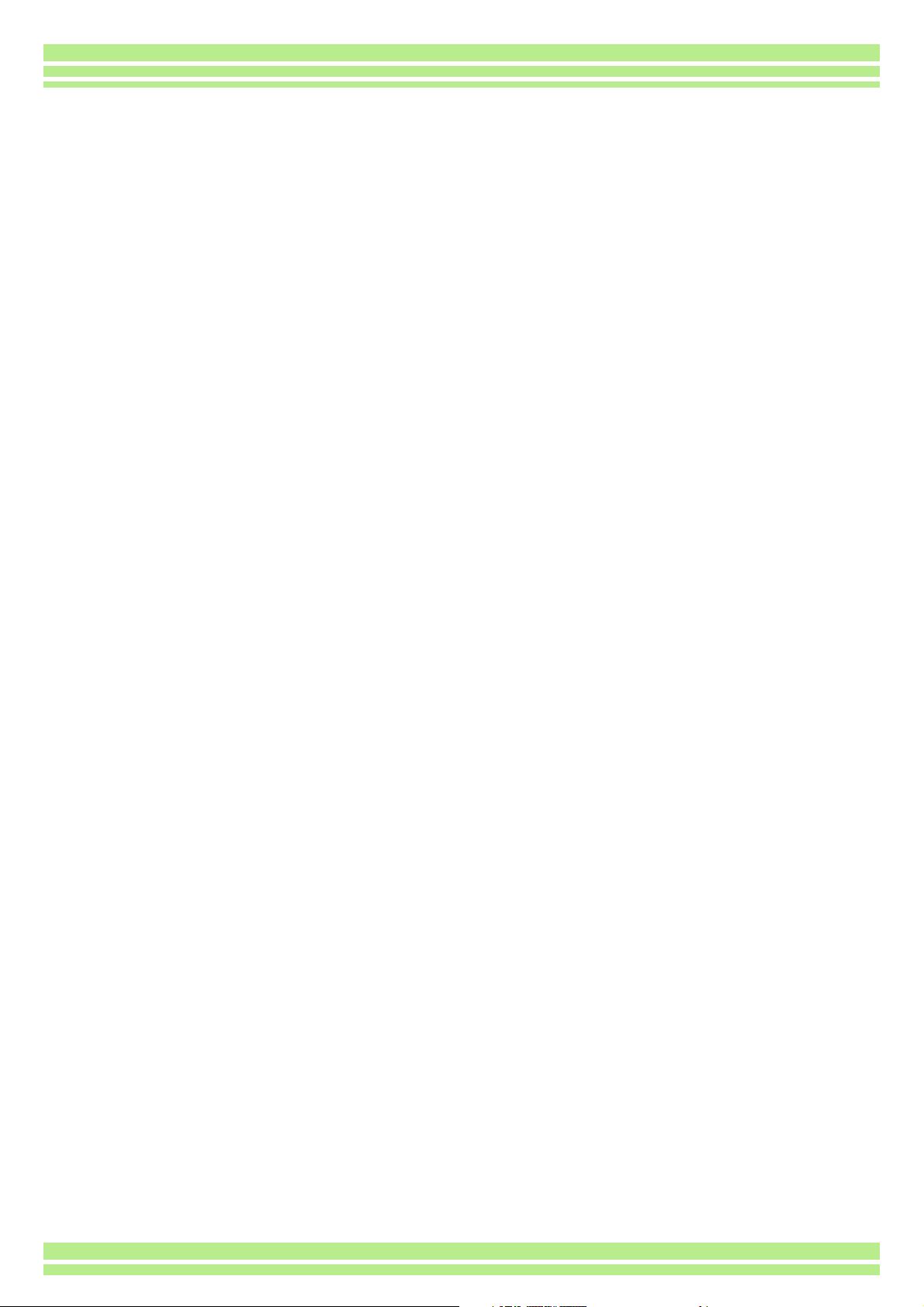
Deel 5 Foto's, films en geluiden verwijderen
Eén foto verwijderen .......................................... 94
Ongewenste foto's, films en geluiden verwijderen ... 94
Alle beelden tegelijk verwijderen ....................... 95
Meerdere beelden tegelijk verwijderen .............. 96
De weergegeven foto beveiligen ....................... 97
Uw beelden beveiligen tegen overschrijven
(PROTECT) ........................................................ 97
Alle foto's beveiligen .......................................... 99
Meerdere foto's, films of geluiden tegelijk
verwijderen .................................................. 100
De inhoud van het interne geheugen kopiëren naar een
geheugenkaart (COPY TO CARD )................... 101
DPOF instellen voor de weergegeven foto ...... 102
Gebruik van een fotoservice (PRINT ) .................... 102
DPOF instellen voor alle foto's ........................ 103
DPOF instellen voor meerdere foto's............... 104
De beeldgrootte wijzigen (formaat aanpassen) ..... 105
Deel 6 Camera-instellingen wijzigen
De SD Memory Card klaarmaken voor gebruik (CARD
FORMAT) ......................................................... 107
Het interne geheugen formatteren (IN FORMAT)..108
De automatische uitschakeling wijzigen (AUTO
POWER OFF) ................................................... 109
Toon bij het opslaan van gegevens (BEEP SOUND). 110
De instellingen voor de bestandsnamen wijzigen
(SEQUENTIAL NO.) ......................................... 111
De LCD-zoekertijd wijzigen (LCD CON FIRM) ....... 112
De helderheid van de LCD-monitor aanpassen
(LCD BRIGHTNESS)........................................ 113
De energiebesparende modus wijzigen (POWER
SAVE) ............................................................... 114
De schermweergavetaal wijzigen (LANGUAGE) ...115
De weergavemodus wijzigen voor tv (VIDEO OUT
MODE).............................................................. 116
Hoofdstuk 2 Beelden (foto's/filmpjes)
weergeven op de computer
Deel 1 Beelden overbrengen naar de computer
(Windows)
Gebruik van de bijgeleverde softw are.................... 118
Software en besturingssysteem ...................... 118
Systeemvereisten .................................................. 119
Voorbereidingen treffen voor het overbrengen van
beelden naar de computer................................ 120
Voor Windows 98/98SE/Me/2000.................... 121
Installeren .............................................................. 121
De software verwijderen (voor Windows 98/98SE/
Me/2000) ..................................................... 122
Voor Windows XP............................................ 123
De software verwijderen (voor Windows XP) .. 124
Acrobat Reader installeren .................................... 125
De camera aansluiten op een computer ................ 126
Voor Windows 98/98SE/Me/2000/XP .............. 127
Beelden overbrengen naar de computer ............... 127
Gebruik van RICOH Gate La ................................. 128
Het RICOH Gate La-venster............................ 128
Gebruik van [O ption settings] .......................... 129
Gebruik van Background illustration settings .. 130
Beelden op een pc-kaart ................................. 131
Beelden rechtstreeks overbrengen van een SD
Memory Card naar de computer ...................... 131
Deel 2 Beelden overbrengen naar de computer
(Macintosh)
Gebruik van de bijgeleverde software ................... 133
Software en besturingssysteem ...................... 133
Systeemvereisten .................................................. 134
Voorbereidingen treffen voor het overbrengen van
beelden naar de computer ............................... 135
Installeren .............................................................. 136
Voor Mac OS 8.6 tot 9.2.2............................... 136
Voor Mac OS X 10.1.2 tot 10.2.1 .................... 137
De software verw ijderen .................................. 138
(voor Mac OS 8.6 tot 9.2.2)............................. 138
De software verwijderen (voor Mac OS X 10.1.2
tot 10.2.1)................................................... 138
De camera aansluiten op een computer ................ 139
Beelden overbrengen naar de computer ............... 140
Voor Mac OS 8.6 tot 9.2.2............................... 141
Voor Mac OS X ............................................... 142
Het RICOH Gate La-venster ........................... 143
Gebruik van RIC OH Gate La ................................. 143
Gebruik van [O ption settings] .......................... 144
Deel 3 Miniatuurbeelden weergeven
(Gebruik van DU-10)
DU-10-venster................................................. 146
DU-10 afsluiten ............................................... 146
DU-10 starten en afsluiten ..................................... 146
Beschrijving van m iniaturen................................... 147
Volgorde aanpassen.............................................. 148
Weergaveformaat wijzigen .................................... 149
Diavoorstelling weergeven .............................. 150
Beelden weergeven in een diavoorstelling ............ 150
Gebruik van een automatische diavoorstelling 151
Gebruik van het dialoogvenster Slideshow ..... 151
Gebruik van het menu [File] ............................ 152
Gebruik van het snelmenu .............................. 152
Beeldgegevens weergeven ................................... 152
Weergavevenster ............................................ 153
Het weergavevenster openen................................ 153
Bijlagen
A. Specificaties ...................................................... 155
B. Optionele accessoires ....................................... 157
C. Opnamecapaciteit van SD Memory Cards........ 157
D. Gebruik van uw camera in het buitenland ......... 158
E. Voorzorgsmaatregelen voor het gebruik ........... 158
F. Onderhoud en bewaring .................................... 159
G. Problemen oplossen ......................................... 160
H. Foutmeldingen .................................................. 166
I. G arantie en service ............................................ 167
Page 5

Hoofdstuk 1 Gebruik van de camera
Deel 1 Aan de slag
In dit deel wordt uitgelegd hoe u de camera klaarmaakt voor
gebruik, van het verwijderen van de verpakking tot het maken van
de eerste foto.
Page 6
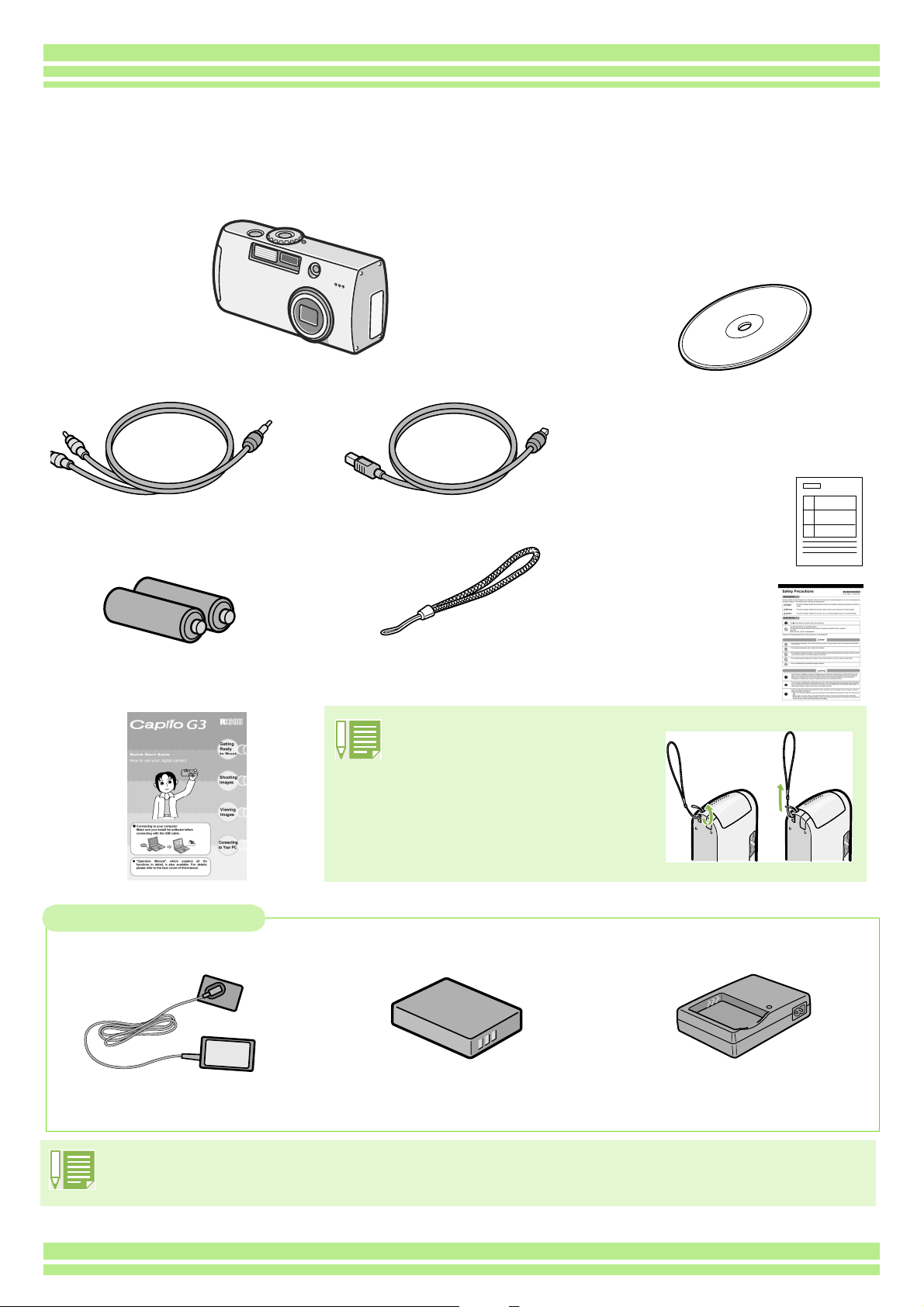
Hoofdstuk 1 / Deel 1 Aan de slag
De inhoud van het pakket controleren
Bij deze camera worden de volgende items geleverd. Controleer of u alles hebt.
Caplio G3
AV-kabel
Batterijen (2 AAalkalinebatterijen)
Cd-rom
De software en de gebruikershandleiding staan op deze cd-rom.
USB-kabel
Garantiebewijs
Polsriem
Veiligheidsmaatregelen
Handleiding Aan de slag
De polsriem aan de camera
bevestigen
Steek het ene uiteinde van het
riempje door het oog en trek het
andere uiteinde door de lus, zoals
hier getoond.
Optionele accessoires
Netadapter (AC-4a)
Oplaadbare batterij (DB-43, DB-40)
• Overige apart verkrijgbare producten: pc-kaartadapter (FM-SD53)
Batterijlader (BJ-2)
• Mocht er toch iets ontbreken of beschadigd zijn, ga dan terug naar de winkel waar u de camera hebt gekocht.
• Lees het garantiebewijs door en bewaar het op een veilige plaats.
6
Page 7
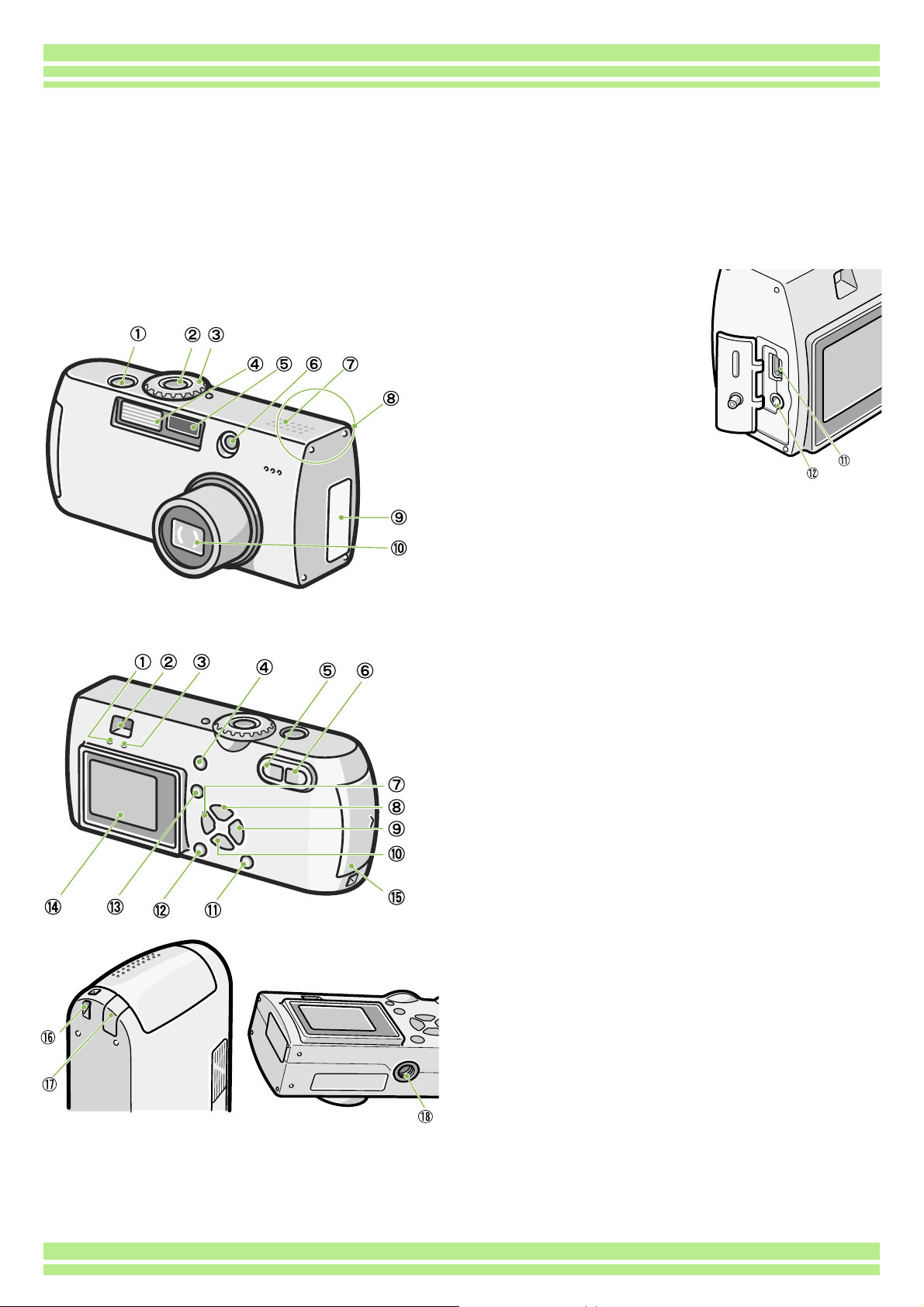
Hoofdstuk 1 / Deel 1 Aan de slag
Namen van onderdelen
Voor een goed begrip van de uitleg in deze handleiding is het belangrijk dat u de namen van de
diverse onderdelen goed kent. Bekijk de camera en onderdelen aan de hand van het volgende.
Camera
Voorkant
A Ontspanknop
B Aan-uitknop
C Modusdraaiknop
D Flitser
E Oog van de automatische
scherpstelling
F Zoeker
G Luidspreker
H Microfoon
I Klepje van aansluitingen
J Lens
K USB-aansluiting
L Video-uitgang
Rechterkant,
vanaf de voorkant gezien
Achterkant
Achterkant
Onderkant
A Lampje van de automatische scherpstelling
B Zoeker
C Lampje van de flitser
D Knop D (verwijderen)/T (zelfontspanner)
E Knop Z (uitzoomen)/9 (miniatuurweergave)
F Knop z (inzoomen)/8 (vergroting)
G Knop #/Q (snel weergeven)
H Knop !/F(flitser)
I Knop $
J Knop "/N (macro)
K Knop E
L Knop O
M Knop M
N LCD-monitor
O Klepje batterijen/geheugenkaart
P Oog voor polsriem
Q Klepje voedingskabel
R Schroefdraad voor statief (onderzijde)
Linkerkant, vanaf de
voorkant gezien
7
Page 8
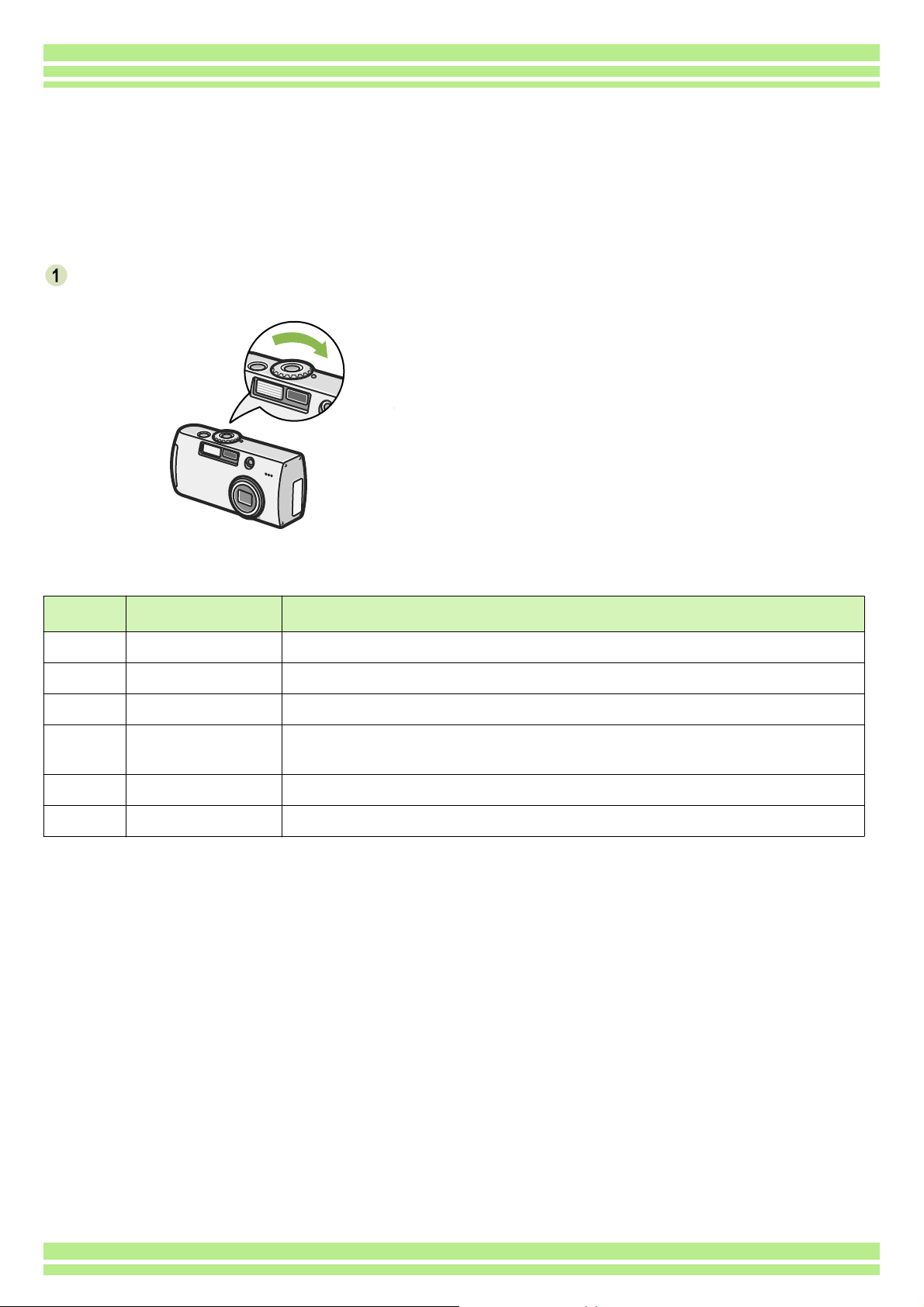
Hoofdstuk 1 / Deel 1 Aan de slag
Gebruik van de modusdraaiknop
De modusdraaiknop bevindt zich boven op de camera.
Met de modusdraaiknop kiest u de gewenste modus voor het maken en weergeven van foto's.
Zet de modusdraaiknop op het symbool van
de modus die u wilt gebruiken.
Symbolen en functies van de modusdraaiknop
Symbool Modusnaam Functie
1
2
3
4
5
6
Instelmodus Hiermee kunt u de instellingen van de camera opgeven en controleren.
Voicememo-modus Hiermee kunt u geluid opnemen.
Filmmodus Hiermee kunt u bewegende beelden opnemen.
Scènemodus Hiermee kunt u de instellingen van de camera optimaliseren voor zes
verschillende opnameomstandigheden, scènes genoemd.
Fotomodus Hiermee kunt u foto's maken.
Weergavemodus Hiermee kunt u uw foto's en films weergeven en verwijderen.
8
Page 9
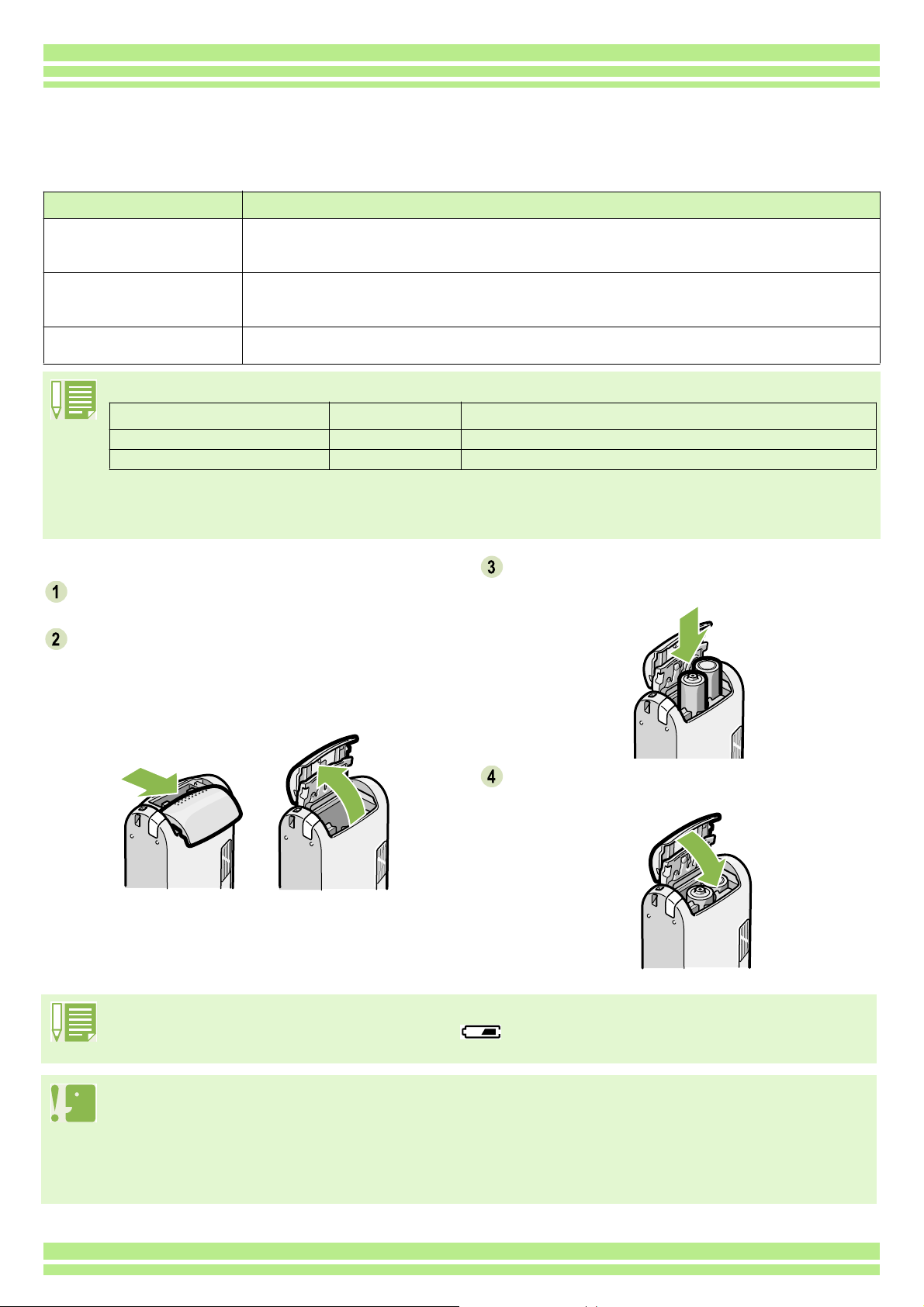
Hoofdstuk 1 / Deel 1 Aan de slag
De batterijen plaatsen
De volgende batterijen kunnen worden gebruikt in de camera. Bepaal zelf welk type batterijen het meest geschikt
is voor uw specifieke behoeften.
Batterijtype Eigenschappen
AA-alkalinebatterijen (LR6,
bijgeleverd)
Oplaadbare batterij
(DB-43 of DB-40)
(apart verkrijgbaar)
Nikkel-metaalhydridebatterij
(in de handel verkrijgbaar)
In de volgende tabel krijgt u een indicatie van het aantal foto's dat u kunt maken.
Batterijtype Aantal foto's Aantal foto's (in Synchro-Monitor-modus: zie pag.21)
AA-alkalinebatterijen (LR6) Circa 50 Circa 60
Oplaadbare batterij Circa 350 Circa 400
Het aantal foto's is gebaseerd op een temperatuur van 22 graden Celsius, met een interval van 30 seconden en de helft van
de foto's met flits.
Als u de camera in de energiebesparende modus zet, kunt u meer foto's maken.
Behalve batterijen kunt u ook de (apart verkrijgbare) netadapter gebruiken.
Overal te verkrijgen, dus gemakkelijk wanneer u op reis gaat.
Bij lage temperaturen kunt u er echter maar een beperkt aantal foto's mee maken. Warm de
batterijen daarom op vóór gebruik.
Dit is een lithium-ionbatterij. Dit is goedkoper, omdat deze batterij kan worden geladen met
de batterijlader BJ-2 (apart verkrijgbaar) en dus steeds opnieuw kan worden gebruikt. Deze
batterij gaat lang mee, dus gemakkelijk op reis.
Dit is een voordelige oplossing, omdat u deze batterij kunt herladen en dus steeds opnieuw
gebruiken. Gebruik daarvoor een in de handel verkrijgbare batterijlader.
Plaats de batterijen als volgt.
Zorg ervoor dat de camera uitstaat.
Schuif het klepje van de batterijen/
geheugenkaart open.
Het openen van het klepje gaat in twee stappen.
Open het klepje door het in twee stappen te
verschuiven.
Wanneer de batterijen bijna leeg zijn
Net voordat de batterijen helemaal leeg zijn, wordt weergegeven op de LCD-monitor. Wanneer dit
gebeurt, moet u de batterijen vervangen.
Plaats de twee batterijen. Let er daarbij op dat
u ze in de juiste richting in de camera steekt.
Schuif het klepje van de batterijen/
geheugenkaart dicht.
• Andere batterijen, zoals droge mangaanbatterijen (R6) en nikkel-cadmiumbatterijen (NiCd), kunnen niet
worden gebruikt in deze camera.
• Verwijder de batterijen als u de camera langere tijd niet gaat gebruiken.
• Na langdurig gebruik kunnen de batterijen warm worden. U kunt uw vingers branden wanneer u de batterijen
onmiddellijk na gebruik aanraakt.
• Met AA-alkalinebatterijen (LR6) is het aantal foto's dat u kunt maken afhankelijk van de specifieke batterijen
die u gebruikt.
9
Page 10
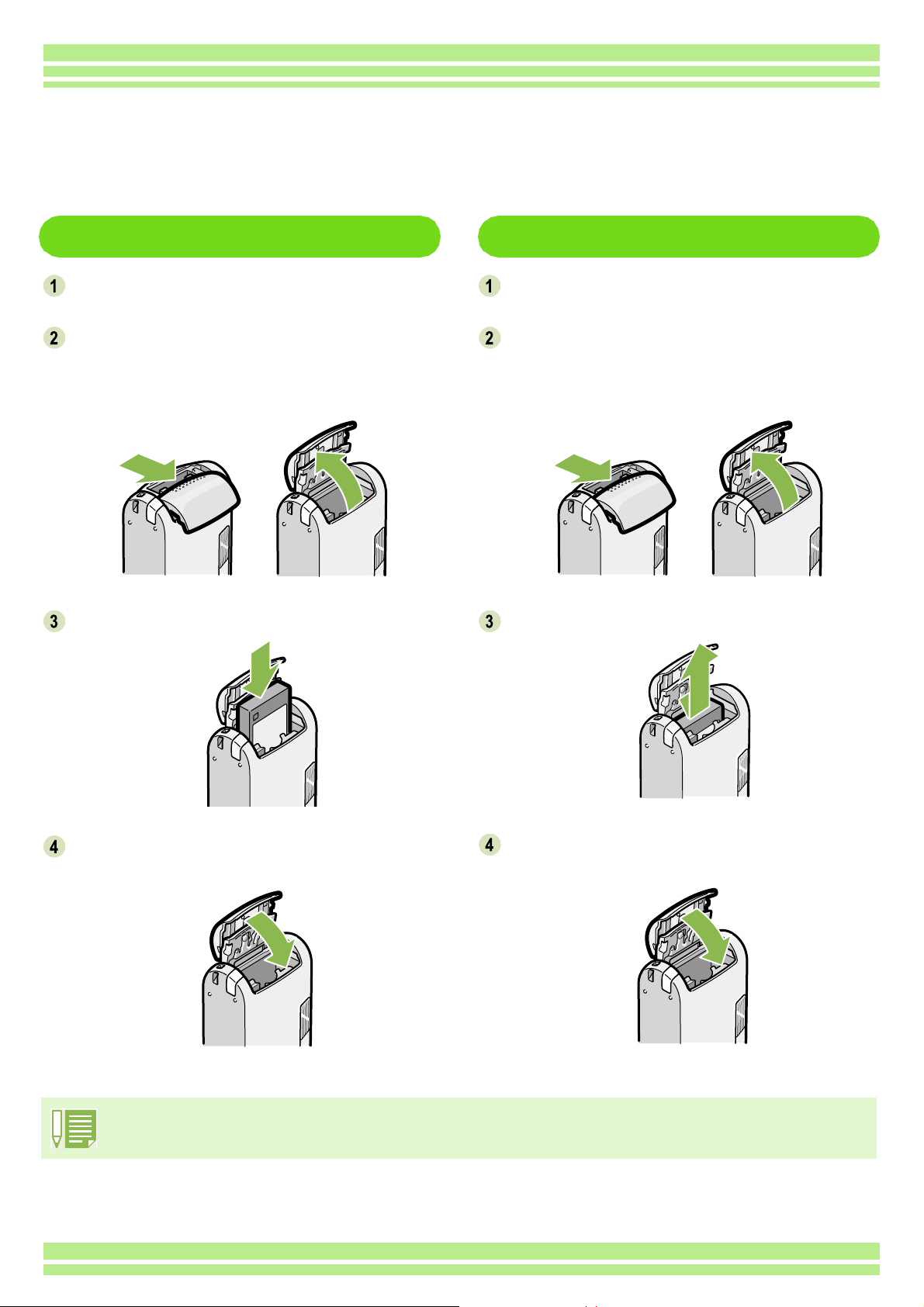
Hoofdstuk 1 / Deel 1 Aan de slag
Gebruik van de oplaadbare batterij
De oplaadbare batterijen van het type DB-43 en DB-40 (apart verkrijgbaar) zijn een voordelige oplossing voor veelvuldig gebruik, omdat u deze batterij kunt herladen en dus steeds opnieuw gebruiken.
De oplaadbare batterij plaatsen
Zorg ervoor dat de camera uitstaat.
Schuif het klepje van de batterijen/
geheugenkaart open.
Het openen van het klepje gaat in twee stappen.
Open het klepje door het in twee stappen te verschuiven.
Plaats de oplaadbare batterij in de camera.
De oplaadbare batterij verwijderen
Zorg ervoor dat de camera uitstaat.
Schuif het klepje van de batterijen/
geheugenkaart open.
Het openen van het klepje gaat in twee stappen.
Open het klepje door het in twee stappen te verschuiven.
Verwijder de batterij.
Schuif het klepje van de batterijen/
geheugenkaart dicht.
• Verwijder de batterijen als u de camera langere tijd niet gaat gebruiken.
• Gebruik voor het opnieuw laden van de batterij de batterijlader BJ-2 (apart verkrijgbaar).
10
Schuif het klepje van de batterijen/
geheugenkaart dicht.
Page 11
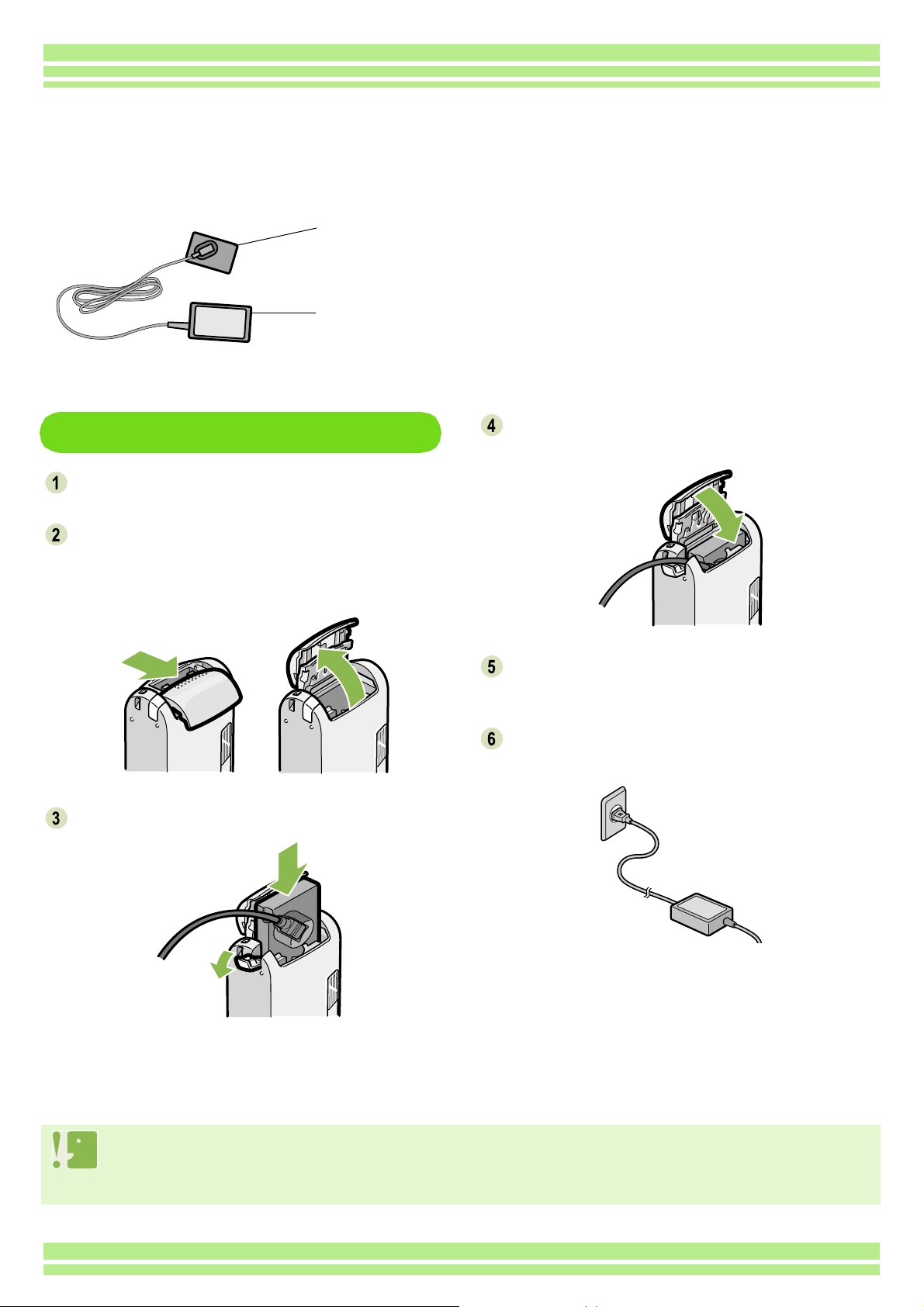
Hoofdstuk 1 / Deel 1 Aan de slag
Gebruik van de netadapter
Wanneer u gedurende lange tijd foto's maakt of weergeeft, of wanneer u de camera aansluit op de
computer, is het gebruik van de (apart verkrijgbare) netadapter aangeraden.
De 'batterij' van de
netadapter
Netadapter
De netadapter aanbrengen
Zorg ervoor dat de camera uitstaat.
Schuif het klepje van de batterijen/
geheugenkaart open.
Het openen van het klepje gaat in twee stappen.
Open het klepje door het in twee stappen te verschuiven.
Plaats de batterij van de netadapter.
Open het klepje voor de voedingskabel en
leid de kabel door de ontstane opening.
Schuif het klepje van de batterijen/
geheugenkaart dicht.
Steek de stekker van het netsnoer in het
stopcontact.
• Zorg ervoor dat de kabels en stekkers stevig vastzitten.
• Wanneer u de camera niet gebruikt, moet u de netadapter uit de camera en het stopcontact verwijderen.
• Als u de netadapter uit de camera of de stekker van het netsnoer uit het stopcontact haalt terwijl de camera
aanstaat, kunnen gegevens verloren gaan.
11
Page 12
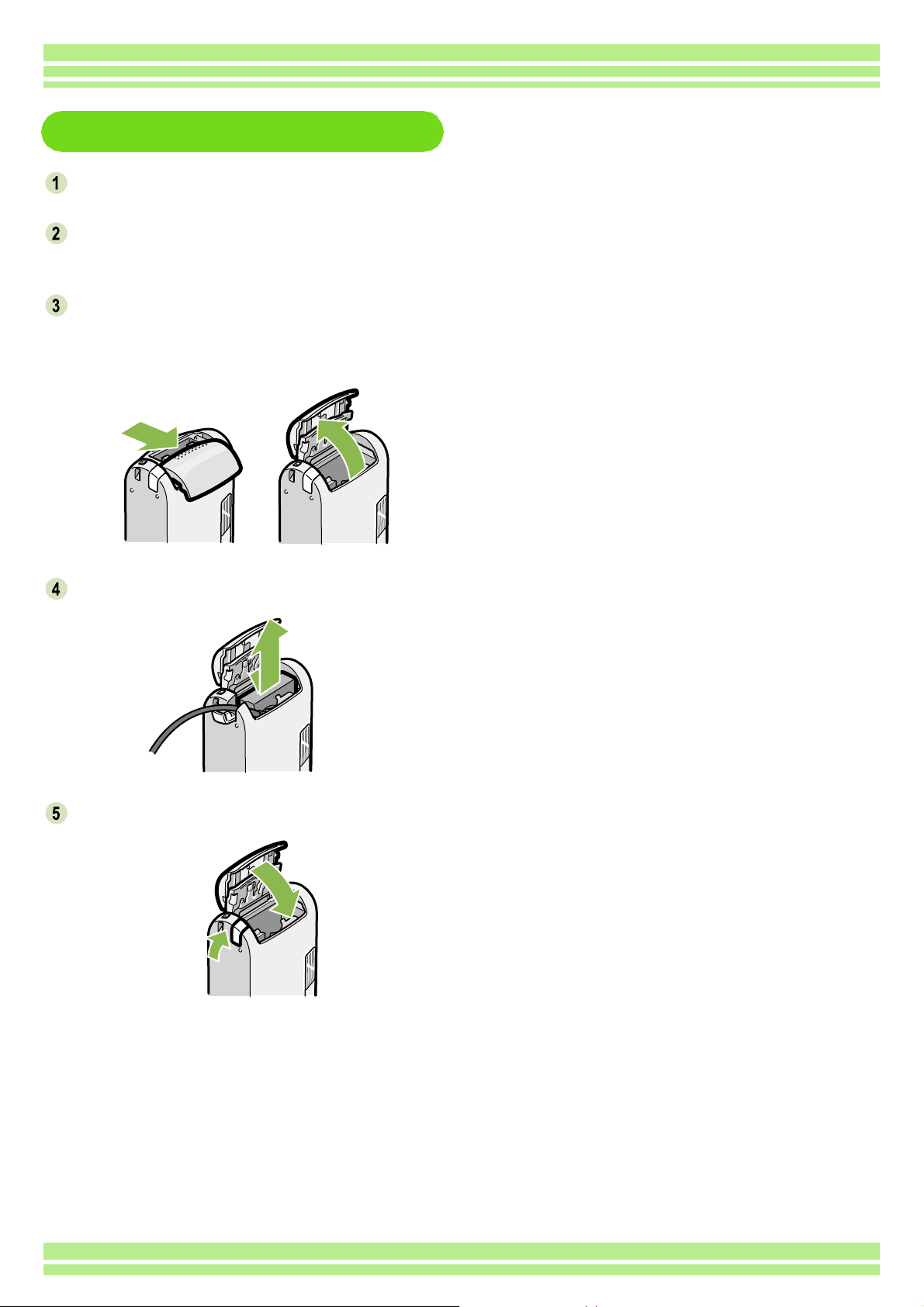
De netadapter verwijderen
Zorg ervoor dat de camera uitstaat.
Trek de stekker van het netsnoer uit het
stopcontact.
Schuif het klepje van de batterijen/
geheugenkaart open.
Het openen van het klepje gaat in twee stappen.
Open het klepje door het in twee stappen te verschuiven.
Hoofdstuk 1 / Deel 1 Aan de slag
Verwijder de batterij.
Schuif het klepje van de batterijen/
geheugenkaart dicht.
12
Page 13
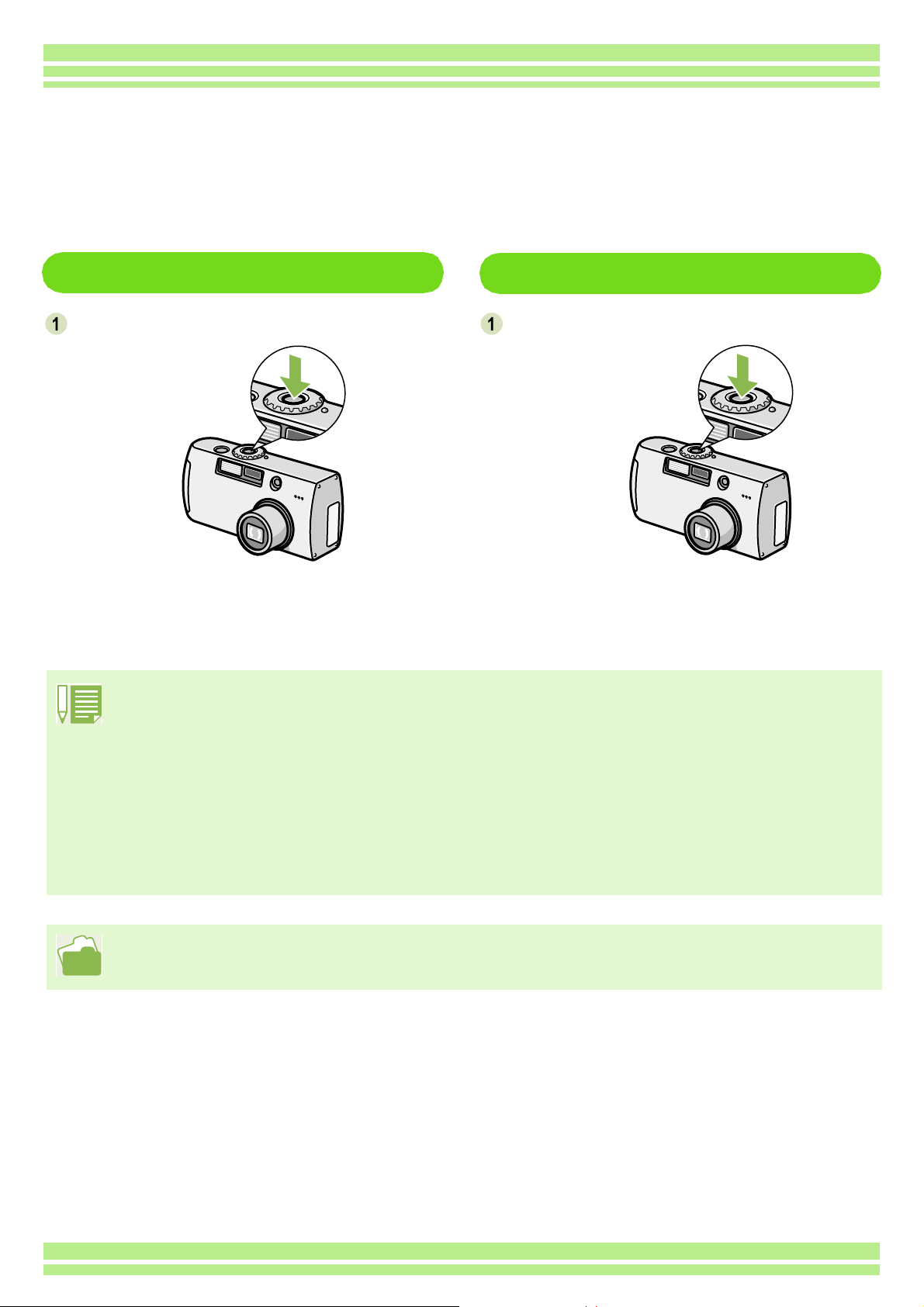
De camera aan- en uitzetten
U zet de camera als volgt aan en uit.
Hoofdstuk 1 / Deel 1 Aan de slag
De camera aanzetten
Druk op de aan-uitknop.
Het lampje van de flitser en dat van de automatische
scherpstelling knipperen enkele seconden.
De camera uitzetten
Automatische uitschakeling
• Als de camera een bepaalde tijd niet wordt gebruikt, wordt het toestel automatisch uitgeschakeld om stroom
te besparen. Druk gewoon op de aan-uitknop als u de camera weer wilt gebruiken.
Bij aanschaf is de tijd voor de automatische uitschakeling ingesteld op één minuut.
• Deze functie werkt niet wanneer de camera is aangesloten op de computer.
De camera uitzetten
Druk op de aan-uitknop.
Energiebesparende modus
Het is mogelijk het stroomverbruik van de LCD-monitor te verminderen en daardoor de batterijen langer te
laten meegaan. Als u de stroombesparing hebt ingeschakeld, wordt de weergave op de LCD-monitor
uitgeschakeld in de fotomodus. Wanneer de LCD-monitor donker is, zet u de modusdraaiknop op SETUP om
de instelling van de energiebesparende modus te controleren.
Zie pag.109 voor meer informatie over het wijzigen van de tijd voor de automatische uitschakeling.
Zie pag.114 voor meer informatie over het instellen van de energiebesparende modus.
13
Page 14
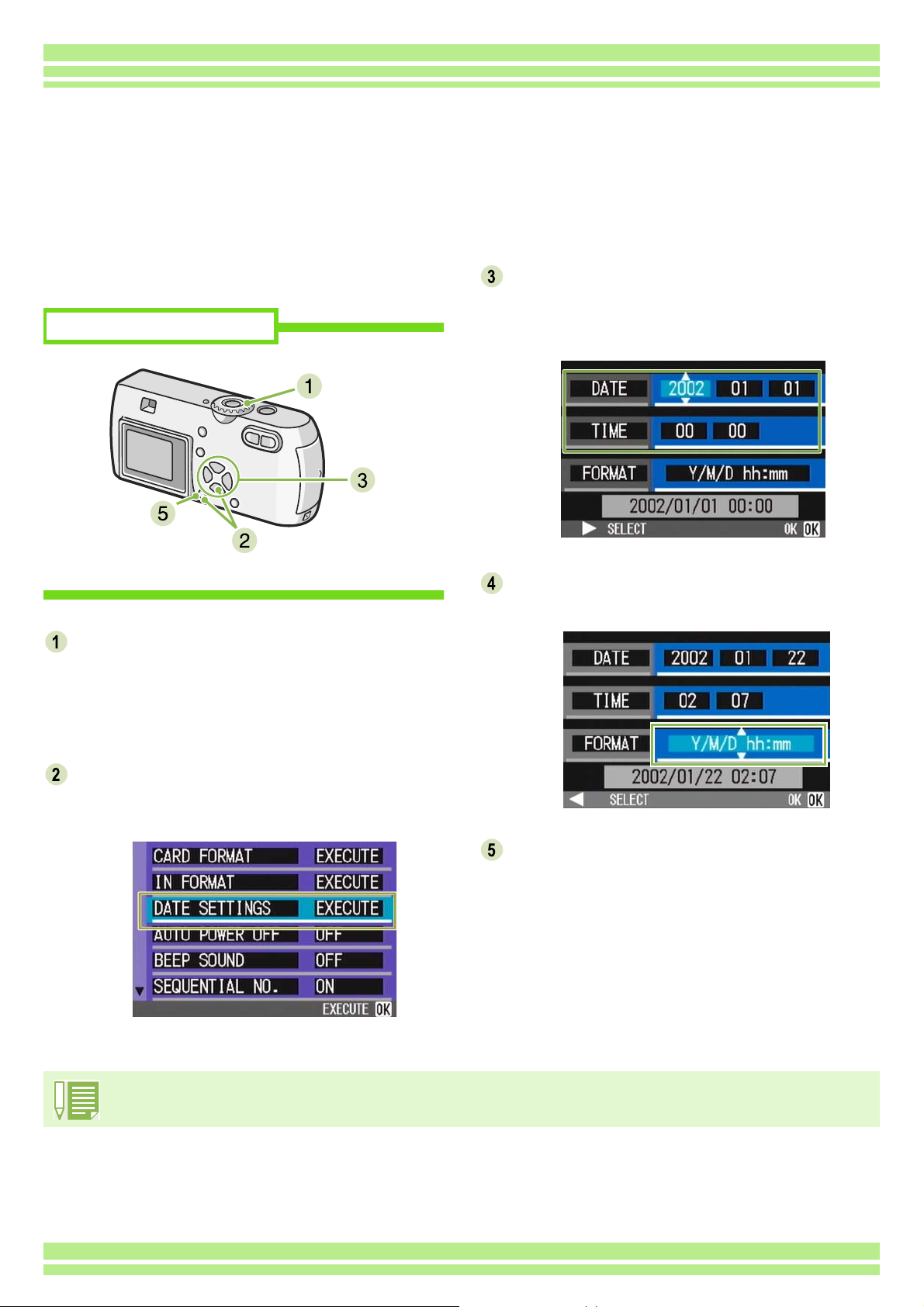
Hoofdstuk 1 / Deel 1 Aan de slag
De datum en tijd instellen
Het is mogelijk om de datum en tijd te laten weergeven op de foto.
Bij aanschaf van de camera zijn de datum en tijd nog niet goed ingesteld. Voordat u de camera gaat
gebruiken, moet u de datum en tijd dus zelf instellen.
U stelt de datum en tijd als volgt in.
De knoppen die u gebruikt
Zorg ervoor dat de camera aanstaat en zet
de modusdraaiknop op 1
(instelmodus).
Het instelscherm wordt weergegeven op de LCDmonitor.
Stel het jaar, de maand, de dag en de tijd in
door te drukken op !"#$.
Als u de knoppen !" ingedrukt houdt, kunt u de
waarde snel verhogen of verlagen.
Kies bij [FORMAT] de gewenste notatie voor
de datum en tijd.
Druk op de knop " om [DATE SETTINGS] te
selecteren en druk vervolgens op de knop
O.
Controleer onder in het scherm of de notatie
naar wens is en druk vervolgens op de knop
O.
Na het instellen van de datum en tijd keert u terug
naar het instelscherm.
Als er ongeveer twee weken geen batterijen in de camera hebben gezeten, gaan de ingestelde datum en tijd
weer verloren. Opnieuw instellen is dan de boodschap.
14
Page 15
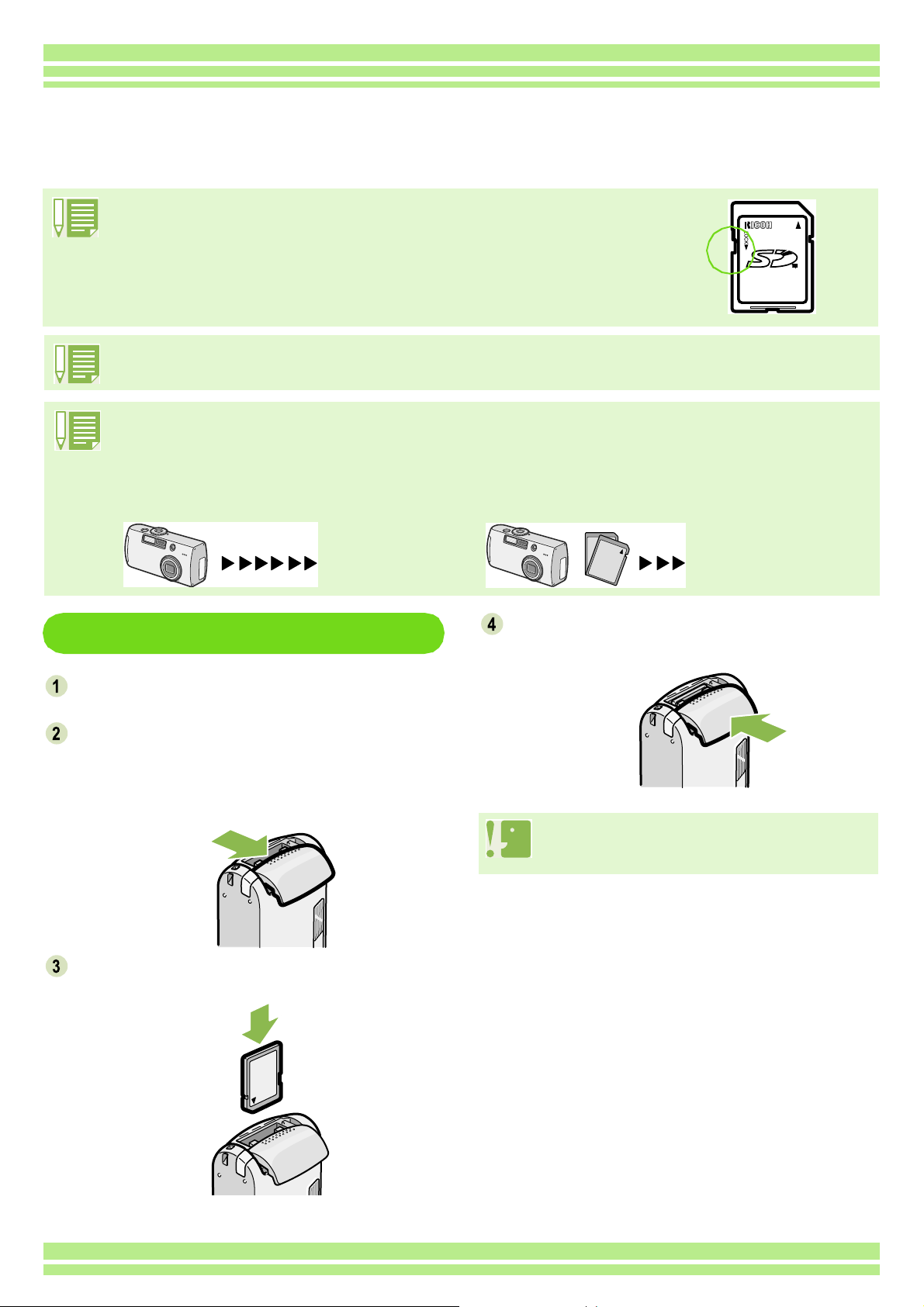
Hoofdstuk 1 / Deel 1 Aan de slag
De SD Memory Card installeren
De foto's en filmpjes die u maakt, kunt u opslaan in het interne geheugen van de camera
of op geheugenkaarten van het type SD Memory Card (in de handel verkrijgbaar).
Uw beelden beveiligen tegen overschrijven
Als u de kaart beveiligt tegen schrijven, kunnen uw beelden niet per ongeluk
worden gewist. Ook formatteren is dan niet mogelijk. Als u deze beveiliging op de
kaart ongedaan maakt, kunt u opnieuw beelden wissen en de kaart formatteren.
Aangeraden om de kaart te beveiligen na het vastleggen van belangrijke beelden.
Het interne geheugen is 8 MB groot.
Waar uw opnamen worden opgeslagen
Wanneer er geen SD Memory Card in de camera is geplaatst, worden de opnamen opgeslagen in het interne
geheugen van de camera. Zit er wel een SD Memory Card in de camera, dan worden de beelden op die
geheugenkaart opgeslagen.
Wanneer er wel een geheugenkaart in de camera zit
Wanneer er geen geheugenkaart in de camera zit
Opslag in het
interne
geheugen
Opslag op de
SD Memory
Card
De SD Memory Card installeren
Zet de camera uit.
Schuif het klepje van de batterijen/
geheugenkaart open.
Het openen van het klepje gaat in twee stappen.
Om een geheugenkaart te kunnen plaatsen of verwijderen
hoeft u het klepje maar één stap te verschuiven.
Duw de kaart helemaal naar binnen (let op
de juiste richting) tot hij vastklikt.
Schuif het klepje van de batterijen/
geheugenkaart dicht.
Let er bij het plaatsen van de SD Memory Card
op dat er geen vuil komt op de metalen delen
van de geheugenkaart.
15
Page 16
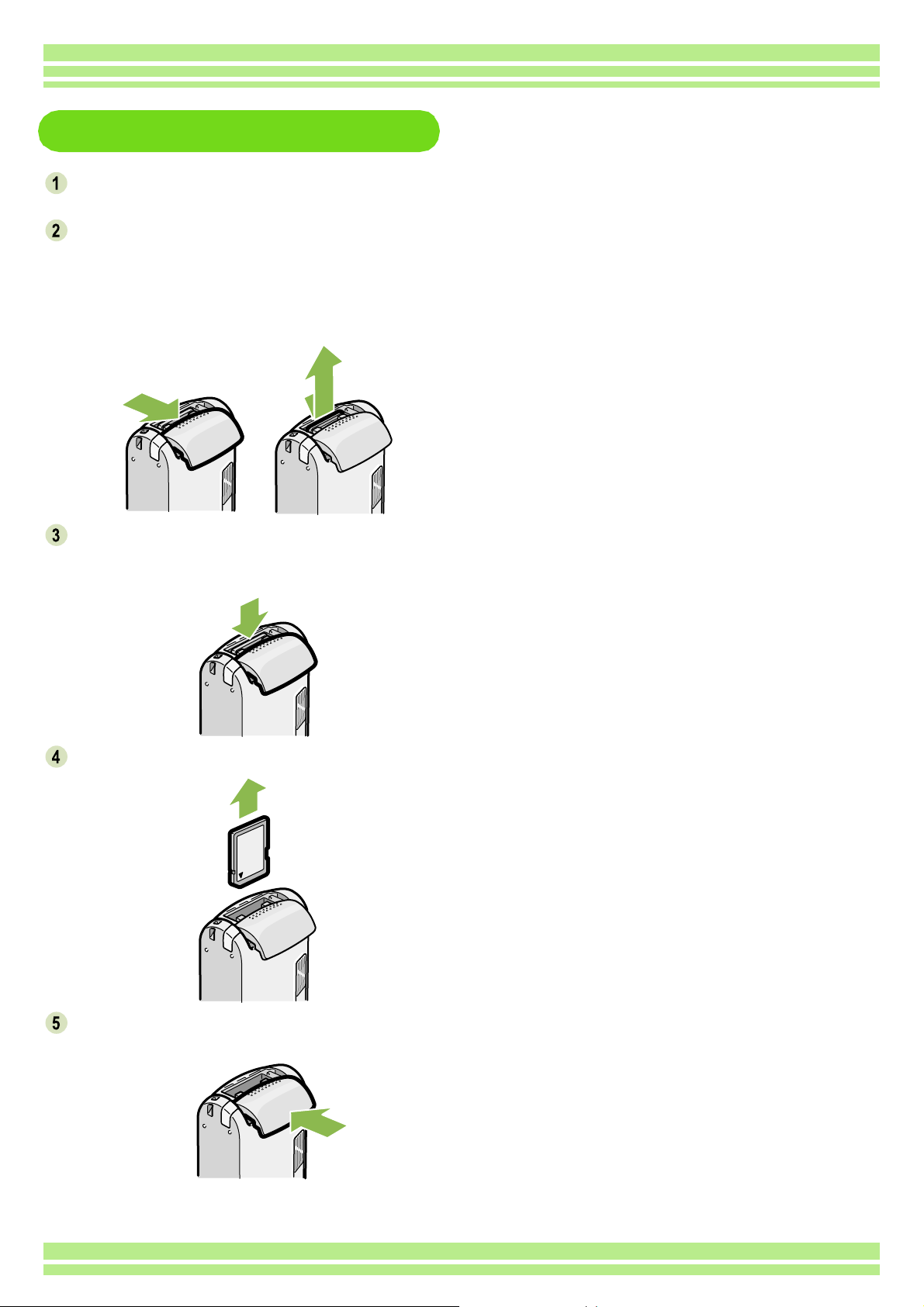
De SD Memory Card verwijderen
Zorg ervoor dat de camera uitstaat.
Schuif het klepje van de batterijen/
geheugenkaart open.
Het openen van het klepje gaat in twee stappen.
Om een geheugenkaart te kunnen plaatsen of
verwijderen hoeft u het klepje maar één stap te
verschuiven.
Hoofdstuk 1 / Deel 1 Aan de slag
Maak de kaart los door er voorzichtig op te
drukken.
De kaart komt een klein beetje naar buiten.
Haal de kaart voorzichtig uit de camera.
Schuif het klepje van de batterijen/
geheugenkaart dicht.
16
Page 17
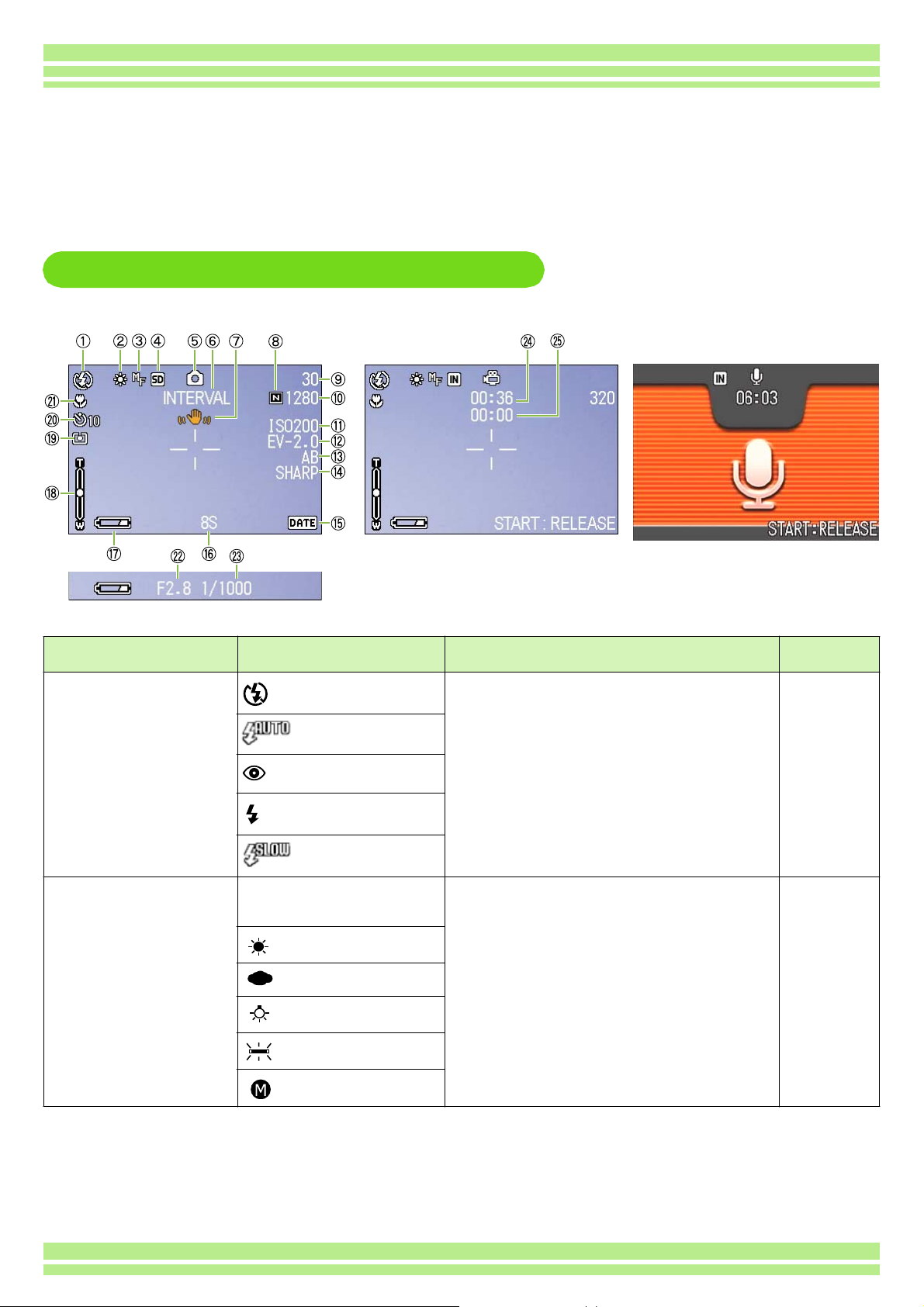
Hoofdstuk 1 / Deel 1 Aan de slag
Gebruik van de LCD-monitor
De LCD-monitor dient voor weergave van het onderwerp dat u wilt fotograferen, maar ook voor het
afspelen van filmpjes en foto's. Op de LCD-monitor worden bovendien enkele symbolen en getallen
getoond die de status en instellingen van de camera aangeven.
Schermvoorbeelden bij het maken van foto's
Fotomodus Filmmodus Voicememo-modus
Symbool Inhoud van scherm Zie
A Flitser
B WHITE BALANCE (Geen schermweergave)
Flits uit
Auto
Rode-ogenreductie
Altijd flitsen
Lang synchroon
AUTO
Daglicht
Bewolkt
Gloeilicht
Tl-licht
Eigen instelling
De huidige flitsmodus. pag.48
De instelling van de witbalans. pag.55
17
Page 18
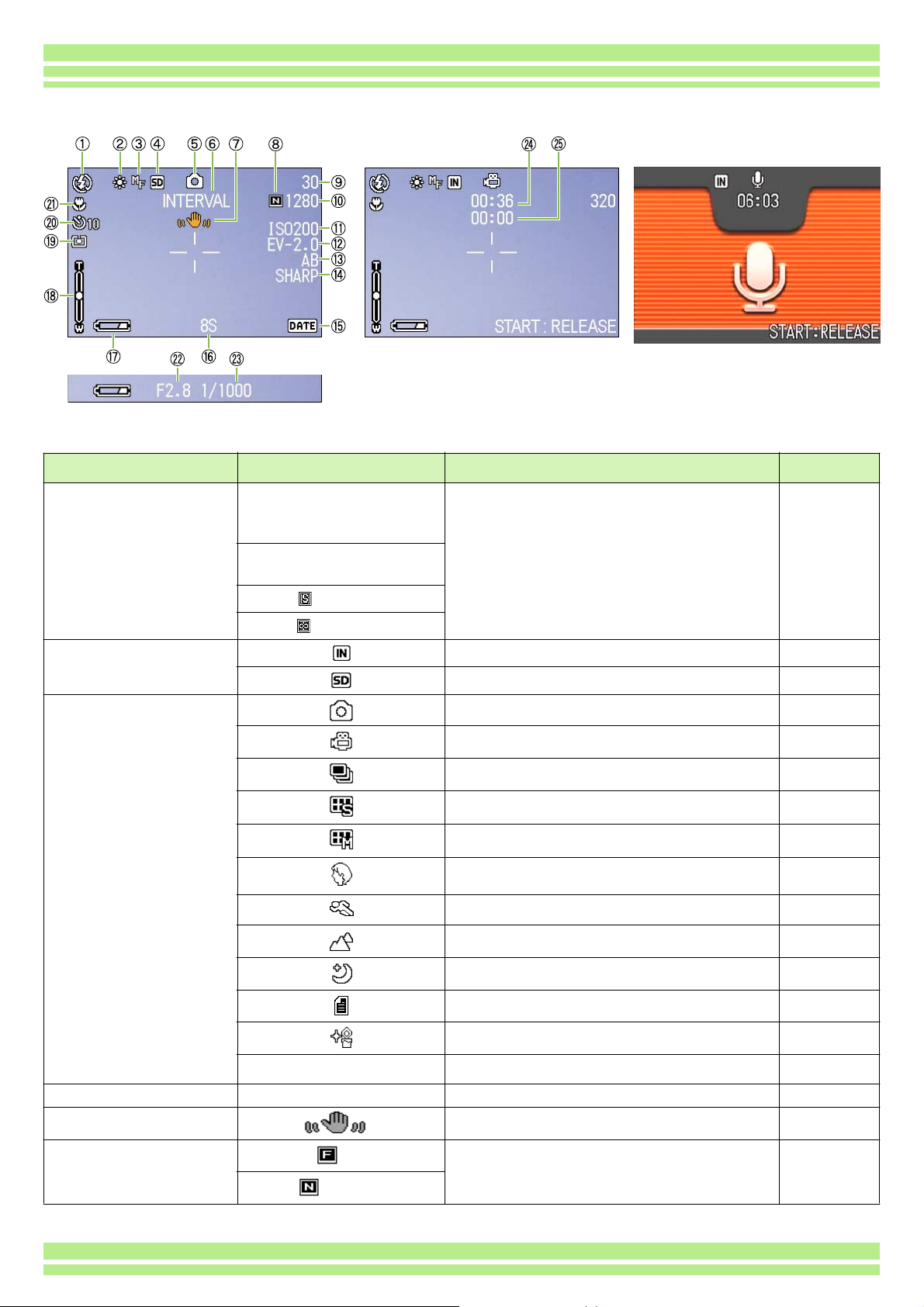
Fotomodus Filmmodus Voicememo-modus
Symbool Inhoud van scherm Zie
C FOCUS (Geen schermweergave)
AF (automatische
scherpstelling)
MF (handmatige
scherpstelling)
Hoofdstuk 1 / Deel 1 Aan de slag
Instelling van de scherpstelling. pag.64
Snapshot
(oneindig)
D Opslag Opslag in het interne geheugen. pag.15
Opslag op een SD Memory Card. pag.15
E Typen flitsmodi Fotomodus pag.33
Filmmodus. pag.42
Serieopnamen. pag.39
Serieopnamen S pag.39
Serieopnamen M pag.39
Portretten. pag.36
Sport. pag.36
Landschappen. pag.36
Foto's 's nachts. pag.36
Tekst. pag.36
Hoge gevoeligheid. pag.36
2
F INTERVAL Interval Foto's maken met een bepaald interval. pag.73
G Beweging
H Beeldkwaliteit
Fijn
Normaal
Voicememo. pag.46
Kan worden weergegeven bij het scherpstellen.
Instelling van de beeldkwaliteit. pag.60
18
—
Page 19
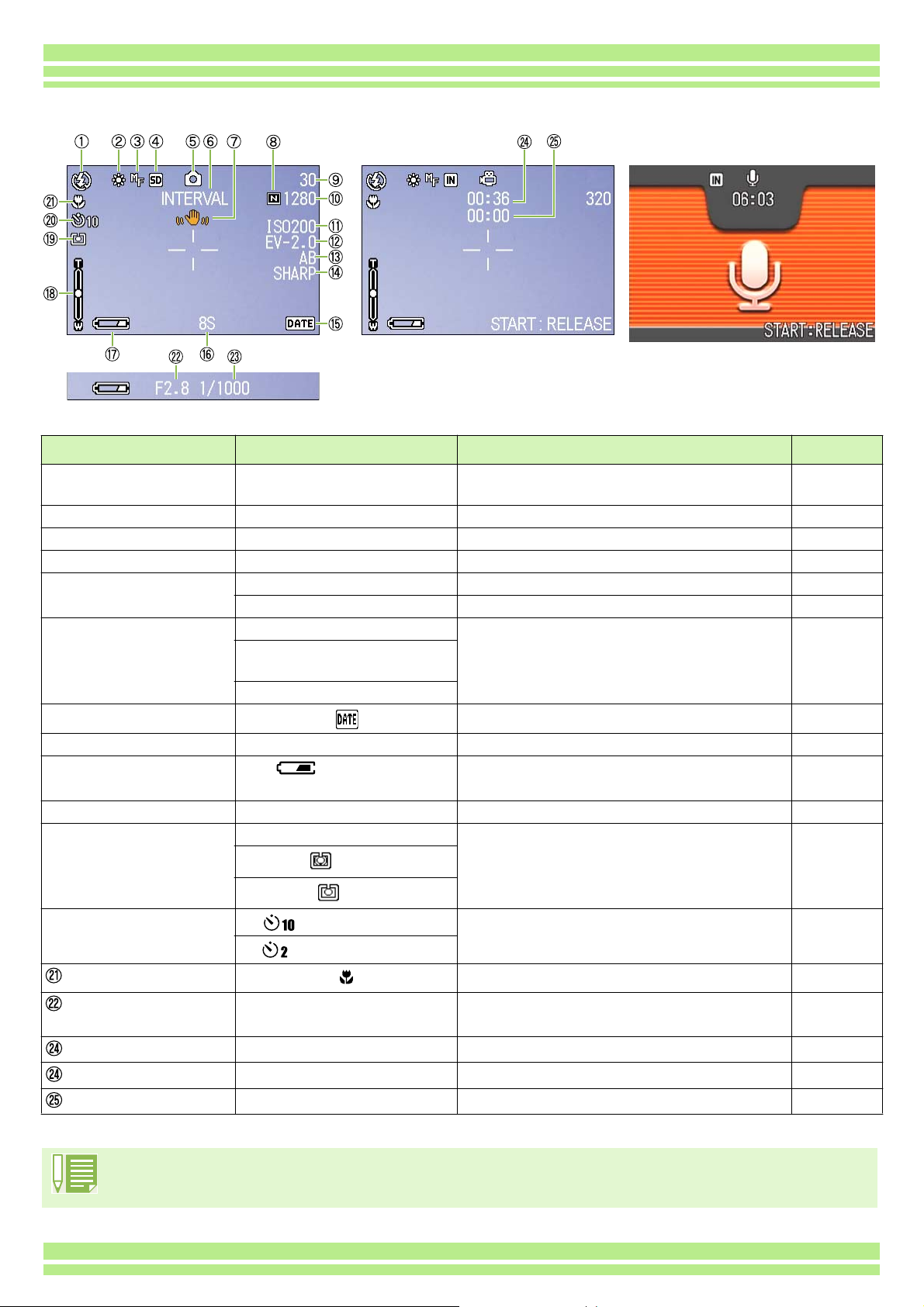
Hoofdstuk 1 / Deel 1 Aan de slag
Fotomodus Filmmodus Voicememo-modus
Symbool Inhoud van scherm Zie
I Resterend aantal
foto's
(Waarde) Aantal foto's dat nog kan worden gemaakt
met de huidige instellingen.
J Beeldformaat (Instelling) Instelling van het beeldformaat. pag.60
K ISO SETTING (Instelling) Instelling van de ISO-waarde. pag.68
L EXPOSURE COMP. (Instelling)
De instelling van de belichtingscompensatie.
M AUTO BRACKET AB Meerdere opnamen voor beste resultaat. pag.70
WB-BKT Variabele witbalansinstellingen. pag.58
N SHARPNESS SOFT Instelling van de scherpte. pag.69
(Geen schermweergave)
Standaard
SHARP
O Datum/tijd Datumafbeelding. pag.75
—
pag.53
P TIME EXPOSURE (Instelling) Belichtingstijd. pag.72
Q Batterij
Onvoldoende
Resterend vermogen.
—
capaciteit
R Zoombalk - Zoomstatus. pag.43
S PHOTOMETRY
(Geen schermweergave) Multi
Lichtmeting. pag.66
Center
Spot
T Zelfontspanner
Na tien seconden
Foto's maken met de zelfontspanner. pag.50
Na twee seconden
Macrofotografie
Diafragmawaarde
- Diafragma.
Macrofotografie. pag.45
—
(lensopening).
Sluitertijd
Resterende opnametijd
Opnametijd
• Wanneer u wilt fotograferen in omstandigheden met heel veel licht, kan overbelichting niet altijd worden
voorkomen. In dit geval wordt [!AE] weergegeven.
• Op de LCD-monitor kunt u aanwijzingen zien voor het gebruik of over de status van de camera.
- Sluitertijd.
(Waarde)
Resterende filmtijd met de huidige instellingen.
(Waarde) Tijd opgenomen.
—
—
—
19
Page 20

Hoofdstuk 1 / Deel 1 Aan de slag
Het scherm tijdens weergave
Fotomodus Filmmodus Voicememo-modus
Symbool Inhoud van scherm Zie
A PRINT DPOF ingesteld. pag.102
B PROTECT Beveiligd. pag.97
C Weergavebron Weergave vanuit intern geheugen. pag.84
Weergave vanaf een SD Memory Card. pag.83
D Modi Fotomodus. pag.83
Filmmodus. pag.85
Voicememo-modus. pag.86
Instelling van de beeldkwaliteit. pag.60
E Beeldkwaliteit
2
Fijn
Normaal
F Nummer van het
Nummer van het bestand dat wordt weergegeven.
—
weergegeven bestand
G
Totaal aantal bestanden
Totaal aantal bestanden dat is opgenomen.
—
H Beeldformaat (Instelling) Beeldformaat. pag.60
I Mapnummer -
Nummer van de map waarin het bestand is opgeslagen.
J Bestandsnummer - Nummer van het bestand dat wordt weergegeven.
K Sluitertijd - Sluitertijd.
L Diafragmawaarde
- Diafragma.
—
—
—
—
(lensopening).
M Batterij
Onvol-
Resterend vermogen. pag.9
doende capaciteit
N Weergavetijd (Tijd) De tijd voor weergave van een film.
O Indicator Verstreken tijd bij weergave film.
• Op de LCD-monitor kunt u aanwijzingen zien voor het gebruik of over de status van de camera.
20
—
—
Page 21
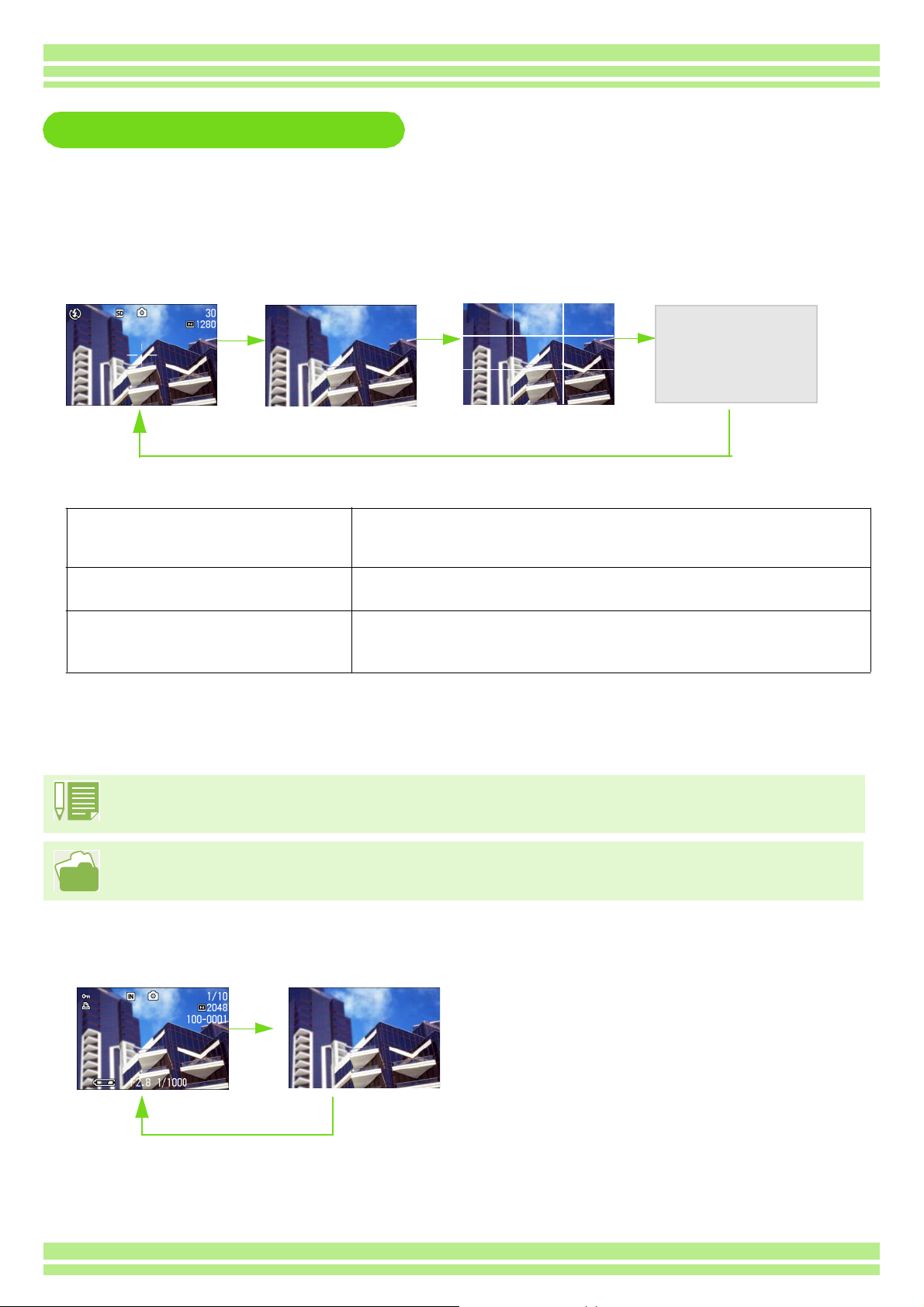
Hoofdstuk 1 / Deel 1 Aan de slag
Schermweergave aanpassen
Als u op E drukt, kunt u de schermweergave aanpassen, bijvoorbeeld of er wel symbolen op
het scherm moeten worden weergegeven of juist niet.
Bij het maken van foto's
Weergave van
Symbolen
Geen
rasterlijnen
Knop E
In Synchro-Monitor-modus staat de LCD-monitor uit (geen schermweergave), behalve wanneer u de volgende
handelingen verricht. Dit is handig wanneer u stroom wilt besparen.
Druk de ontspanknop half in. De LCD-monitor gaat aan en u kunt de compositie controleren. Nadat u de
foto hebt gemaakt door de ontspanknop helemaal in te drukken, gaat de
LCD-monitor automatisch weer uit.
Druk op de knop Q (snel weergeven).
Druk op de knop M.
U kunt nu de zojuist gemaakte foto bekijken (zie pag.80). Wanneer u nogmaals op de knop Q (snel weergeven) drukt, zet u de LCD-monitor uit.
De schermweergave op de LCD-monitor gaat aan en u kunt diverse
opname-instellingen vastleggen (zie pag.27). Wanneer u nogmaals op de
knop M drukt, zet u de LCD-monitor uit.
SynchroMonitor-modus
• U kunt de LCD-monitor niet aan- of uitzetten door te drukken op de knoppen T (zelfontspanner), F (flitser) of N (macro).
• Wanneer u de LCD-monitor uitzet, gaan de batterijen langer mee. Maak in dit geval de foto met behulp van alleen de zoeker.
• In de voicememo-modus kunt u de schermweergave op de LCD-monitor uitzetten door te drukken op de knop
Wanneer er geen symbolen of alleen rasterlijnen worden weergegeven, zullen er alleen symbolen zichtbaar
zijn (gedurende slechts enkele seconden) na een druk op de knop voor de zelfontspanner, flitser of
macromodus.
Zie pag.77 voor meer informatie over het weergeven van de rasterlijnen.
E
Bij het weergeven van foto's
Symbolen
Geen schermweergave
Knop E
.
• In de voicememo-modus kunt u de schermweergave op de LCD-monitor uitzetten door te drukken op de knop
21
E
.
Page 22
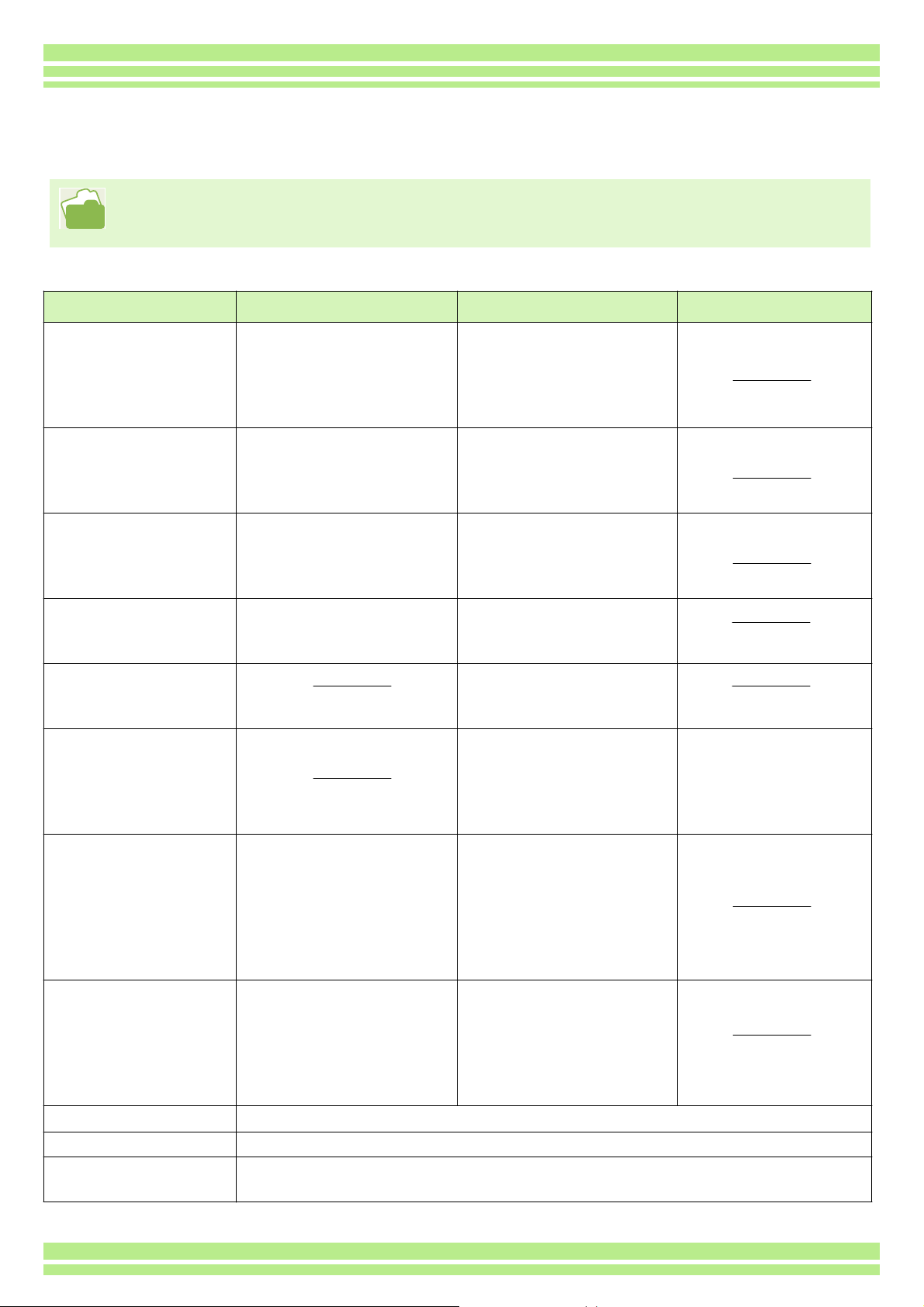
Hoofdstuk 1 / Deel 1 Aan de slag
Knopfuncties
De volgende tabel bevat een overzicht van de functies van de knoppen op de camera.
Aan-uitknop, zie pag.13.
Modusdraaiknop, zie pag.8.
Ontspanknop, zie pag.30.
Knop Fotomodus Weergavemodus Menuweergave
D (verwijderen)/
T (zelfontspanner)
!( F: flitser) Met deze knop zet u de
"(N: macro) Met deze knop kunt u foto's
#(Q: snel weergeven) Met deze knop wordt de
$ Met deze knop geeft u de
!"#$
Z (uitzoomen)/
9 (miniatuurweergave)
z (inzoomen)/
9 (vergroting)
E
O Met deze knop regelt u het gebruik van de menu's op de LCD-monitor (zie pag.23).
M Deze knop dient voor het instellen van de verschillende opnamemethoden (zie
Als u op deze knop drukt in
de fotomodus, wordt de
zelfontspanner geactiveerd
en kunt u daarmee foto's
maken (zie pag.50).
flitser aan en uit en
activeert u de diverse
andere modi (zie pag.48).
maken van heel dichtbij
(close-ups) (zie pag.45).
laatst gemaakte foto
weergegeven (zie pag.80).
Als u op deze knop drukt in
de fotomodus, kunt u
groothoekfoto's maken
(uitzoomen, zie pag.43).
Als u op deze knop drukt in
de fotomodus, kunt u
inzoomen op het
onderwerp voordat u een
foto maakt (zie pag.43).
Met deze knop regelt u de weergave van symbolen op de LCD-monitor (zie pag.21).
pag.23) of voor het verzenden van foto's naar de computer (zie pag.127, pag.140).
Als u op deze knop drukt in
de weergavemodus, kunt u
de foto of film verwijderen
die wordt weergegeven op
de LCD-monitor (zie pag.94).
Als u op deze knop drukt in
de weergavemodus voor
voicememo's, kunt u het
volume regelen (zie pag.86).
Als u op deze knop drukt in
de weergavemodus voor
voicememo's, kunt u het
volume regelen (zie pag.86).
Met deze knop geeft u de
vorige foto of film weer (zie
pag.83).
volgende foto of film weer
(zie pag.83).
Met deze knop wordt de foto
(of film) rechts, links, boven
of onder weergegeven in de
miniatuurweergave (zie
pag.88).
Als u op deze knop drukt in
de weergavemodus, wordt
de LCD-monitor op zo'n
manier opgedeeld dat u
meerdere foto's tegelijk
kunt zien (zes beelden
tegelijk) (zie pag.88).
Als u op deze knop drukt in
de weergavemodus, wordt
het beeld op de LCDmonitor maximaal 3,4-maal
zo groot weergegeven (zie
pag.89).
Met deze knoppen
verplaatst u het kader
naar links, rechts, boven
en onder (zie pag.27).
22
Page 23
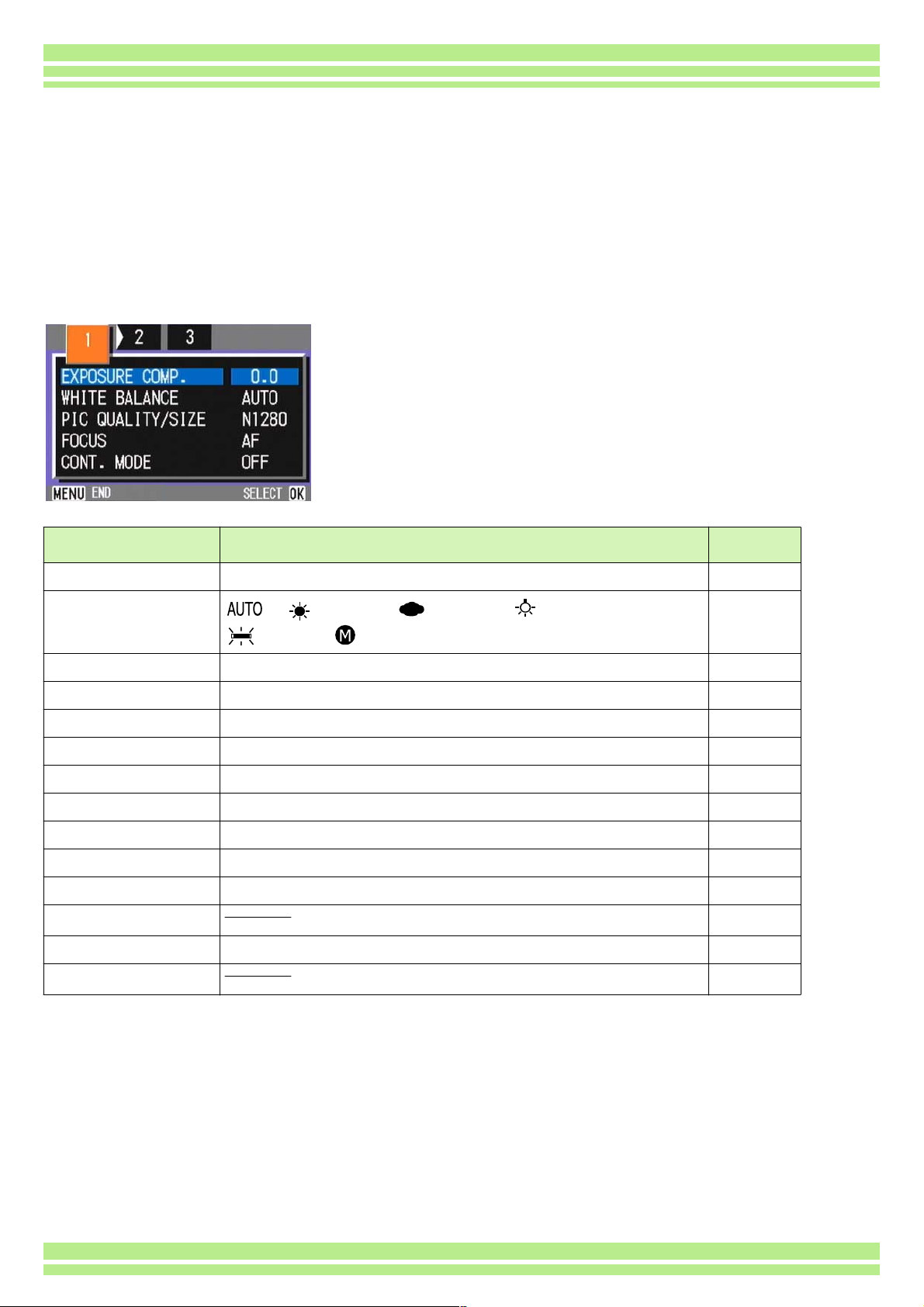
Hoofdstuk 1 / Deel 1 Aan de slag
Schermen
De standaardwaarden van uw camera op het moment van aanschaf worden hieronder steeds
aangegeven met rechte haken.
Opnamemenu (fotomodus)
Dit menu opent u in de fotomodus door op de knop M te drukken.
Instelling Optie Zie
EXPOSURE COMP. -2.0 ~ +2.0 pag.53
WHITE BALANCE
PIC QUALITY/SIZE F2048/N2048/F1280/[N1280]/N640 pag.60
FOCUS [AF]/MF/SNAP/∞ pag.64
CONT. MODE [OFF]/CONT/SCONT/MCONT pag.39
PHOTOMETRY [MULTI]/CENTRE/SPOT pag.66
ISO SETTING [AUTO]/25/200/400/800 pag.68
SHARPNESS SHARP/[NORMAL]/SOFT pag.69
AUTO BRACKET ON/[OFF]/WNB-BKT pag.70
IMAGE WITH SOUND ON/[OFF] pag.51
TIME EXPOSURE [OFF]/1/2/4/8 seconden pag.72
INTERVAL pag.73
DATE IMPRINT [Off]/Date/Date and Time pag.75
RESTORE DEFAULTS pag.76
[ ] / (daglicht)/ (bewolkt)/ (gloeilicht)/
(tl-licht)/ (eigen instelling)
pag.55
23
Page 24
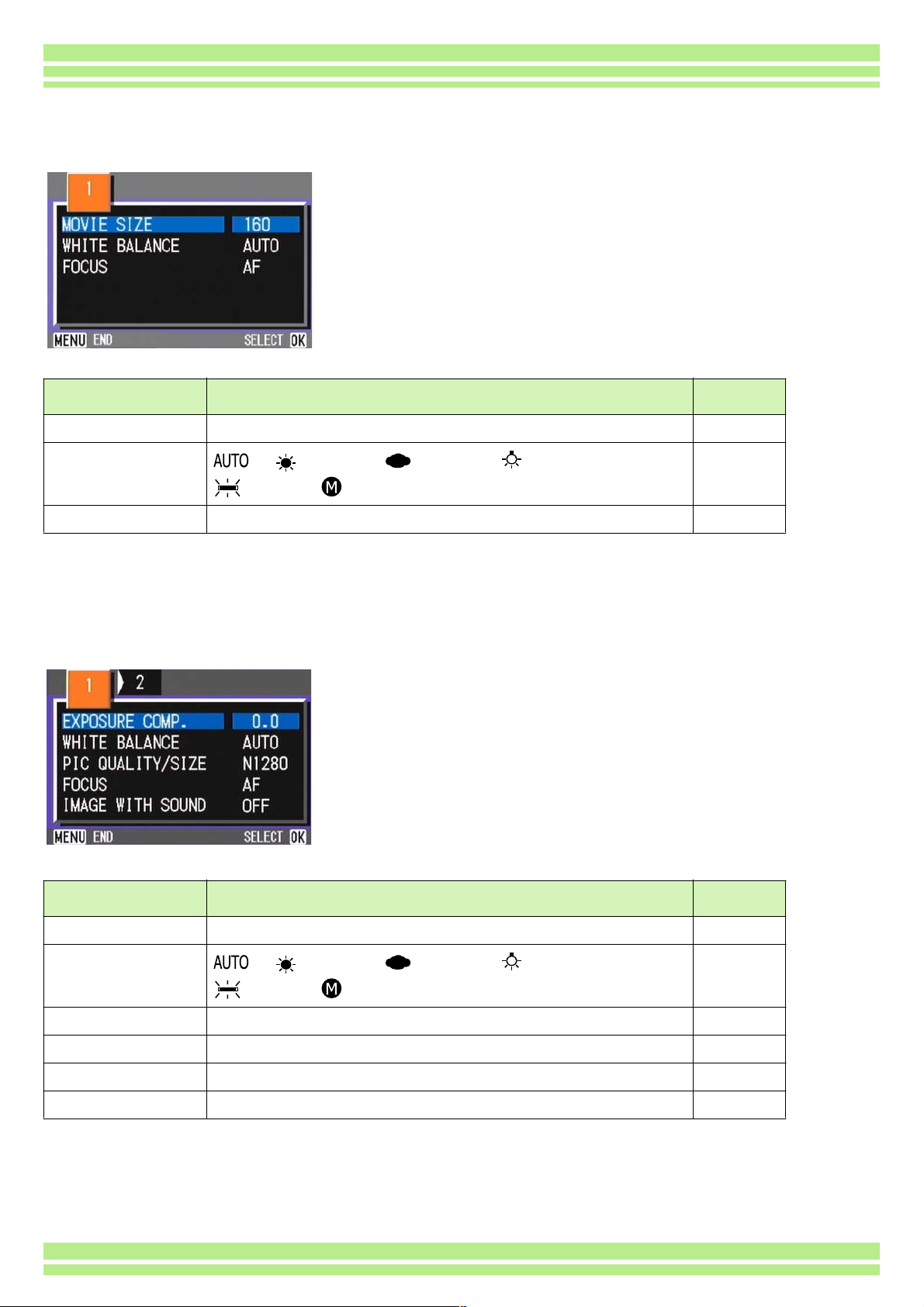
Hoofdstuk 1 / Deel 1 Aan de slag
Opnamemenu (filmmodus)
Dit menu opent u in de filmmodus door op de knop M te drukken.
I
Instelling Optie Zie
MOVIE SIZE [320] / 160 pag.42
WHITE BALANCE
FOCUS [AF]/MF/SNAP/∞ pag.64
[ ] / (daglicht)/ (bewolkt)/ (gloeilicht)/
(tl-licht)/ (eigen instelling)
pag.55
Opnamemenu (scènemodus/behalve in de tekstmodus)
Dit menu opent u in de scènemodus door op de knop M te drukken.
Instelling Optie Zie
EXPOSURE COMP. -2,0 tot +2,0 pag.53
WHITE BALANCE
PIC QUALITY/SIZE F2048/N2048/F1280/[N1280]/N640 pag.60
FOCUS [AF]/SNAP/∞ (behalve modus voor landschappen) pag.64
[ ] / (daglicht)/ (bewolkt)/ (gloeilicht)/
(tl-licht)/ (eigen instelling)
pag.55
IMAGE WITH SOUND ON/OFF pag.51
DATE IMPRINT [OFF]/DATE/TIME pag.75
24
Page 25
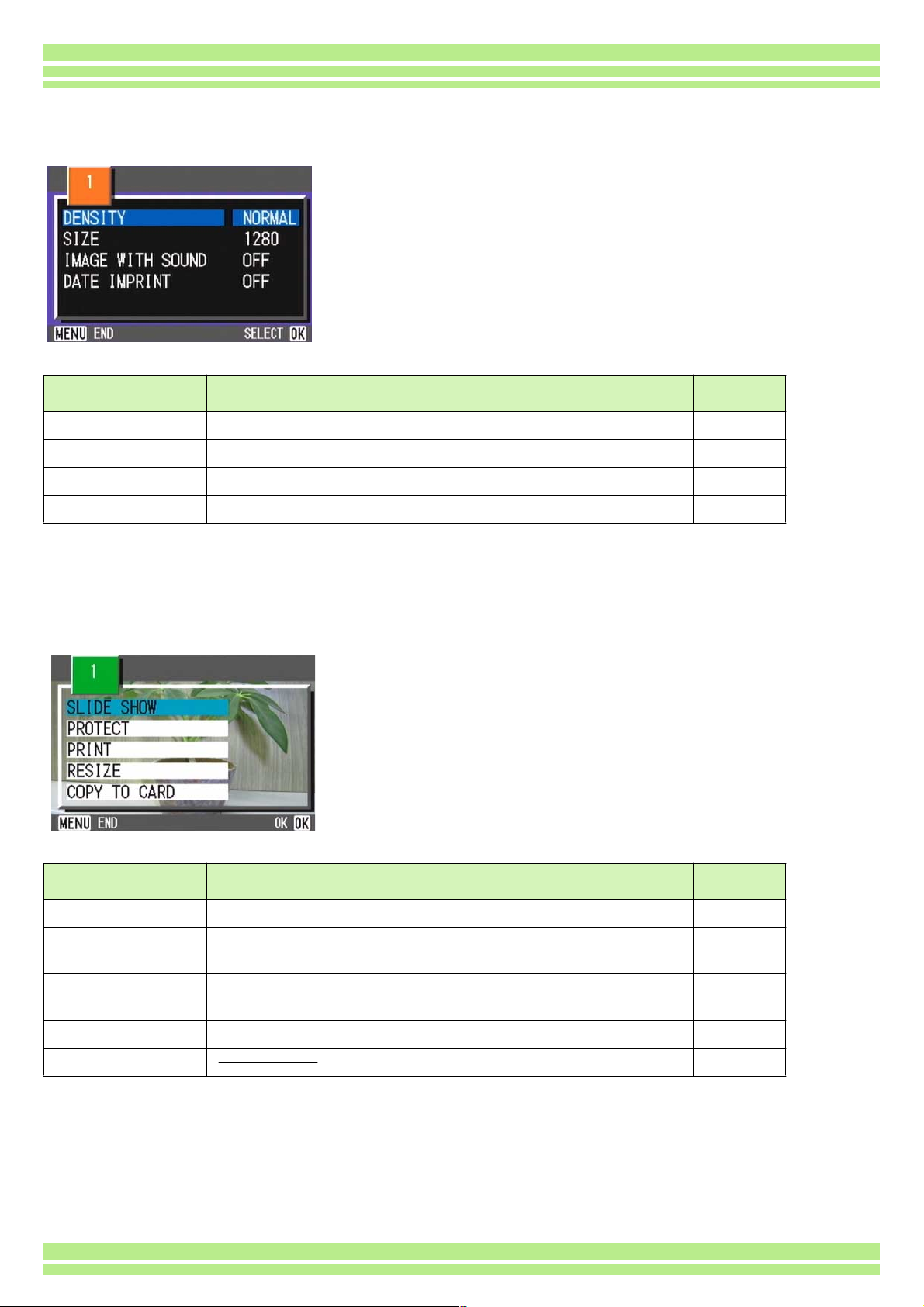
Hoofdstuk 1 / Deel 1 Aan de slag
Opnamemenu (tekstmodus)
Dit menu opent u in de tekstmodus door op de knop M te drukken.
Instelling Optie Zie
DENSITY DEEP/[NORMAL]/LIGHT pag.78
SIZE 2048/[1280] pag.60
IMAGE WITH SOUND ON/[OFF] pag.51
DATE IMPRINT [OFF]/DATE/TIME pag.75
Weergavemenu
Dit menu opent u in de weergavemodus door op de knop M te drukken.
Instelling Optie Zie
SLIDE SHOW ON/[OFF] pag.91
PROTECT Selecteren/Selectie opheffen 1 FILE/ Selecteren/Selectie opheffen
ALL FILES
PRINT Selecteren/Selectie opheffen 1 FILE/ Selecteren/Selectie opheffen
ALL FILES
RESIZE 1280/640 pag.105
pag.97
pag.102
COPY TO CARD pag.101
25
Page 26
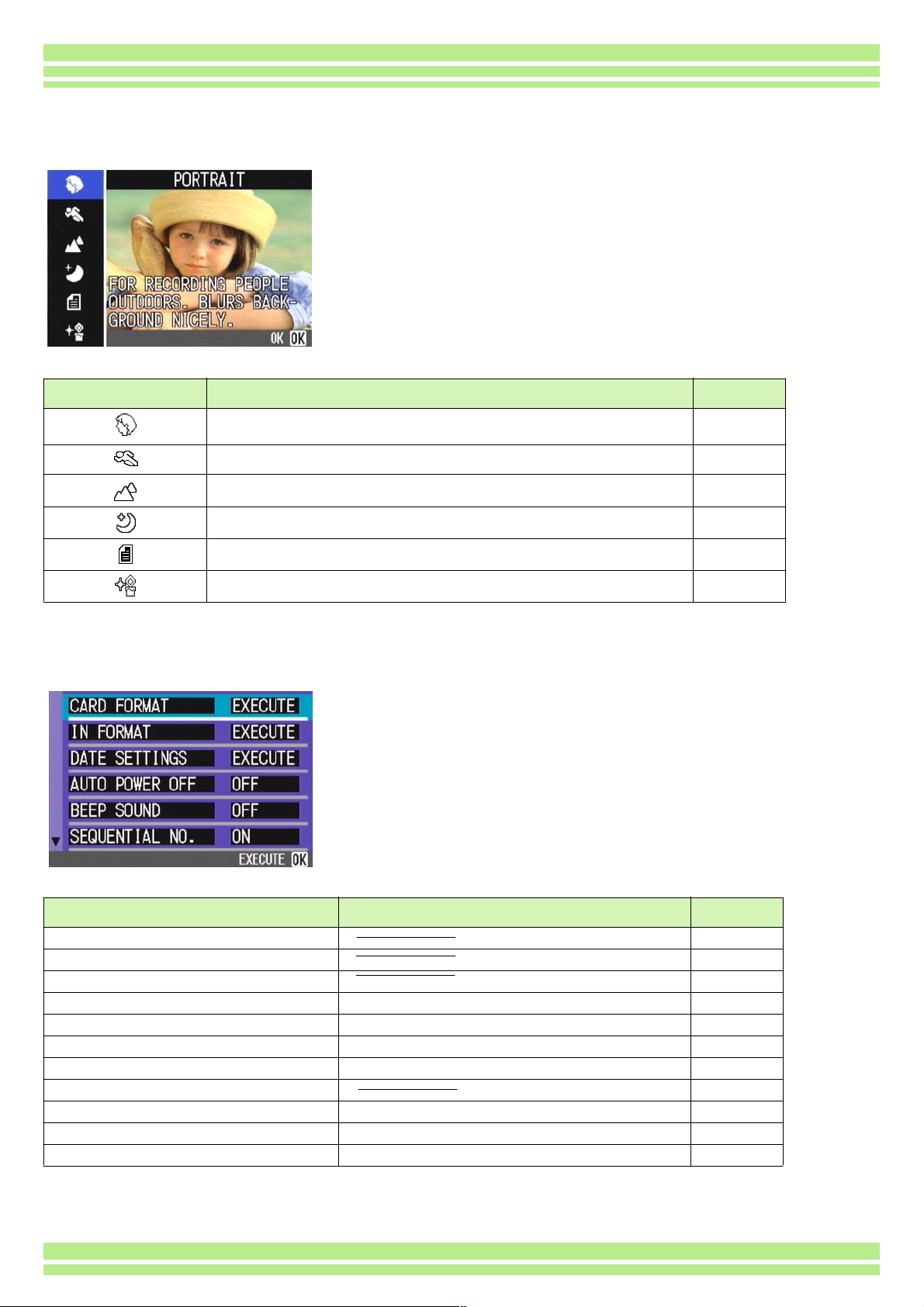
Hoofdstuk 1 / Deel 1 Aan de slag
Scherm voor het kiezen van de gewenste scène (scènemodus)
Dit scherm wordt weergegeven wanneer u een scène kiest in de scènemodus.
Symbool Betekenis Zie
PORTRAIT (portret) pag.36
SPORTS (sport) pag.36
LANDSCAPE (landschap) pag.36
NIGHTSCAPE (nachtfoto's) pag.36
TEXT MODE (tekst) pag.36
HIGH SENSITIVITY (hoge gevoeligheid) pag.36
Instelscherm (instelmodus)
Dit scherm wordt weergegeven in de instelmodus.
Instelling Optie Zie
CARD FORMAT pag.107
IN FORMAT pag.108
DATE SETTINGS pag.14
AUTO POWER OFF OFF/[1]/5/30 minuten pag.109
BEEP SOUND ON/[OFF] pag.110
SEQUENTIAL NO. ON/[OFF] pag.111
IMAGE CONFIRMATION TIME OFF/[1]/2/3 seconden pag.112
LCD BRIGHTNESS pag.113
POWER SAVE ON/[OFF] pag.114
LANGUAGE JPN/[ENG]/FRE/GER/CHI pag.115
VIDEO OUT MODE [NTSC]/PAL pag.116
26
Page 27
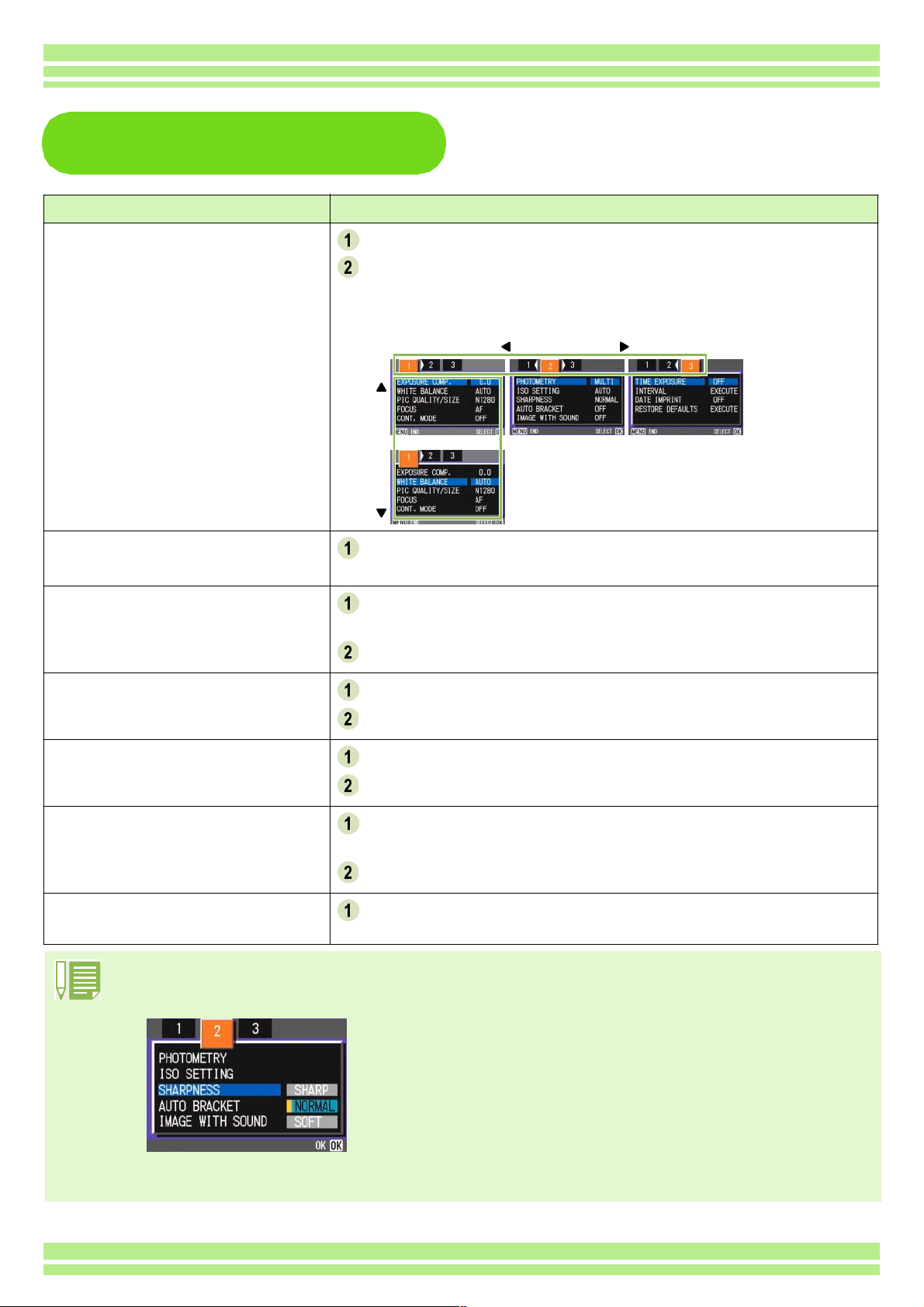
Basiswerking van het opnamemenu/weergavemenu
Gebruik
Hoofdstuk 1 / Deel 1 Aan de slag
Het menu weergeven:
Naar een ander menuscherm
gaan (opnamemenu):
Een item selecteren:
Zet de modusdraaiknop op 5 (fotomodus) of 6 (weergavemodus).
Druk op de knop M.
Het snelmenu wordt weergegeven. In het menuscherm kunt u van het ene
naar het andere scherm gaan door te drukken op de knoppen
het ene naar het andere item door te drukken op de knoppen
#$
!"
en van
.
Druk op de knoppen #$.
U kunt het menuscherm veranderen van [1] naar [3].
Druk op de knoppen !" om het gewenste item te
selecteren.
Druk op de knop O.
Een waarde selecteren
(opnamemenu):
Een bevestiging selecteren
(opnamemenu):
Een item selecteren dat u wilt
doorvoeren (weergavemenu):
Terugkeren naar het opnamescherm/weergavescherm:
• In het scherm voor het kiezen van een instelling wordt de actieve instelling steeds weergegeven met een
oranje blokje (). Ook als u de blauwe balk verplaatst, blijft het oranje blokje gewoon staan tot u de instelling
definitief wijzigt. Zo ziet u altijd wat de vorige instelling was.
Druk op de knoppen
!"
om het gewenste item te selecteren.
Druk op de knop O.
Druk op de knop $ om [YES] te selecteren.
Druk op de knop O.
Druk op de knoppen !" om het item te selecteren dat u wilt
doorvoeren.
Druk op de knop O.
Druk op de knop M.
• De precieze volgorde van het menuscherm hangt af van het item waarvoor de instellingen worden gewijzigd.
Zie deel 2 of deel 3 voor een meer gedetailleerde uitleg van elk van de items.
27
Page 28
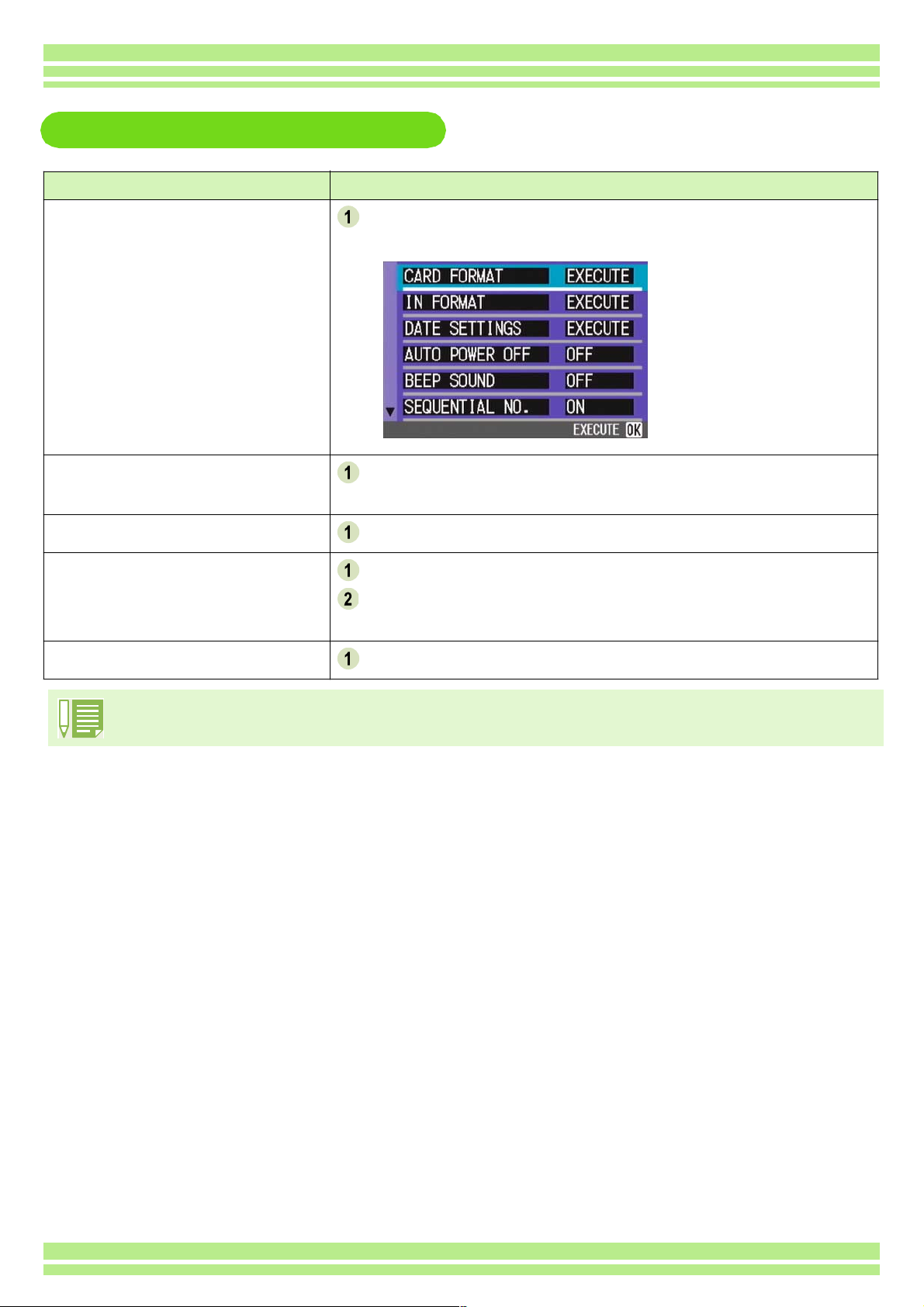
Basiswerking van het instelscherm
Gebruik
Hoofdstuk 1 / Deel 1 Aan de slag
Het instelscherm weergeven:
Een item selecteren:
Een waarde selecteren:
Wanneer u [EXECUTE] hebt
geselecteerd:
Het instelscherm sluiten:
Zet de modusdraaiknop op 1 (instelmodus).
Het instelscherm wordt weergegeven.
Druk op de knoppen !" om het gewenste item te
selecteren.
Druk op de knoppen #$ om het gewenste item te selecteren.
Druk op de knop O.
Het volgende scherm wordt weergegeven, zodat u de nodige
instellingen kunt vastleggen.
Zet de modusdraaiknop op een andere modus.
De precieze volgorde van de handelingen hangt af van het item waarvoor de instellingen worden gewijzigd. Zie
deel 6 voor een meer gedetailleerde uitleg van elk van de items.
28
Page 29
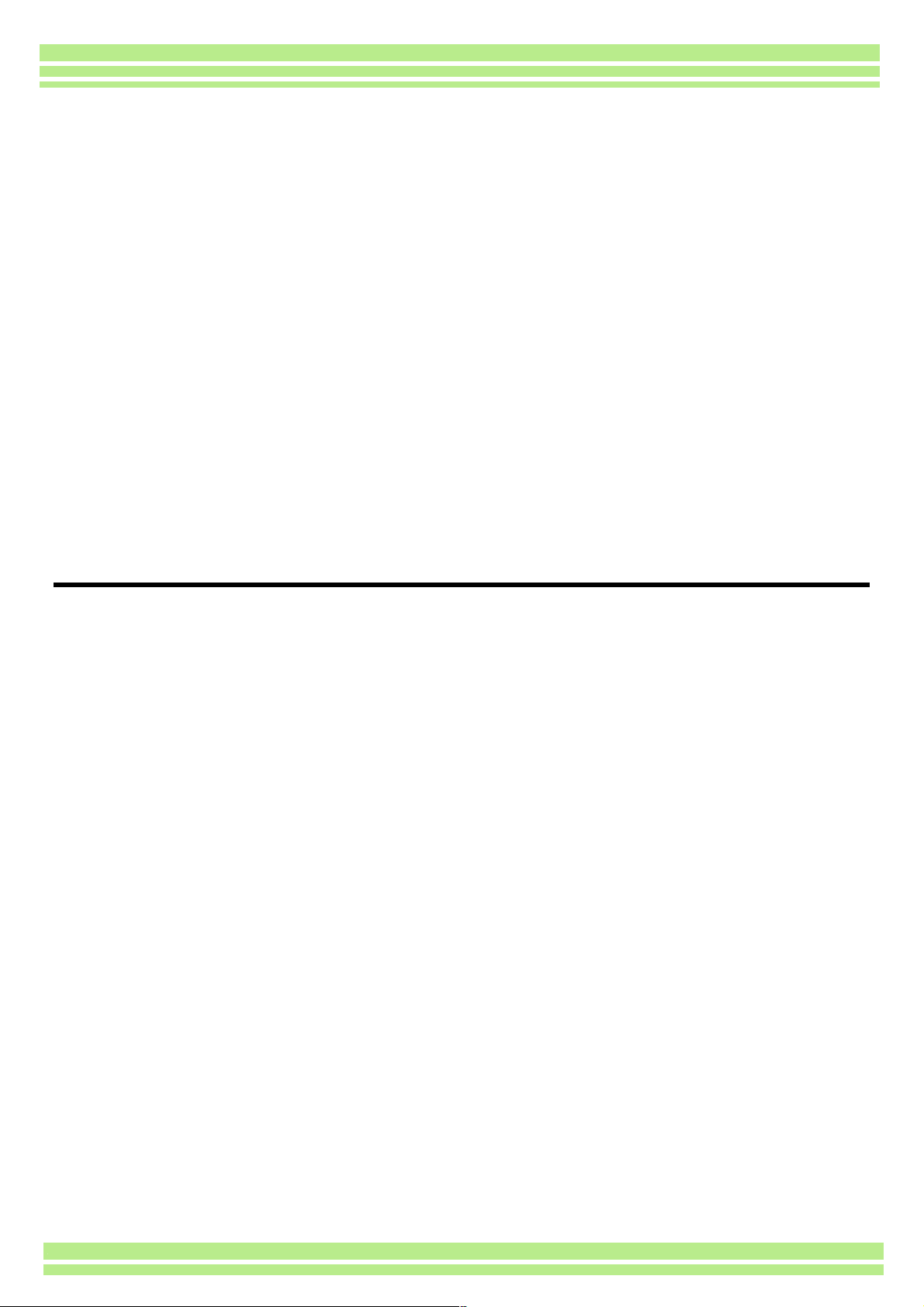
Deel 2 Opnamen maken -
basisfuncties
De basisfuncties voor het maken van opnamen worden hier
uitgelegd, van het vasthouden van de camera tot het maken van
foto's en films.
Page 30
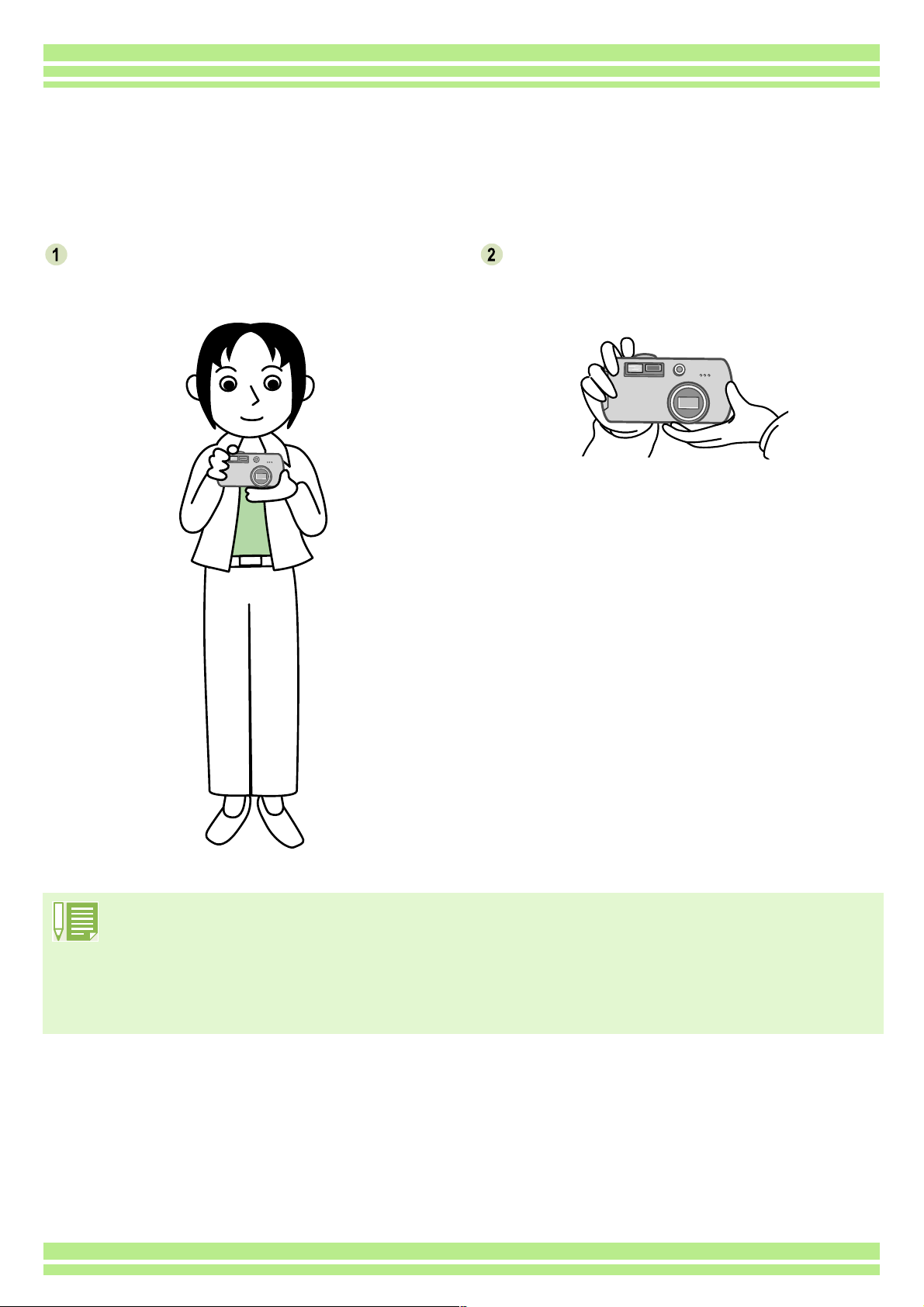
Hoofdstuk 1 / Deel 2 Opnamen maken - basisfuncties
De camera op de juiste manier vasthouden
Als de camera beweegt op het moment dat u de ontspanknop indrukt, zullen uw foto's wazig worden
('bewogen').
Het beste resultaat krijgt u door de camera als volgt vast te houden.
Houd de camera met beide handen stevig
vast en houd uw ellebogen losjes tegen het
lichaam.
Plaats uw vinger op de ontspanknop.
• Let erop dat vingers, haar of de polsriem niet voor de lens of de flitser komen tijdens het maken van foto's.
• Om bewogen foto's te voorkomen moet u de camera stevig met twee handen vasthouden of een statief
gebruiken.
Overweeg een statief ter voorkoming van bewogen foto's in de volgende gevallen:
• Wanneer u foto's in het donker maakt of geen flits gebruikt of de modus Lang synchroon gebruikt.
• Wanneer u foto's maakt met gebruik van de zoomfunctie.
30
Page 31

Hoofdstuk 1 / Deel 2 Opnamen maken - basisfuncties
Scherpstellen
Hetgeen op de LCD-monitor wordt weergegeven, wordt vastgelegd als stilstaand beeld (een foto) of
bewegend beeld (een filmpje).
Om de scherpstelling te bepalen drukt u de ontspanknop half in.
U bepaalt de scherpstelling als volgt.
Wijs met de lens naar het onderwerp dat u
wilt vastleggen.
Bepaal de gewenste compositie met behulp
van de LCD-monitor.
Er wordt scherpgesteld op het punt in het
midden van het scherm. Plaats het gewenste
onderwerp dus in het midden van het scherm.
Druk de ontspanknop half in.
Het diafragma (de F-waarde) en de sluitertijd worden
onder in het scherm weergegeven en er wordt
scherpgesteld.
Wanneer het beeld scherp is, worden de belichting en
witbalans bepaald. Het kruis in het midden van de LCDmonitor wordt groen, net als het scherpstellampje linksonder de zoeker. Kijk naar het kruis of het lampje om
zeker te weten of het onderwerp scherp is.
Als niet automatisch kan worden scherpgesteld, wordt
het kruis in het midden van de LCD-monitor rood en
gaat het scherpstellampje linksonder de zoeker groen
knipperen.
Lampje van de automatische
scherpstelling
Kruis
Kleur van
kruis
Vóór het
scherpstellen
Scherpgesteld Groen Aan (groen)
Scherpstellen
mislukt
Wit Uit
Rood Knippert
Lampje van de
automatische
scherpstelling
(groen)
Wanneer de rasterlijnen worden weergegeven, is het kruis niet zichtbaar in het midden van de LCD-monitor.
Controleer of goed is scherpgesteld aan de hand van het scherpstellampje.
31
Page 32

Hoofdstuk 1 / Deel 2 Opnamen maken - basisfuncties
Zie pag.35 als het onderwerp zich niet in het midden van uw compositie bevindt.
• U kunt ook foto's maken door de ontspanknop in één keer helemaal in te drukken, dus zonder de
ontspanknop eerst half in te drukken. Op deze manier fotografeert u sneller. Alleen kunt u in dat geval niet
controleren of goed is scherpgesteld (zie pag.34).
• De batterij gaat langer mee wanneer u de zoeker gebruikt en foto's maakt in de energiebesparende modus
(zie pag.114). In deze modus is het echter niet mogelijk om de scherpstelling te controleren op de LCDmonitor. Kijk in plaats daarvan naar het scherpstellampje, linksonder de zoeker. Dit lampje gaat branden
(groen) wanneer goed is scherpgesteld.
• Dat wat u in de zoeker ziet en de uiteindelijke foto kunnen licht van elkaar verschillen, afhankelijk van de
afstand tot het onderwerp. Gebruik de LCD-monitor als u de scherpstelling of afstand heel nauwkeurig wilt
kunnen controleren.
32
Page 33

Hoofdstuk 1 / Deel 2 Opnamen maken - basisfuncties
Foto's maken
Gebruik de fotomodus wanneer u foto's wilt maken.
U kunt de ontspanknop op twee manieren gebruiken: eerst half indrukken en dan helemaal of in één
keer helemaal. Wanneer u de ontspanknop eerst half indrukt, kunt u op de LCD-monitor controleren of
het beeld scherp is. Wanneer u snel een foto wilt maken, kunt u de ontspanknop in één keer helemaal
• Meer informatie over de zoomfunctie vindt u op pag.43
• Meer informatie over de macrofunctie vindt u op pag.45
Scherpstelling controleren en
foto maken
(half indrukken)
De knoppen die u gebruikt
Zet de modusdraaiknop op 5 (fotomodus).
Maak uw compositie met behulp van de
zoeker of de LCD-monitor.
Zorg ervoor dat het onderwerp voor de foto
precies in het midden staat en druk de
ontspanknop half in.
Het diafragma (de F-waarde) en de sluitertijd worden
onder in het scherm weergegeven en er wordt
scherpgesteld.
Wanneer het beeld scherp is, worden de belichting en
witbalans bepaald. Het kruis in het midden van de
LCD-monitor wordt groen, net als het
scherpstellampje linksonder de zoeker. Kijk naar het
kruis of het lampje om zeker te weten of het
onderwerp scherp is.
Druk de ontspanknop nu voorzichtig
helemaal in.
De gemaakte foto wordt even weergegeven op de
LCD-monitor en vervolgens opgeslagen.
• Wanneer de zoekertijd is uitgeschakeld, wordt de gemaakte foto niet weergegeven op de LCD-monitor. Zie
pag.127.
33
Page 34

Hoofdstuk 1 / Deel 2 Opnamen maken - basisfuncties
Snel een foto maken (helemaal indrukken)
De knoppen die u gebruikt
Zet de modusdraaiknop op 5 (fotomodus).
Zorg ervoor dat het onderwerp voor de foto
precies in het midden staat en druk de
ontspanknop helemaal in.
Er wordt automatisch scherpgesteld, waarna de foto
wordt gemaakt en opgeslagen.
Maak uw compositie met behulp van de
zoeker of de LCD-monitor.
• Op sommige onderwerpen kan moeilijk worden scherpgesteld.
Bij de volgende soorten onderwerpen is scherpstellen vrijwel onmogelijk:
• onderwerpen met heel weinig contrast (de lucht, een witte muur, de motorkap van een auto enzovoort);
• platte, tweedimensionale onderwerpen met alleen horizontale lijnen en zonder duidelijke uitstekende
delen;
• snel bewegende onderwerpen;
• voorwerpen op slecht verlichte plaatsen;
• bij sterk tegenlicht of met veel weerkaatsingen;
• flikkerende voorwerpen, zoals tl-licht.
Wanneer u dergelijke onderwerpen wilt fotograferen, moet u eerst scherpstellen op een voorwerp op dezelfde
afstand als het gewenste onderwerp en vervolgens de foto maken. (zie pag.35).
• Wanneer scherpstelling moeilijk is, kunt u de ontspanknop beter eerst half indrukken.
34
Page 35

Hoofdstuk 1 / Deel 2 Opnamen maken - basisfuncties
Wanneer het onderwerp niet in het midden van uw compositie staat (scherptevergrendeling)
Wanneer het onderwerp van uw compositie niet in het midden staat, kunt u de compositie aanpassen
nadat u hebt scherpgesteld en dan pas de foto maken. Dit wordt 'scherptevergrendeling' genoemd.
De knoppen die u gebruikt
Zet de modusdraaiknop op 5 (fotomodus).
Zorg ervoor dat het onderwerp voor de foto
precies in het midden van de LCD-monitor of
zoeker staat en druk de ontspanknop half in.
Het diafragma (de F-waarde) en de sluitertijd worden
onder in het scherm weergegeven en er wordt
scherpgesteld.
Wanneer het beeld scherp is, worden de belichting en
witbalans bepaald. Het kruis in het midden van de
LCD-monitor wordt groen, net als het scherpstellampje linksonder de zoeker. Kijk naar het kruis of het
lampje om zeker te weten of het onderwerp scherp is.
Houd de ontspanknop half ingedrukt en
wijzig nu de compositie.
Druk de ontspanknop nu voorzichtig
helemaal in.
35
Page 36

Hoofdstuk 1 / Deel 2 Opnamen maken - basisfuncties
Foto's maken in scènemodus
Wanneer u de scènemodus gebruikt, kunt u kiezen uit zes typen voorgedefinieerde instellingen en
automatisch foto's maken met die optimale instellingen voor de betreffende omstandigheden.
In scènemodus kunt u kiezen uit de volgende zes typen.
PORTRAIT (portret)
Voor het fotograferen van mensen.
SPORTS (sport)
Voor het fotograferen van bewegende voorwerpen.
NIGHTSCAPE (nachtfoto's)
Voor 's nachts fotograferen (ook voor foto's van mensen).
TEXT MODE (tekst)
Voor het fotograferen van onderwerpen in zwart-wit, zoals
drukwerk. Deze foto's worden opgeslagen als TIFFbestand.
LANDSCAPE (landschap)
Voor foto's met veel blauwe lucht of groen.
• Wanneer de scènemodus actief is, kunt u ook de witbalans instellen (zie pag.55), maar het is niet altijd
mogelijk om het juiste effect te krijgen.
• Handmatig scherpstellen is niet mogelijk in de scènemodus.
• De afbeeldingen die in de scènemodus achter de uitleg worden weergegeven, zijn maar een voorbeeld.
HIGH SENSITIVITY (hoge gevoeligheid)
Voor het fotograferen op slecht verlichte plaatsen.
36
Page 37

Hoofdstuk 1 / Deel 2 Opnamen maken - basisfuncties
Selecteer de gewenste scènemodus als volgt:
De knoppen die u gebruikt
Zet de modusdraaiknop op 4
(scènemodus).
Het scherm voor het kiezen van de gewenste scène
wordt weergegeven.
Druk op de knoppen !" om de gewenste
modus te selecteren.
Druk op de knop O.
Op de camera ziet u het scherm voor het maken van
een foto in scènemodus. Het symbool van de
gekozen modus wordt getoond boven in het scherm.
Als u op de knop $ drukt, wordt opnieuw het
keuzescherm weergegeven, zodat u een andere
modus kunt kiezen.
Als u op de knop M drukt, wordt het
opnamemenu weergegeven.
Druk op de ontspanknop.
• Als u de modusdraaiknop op 5 zet (fotomodus), kunt u weer gewoon foto's maken.
• Als u terugkeert naar de scènemodus, wordt het eerder gebruikte keuzescherm voor een scène opnieuw
weergegeven.
• In de tekstmodus kan het beeldformaat niet worden ingesteld op 640 × 480 pixels. Als een foto wordt
gemaakt met de instelling 640 × 480, verandert het formaat automatisch in 1280 × 960 pixels.
• U kunt foto's maken met geluid erbij. (Zie pag.51.)
• Zie pag.60 voor meer informatie over het wijzigen van de instelling PIC QUALITY/SIZE in de modus
PORTRAIT/SPORTS/LANDSCAPE/NIGHTSCAPE/HIGH SENSITIVITY.
• Zie pag.78 voor meer informatie over het wijzigen van de dichtheid in de tekstmodus.
• Zie pag.64 voor meer informatie over het wijzigen van de scherpstelling (handmatig of anders).
• Zie pag.55 voor meer informatie over het wijzigen van de witbalans.
TIFF-bestand
Een foto die wordt gemaakt in de tekstmodus, wordt opgeslagen als TIFF-bestand.
Een TIFF-bestand is kleiner dan een JPEG-bestand (alleen in de tekstmodus).
37
Page 38

Hoofdstuk 1 / Deel 2 Opnamen maken - basisfuncties
Combinatie van scènemodus en functie
Bepaalde functies kunnen in de scènemodus anders werken dan in de normale fotomodus.
Raadpleeg hiervoor de onderstaande tabel.
Modusnaam Flitser Macrofotografie
PORTRAIT (portret) Instelling: Flits uit Niet mogelijk
SPORTS (sport) Instelling: Flits uit Niet mogelijk
LANDSCAPE (landschap) Flits uit (wijzigen niet mogelijk) Niet mogelijk
NIGHTSCAPE
(nachtfoto's)
TEXT MODE (tekst) Instelling: Flits uit Mogelijk
HIGH SENSITIVITY (hoge
gevoeligheid)
Altijd flitsen is niet mogelijk Niet mogelijk
Instelling: Auto
Instelling: Flits uit Mogelijk
38
Page 39

Hoofdstuk 1 / Deel 2 Opnamen maken - basisfuncties
Serieopnamen maken
Serieopnamen maken wil zeggen dat u meerdere opeenvolgende foto's maakt.
Dit is handig voor actiemomenten.
Er zijn drie manieren om serieopnamen te maken: "CONT", "SCONT" en "MCONT".
CONT (serieopnamen)
Zolang u de ontspanknop ingedrukt houdt, worden er
foto's gemaakt.
De foto's worden elk in een apart bestand opgeslagen,
zoals bij normale foto's.
SCONT (serieopnamen S)
Hiermee maakt u een continue stroom foto's. Met één druk
op de ontspanknop worden 16 foto's achter elkaar
gemaakt met een interval van 1/7,5 van een seconde (in
totaal circa twee seconden).
De 16 foto's worden gegroepeerd en opgeslagen als één
bestand.
MCONT (serieopnamen M)
Zolang u de ontspanknop ingedrukt houdt, blijft de camera
beelden registreren. Zodra u de ontspanknop loslaat,
worden de opnamen van de laatste twee seconden
definitief opgeslagen.
De 16 foto's worden gegroepeerd en opgeslagen als één
bestand.
• Hoeveel foto's er maximaal kunnen worden gemaakt in de serieopnamemodus, hangt af van de instellingen
die u kiest voor de beeldkwaliteit en het beeldformaat:
F2048 N2048 F1280 N1280 N640
35669
• Tijdens het maken van serieopnamen is de LCD-monitor uitgeschakeld. Maak uw compositie via de zoeker
en gebruik een statief voor het beste resultaat.
• De beeldkwaliteit en het beeldformaat van SCONT en MCONT zijn F2048 of N2048.
• Bij het maken van serieopnamen kan geen geluid worden opgenomen (uitgezonderd SCONT en MCONT).
Zie pag.90 voor meer informatie over het vergroot weergeven van serieopnamen (S of M).
39
Page 40

Hoofdstuk 1 / Deel 2 Opnamen maken - basisfuncties
Instellingen voor serieopnamen vastleggen (CONT. MODE)
Leg de instellingen voor serieopnamen als volgt
vast.
De knoppen die u gebruikt
Druk op de knoppen !" om [CONT],
[SCONT] of [MCONT] te selecteren.
Druk op de knop O.
Druk op de knop M.
Het opnamemenu wordt gesloten en het symbool
wordt weergegeven boven in het scherm.
Zet de modusdraaiknop op 5 (fotomodus).
Druk op de knop M.
Het opnamemenu wordt weergegeven.
Selecteer [CONT. MODE] en druk op de
knop O.
• Wanneer u opnieuw gewoon losse foto's wilt maken, volgt u stap via , selecteert u [OFF] in stap
en drukt u vervolgens op de knop O.
• Flitsen is niet mogelijk.
40
Page 41

Hoofdstuk 1 / Deel 2 Opnamen maken - basisfuncties
Serieopnamen maken
De knoppen die u gebruikt
Vervolg procedure van vorige pagina:
Maak uw compositie en houd de
ontspanknop ingedrukt.
Zolang u de ontspanknop ingedrukt houdt, worden
foto's gemaakt.
Serieopnamen maken (M)
De knoppen die u gebruikt
Vervolg procedure van vorige pagina:
Maak uw compositie en houd de
ontspanknop ingedrukt.
De opslag in het geheugen begint.
Zodra u de ontspanknop loslaat, wordt de
opname gestopt.
Serieopnamen maken (S)
De knoppen die u gebruikt
Haal uw vinger van de ontspanknop.
De beelden van de twee seconden voordat u de
ontspanknop losliet, worden definitief opgeslagen.
Als u de ontspanknop loslaat binnen twee
seconden na het indrukken ervan, worden alle
opnamen opgeslagen die in die tijdspanne zijn
gemaakt. Het aantal opeenvolgende foto's is
dan wel minder dan 16.
Vervolg procedure van vorige pagina:
Maak uw compositie en druk de
ontspanknop in.
Automatisch worden 16 foto's gemaakt.
41
Page 42

Hoofdstuk 1 / Deel 2 Opnamen maken - basisfuncties
Filmpjes maken
In de filmmodus kunt u bewegende beelden opnemen. Daarbij kunt u kiezen uit twee beeldformaten:
320 × 240 en 160 × 120 pixels.
De maximale duur van het filmpje is 30 seconden in de resolutie 320 × 240 en 120 seconden in de
resolutie 160 × 120. Elk filmpje wordt opgeslagen als één AVI-bestand.
U maakt als volgt filmopnamen.
De knoppen die u gebruikt
Zet de modusdraaiknop op 3 (filmmodus).
Tijdens het opnemen van bewegende beelden kan ook geluid worden opgenomen.
Druk op de ontspanknop.
Het opnemen begint.
Het opnemen gaat door tot u opnieuw op de
ontspanknop drukt.
Druk nogmaals op de ontspanknop als u met
opnemen wilt stoppen.
• Flitsen is niet mogelijk.
• Wanneer u een film opneemt, kan alleen de digitale zoomfunctie worden gebruikt.
• Op het moment dat u in stap op de ontspanknop drukt, worden automatisch de scherpstelling en witbalans
bepaald.
• Zie pag.63 voor meer informatie over het wijzigen van het beeldformaat voor filmpjes.
• Zie pag.44 voor meer informatie over de digitale zoomfunctie.
AVI-bestand
Dit is een bestand dat is opgeslagen in een bestandsindeling die specifiek bedoeld is voor bewegend beeld.
42
Page 43

Hoofdstuk 1 / Deel 2 Opnamen maken - basisfuncties
Gebruik van de zoomfunctie
Als u de zoomknoppen z (inzoomen) / Z (uitzoomen) gebruikt, kunt u de grootte van het onderwerp
op uw foto aanpassen zonder de afstand tot het onderwerp te wijzigen. (Gelijkwaardig aan een zoom
van 35 tot 105 mm bij een 35-mm-camera.)
Wanneer u op de knop z (inzoomen) drukt,
wordt het onderwerp op de LCD-monitor en in de
zoeker groter.
Wanneer u op de knop Z (uitzoomen) drukt,
wordt het veld op de LCD-monitor en in de
zoeker breder.
Ingezoomd
U gebruikt de zoomfunctie als volgt.
De knoppen die u gebruikt
(fotomodus).
Zet de modusdraaiknop op 5
Bepaal de gewenste compositie met behulp
van de LCD-monitor of de zoeker, en zoom
in of uit met de knop z of Z.
Op de LCD-monitor ziet u een balk die de zoomstatus
aangeeft.
Uitgezoomd
Druk op de ontspanknop.
43
Page 44

Hoofdstuk 1 / Deel 2 Opnamen maken - basisfuncties
Gebruik van de digitale zoomfunctie
De digitale zoomfunctie vergroot het beeld op een digitale manier. Wanneer u op de knop z
(inzoomen) drukt en de digitale zoomfunctie activeert, wordt het onderwerp nog verder vergroot dan
bij de opgegeven zoomfactor (de optische zoom). (Een maximale vergroting van 3,4.)
U gebruikt de digitale zoomfunctie als volgt.
De knoppen die u gebruikt
Zet de modusdraaiknop op 5 (fotomodus).
Zoom maximaal in door op de knop z te
drukken. Kijk daarbij op de LCD-monitor.
Op de LCD-monitor ziet u een balk die de zoomstatus
aangeeft.
Wanneer het onderwerp zo ver is vergroot
dat het T-uiteinde van de zoombalk is
bereikt, laat u de knop z eenmaal los en
drukt u de knop z vervolgens weer in. Deze
keer houdt u de knop ingedrukt.
Hierdoor activeert u de digitale zoom en wordt het
onderwerp groter.
Druk op de ontspanknop.
• Hoe meer u inzoomt met de digitale zoomfunctie, hoe lager de beeldkwaliteit.
• Bepaal bij gebruik van de digitale zoomfunctie de gewenste compositie met behulp van de LCD-monitor.
• Als u van modus verandert met de modusdraaiknop, gaat de ingestelde digitale zoom verloren.
• Druk op de knop Z (uitzoomen) om de digitale zoom te annuleren.
• Gebruik van de digitale zoomfunctie is niet mogelijk in de tekstmodus.
Optische zoom
Deze functie vergroot het onderwerp door de lens te bewegen, waardoor de brandpuntsafstand wordt gewijzigd.
44
Page 45

Hoofdstuk 1 / Deel 2 Opnamen maken - basisfuncties
Foto's maken van dichtbij (macrofoto)
Als u de knop N (macro) gebruikt, kunt u met de lens heel dicht bij het onderwerp komen om een foto
te maken (macrofoto).
Dit is ideaal voor het fotograferen van bloemen, insecten en andere kleine voorwerpen. U kunt zo een
U maakt als volgt close-ups.
De knoppen die u gebruikt
Zet de modusdraaiknop op 5 (fotomodus).
Druk op de knop N (macro).
Het macrosymbool wordt links op het scherm
weergegeven.
Druk op de ontspanknop.
• Wanneer u de zoomfunctie gebruikt, kunt u close-ups maken tot de volgende afstanden.
Wanneer u uitzoomt (W): 1cm.
Wanneer u inzoomt (T): 16 cm.
• Druk nogmaals op de knop N (macro) als u de macromodus wilt annuleren.
• De zoeker kan niet worden gebruikt wanneer de macromodus actief is. Gebruik de LCD-monitor.
Zie pag.43 voor meer informatie over uitzoomen.
45
Page 46

Hoofdstuk 1 / Deel 2 Opnamen maken - basisfuncties
Voicememo's opnemen
De Caplio G3 kan geluid opnemen.
Geluidsopnamen worden opgeslagen als WAV-bestand.
Waar uw opnamen worden opgeslagen
Wanneer er geen SD Memory Card in de camera is geplaatst, wordt het geluid opgeslagen in het interne
geheugen van de camera. Zit er wel een SD Memory Card in de camera, dan wordt het geluid op die
geheugenkaart opgeslagen.
Wanneer er geen geheugenkaart in de camera zit Wanneer er wel een geheugenkaart in de camera zit
U neemt geluid als volgt op.
De knoppen die u gebruikt
Opslag in het interne
geheugen
Opslag op de SD
Memory Card
Zet de modusdraaiknop op 2 (voicememomodus).
Druk op de ontspanknop.
Het opnemen van het geluid begint. .
Druk de ontspanknop half in om de opname
te stoppen.
Zie pag.86 voor meer informatie over het weergeven van geluid.
WAV-bestand
Dit is een bestand dat is opgeslagen in een bestandsindeling die specifiek bedoeld is voor geluid.
46
Page 47

Deel 3 Gebruik van speciale
functies voor betere foto's
In dit deel wordt uitgelegd hoe u de verschillende instellingen kunt
wijzigen voor het maken van foto's.
Page 48

Hoofdstuk 1 / Deel 3 Gebruik van speciale functies voor betere foto's
Gebruik van de flitser
Door op de knop F (flitser) te drukken wijzigt u de flitsmodus (wel of niet flitsen en andere instellingen).
Laat de instellingen afhangen van het tijdstip, de omstandigheden en uw specifieke voorkeuren.
Het licht van de flitser heeft het volgende bereik: bij uitzoomen circa 0,15 tot 2,5 m, bij inzoomen circa
0,2 tot 4,5 m.
U controleert de flitsmodus aan de hand van het symbool linksboven op de LCD-monitor.
Typen flitsmodi
Symbool Modusnaam Beschrijving
Flits uit Er wordt niet geflitst. Gebruik deze instelling wanneer flitsen
verboden is of wanneer er voldoende binnenverlichting is.
Auto De flitser gaat automatisch af wanneer het onderwerp slecht verlicht
is of er veel tegenlicht is.
Rode-ogenreductie Wanneer een foto wordt gemaakt van mensen, wordt het rode-
ogeneffect verminderd.
Altijd flitsen Er wordt altijd geflitst, wat de lichtomstandigheden ook zijn.
Gebruik deze instelling wanneer u buiten een foto maakt in daglicht
en er tegenlicht is.
Lang synchroon De flitser gaat af terwijl de sluitertijd wordt vertraagd.
Gebruik deze instelling wanneer u 's nachts een foto maakt van
mensen.
Gebruik de flitser als volgt.
De knoppen die u gebruikt
Zet de modusdraaiknop op
U kunt de modusdraaiknop ook op 4
(scènemodus) zetten en een modus kiezen voor
specifieke omstandigheden.
5 (fotomodus).
Wanneer u op de knop F (flitser) drukt,
activeert u de flitsmodus.
De flitser wordt geladen. Tijdens het laden van de
flitser gaat de LCD-monitor uit en knippert het lampje
van de flitser. Na het laden gaat het lampje uit en kunt
u de foto maken.
48
Page 49

Hoofdstuk 1 / Deel 3 Gebruik van speciale functies voor betere foto's
Lang synchroon
Gebruik deze modus wanneer u foto's wilt maken in het donker en ook de achtergrond goed op de foto wilt
laten komen. De sluitertijd wordt vertraagd en de flitser uitgeschakeld.
Rode-ogenreductie
Als u in het donker de flitser (F) gebruikt, krijgen mensen op de foto rode ogen. Dit wordt het 'rode-ogeneffect'
genoemd.
• Bij aanschaf van de camera is de flitser uitgeschakeld.
• De instellingen blijven van kracht tot u op de knop F (flitser) drukt om ze te wijzigen.
• Bij het maken van film- of serieopnamen wordt de flitser uitgeschakeld.
• Wanneer de flitser wordt uitgeschakeld of de modus Lang synchroon wordt geactiveerd, wordt een langere
sluitertijd gebruikt. Daardoor neemt de kans op bewogen foto's toe. Houd de camera daarom stevig met
beide handen vast bij het maken van de foto.
• In de scènemodus LANDSCAPE staat de flitser altijd uit.
• In de scènemodus NIGHTSCAPE kan de flitser niet worden aangezet (de instelling Altijd flitsen is dus niet
beschikbaar). De standaardinstelling is in dit geval Auto.
• Door op de flitsknop te drukken, ook als de flitser op dat moment wordt geladen, kunt u de flitser altijd weer
uitzetten. In dit geval wordt het laden van de flitser afgebroken.
49
Page 50

Hoofdstuk 1 / Deel 3 Gebruik van speciale functies voor betere foto's
Gebruik van de zelfontspanner
U kunt de zelfontspanner laten afgaan na twee of na tien seconden. Als de persoon die de foto maakt
zelf ook op de foto wil komen, is tien seconden de beste instelling. Twee seconden is handig om
bewogen foto's te voorkomen. Bevestig de camera op een statief met behulp van de daarvoor
bestemde schroefdraad onder op de camera.
U gebruikt de zelfontspanner als volgt.
De knoppen die u gebruikt
Zet de modusdraaiknop op 5 (fotomodus).
Druk op de knop T (zelfontspanner).
De zelfontspanner wordt geactiveerd en het
betreffende symbool wordt weergegeven.
Het getal 10 rechts van het symbool geeft het aantal
seconden aan. Als u nu op de ontspanknop drukt,
wordt na tien seconden een foto gemaakt.
Druk op de ontspanknop.
De flits begint te knipperen en de tijd voor de
zelfontspanner begint te lopen. Na ongeveer tien
seconden wordt de foto gemaakt. Circa twee
seconden voordat de foto wordt gemaakt, begint het
lampje sneller te knipperen en hoort u een pieptoon.
Na het maken van de foto gaat de zelfontspanner uit.
• Met elke druk op de knop T (zelfontspanner) verandert u de instelling in deze volgorde: 10 seconden,
2 seconden, zelfontspanner uit, 10 seconden, 2 seconden enzovoort.
• Wanneer u de camera uitzet, worden de instellingen van de zelfontspanner gewist.
• Er wordt scherpgesteld op het moment dat de ontspanknop wordt ingedrukt.
• Wanneer u op de knop T (zelfontspanner) drukt, kan de LCD-monitor worden uitgeschakeld om de flitser te
kunnen opladen.
50
Page 51

Hoofdstuk 1 / Deel 3 Gebruik van speciale functies voor betere foto's
Foto's maken met geluid (beeld met geluid)
U kunt foto's maken met geluid erbij. Na het opslaan van de foto wordt de opname automatisch
gestart. Er kan nu maximaal acht seconden geluid worden opgenomen. Deze functie is handig voor
het inspreken van commentaar bij de foto. Ook bij het fotograferen in de scènemodus kunt u geluid
opnemen. Hiertoe opent u het opnamemenu.
U maakt als volgt een foto met geluid.
De knoppen die u gebruikt
Zet de modusdraaiknop op
5 (fotomodus).
Druk op de knop M.
Het opnamemenu wordt weergegeven.
Selecteer [Image With Sound] en druk op de
knop O.
Druk op de knoppen !" om [ON] te selecteren.
Druk op de knoppen #$ om zo nodig van
scherm te veranderen.
Druk op de knop O.
Hiermee hebt u alle instellingen opgegeven voor het
maken van foto's met geluid erbij.
Druk op de knop M.
Het opnamemenu verdwijnt en er wordt een kruis
weergegeven.
51
Page 52

Hoofdstuk 1 / Deel 3 Gebruik van speciale functies voor betere foto's
Druk op de ontspanknop om een foto te
maken.
Na het maken van de foto wordt een pictogram van
een microfoon weergegeven om de opnamestatus
aan te geven.
Druk op de ontspanknop als u met opnemen
wilt stoppen.
• De camera is bij aanschaf ingesteld op OFF.
• De microfoon zit aan de voorzijde van de camera.
• Wanneer de fotomodus op serieopnamen is gezet (uitgezonderd S en M), kan geen geluid worden
opgenomen.
• Bij het fotograferen met geluid kunt u de functies Auto Bracket en White Balance Bracket niet gebruiken.
Zie pag.87 voor meer informatie over het weergeven van geluid dat bij een foto is opgenomen.
52
Page 53

Hoofdstuk 1 / Deel 3 Gebruik van speciale functies voor betere foto's
De belichtingstijd wijzigen (EXPOSURE COMP)
Met de instelling voor de belichtingstijd regelt u de helderheid van uw foto's.
Als uw onderwerp zich in het midden bevindt wordt de tegenlichtcompensatie normaal gesproken
automatisch geactiveerd, zodat de foto met de juiste belichting wordt gemaakt. In de volgende
gevallen, of wanneer u de belichting doelbewust wilt aanpassen, kunt u deze instelling wijzigen. De
belichting heeft een waarde van -2,0 tot +2,0.
Bij tegenlicht
Wanneer de achtergrond heel helder is, wordt
het onderwerp heel donker (onderbelicht).
Wanneer het onderwerp veel lichte
tinten bevat
Wanneer u een onderwerp fotografeert dat voor
het grootste deel wit is, zal de opname in zijn
geheel donker worden. Mensen worden donker
weergegeven en witte voorwerpen worden grijs.
Wanneer het onderwerp veel donkere
tinten bevat
Wanneer u een onderwerp fotografeert dat voor
het grootste deel donker is, zal de opname in zijn
geheel heel licht worden. Mensen worden wit
weergegeven en zwarte voorwerpen worden
grijs. Hetzelfde gebeurt wanneer u mensen
fotografeert die onder een spot staan.
53
Page 54

Hoofdstuk 1 / Deel 3 Gebruik van speciale functies voor betere foto's
U stelt de belichting als volgt in
.
De knoppen die u gebruikt
Zet de modusdraaiknop op 5 (fotomodus).
Druk op de knop M.
Het opnamemenu wordt weergegeven.
Druk op de knoppen !" en geef een
waarde op.
Een lagere waarde (–) maakt donkerder. Een hogere
waarde (+) maakt helderder.
Selecteer [EXPOSURE COMP.] en druk op
de knop O.
De belichtingsbalk wordt weergegeven.
Druk op de knop O.
Daarmee is de belichting ingesteld.
Druk op de knop M.
Het opnamemenu wordt gesloten en de ingestelde
waarde wordt weergegeven rechts in het scherm.
Deze instelling blijft van kracht tot u de waarde opnieuw
aanpast.
• Bij aanschaf van de camera staat de belichting op 0,0. In dit geval wordt de waarde niet weergegeven.
• Als het onderwerp niet in het midden staat, kan tegenlicht niet goed worden herkend. Gebruik in dat geval de
instelling EXPOSURE COMP.
54
Page 55

Hoofdstuk 1 / Deel 3 Gebruik van speciale functies voor betere foto's
Gebruik van natuurlijk licht en kunstlicht (WHITE BALANCE)
Bij een normale camera wordt een wit onderwerp niet altijd als wit gereproduceerd, afhankelijk van
het licht rond het onderwerp.
Digitale camera's hebben daarvoor een speciale functie die de witbalans automatisch aanpast, zodat
witte onderwerpen ook echt als wit op de foto komen. De witbalans van de camera is bij aanschaf
ingesteld op AUTO. Normaal gesproken hoeft u deze instelling niet te wijzigen. Doe dit wel als de
camera moeite heeft met het vinden van de juiste witbalans.
Mogelijke instellingen
Symbool Modusnaam Beschrijving
Auto Aanpassingen worden automatisch doorgevoerd.
Daglicht Selecteer deze optie wanneer u buiten fotografeert (in de zon) en de
witbalans niet goed wordt ingesteld.
Bewolkt Selecteer deze optie wanneer u buiten fotografeert (bewolkt of in de
schaduw) en de witbalans niet goed wordt ingesteld.
Gloeilicht Selecteer deze optie wanneer u onder gewone lampen fotografeert
en de witbalans niet goed wordt ingesteld.
Florscnt. (tl-licht) Selecteer deze optie wanneer u onder tl-lampen fotografeert en de
witbalans niet goed wordt ingesteld.
Eigen instelling Stel de witbalans met de hand in.
De camera kan moeite hebben met het instellen van de witbalans voor de volgende onderwerpen:
• onderwerpen met maar één kleur;
• onderwerpen die door meerdere lichtbronnen worden verlicht.
Leg de instellingen voor de witbalans als volgt vast.
De knoppen die u gebruikt
Druk op de knop M.
Het opnamemenu (of filmmenu) wordt weergegeven.
Druk op de knop " om [WHITE BALANCE]
te selecteren en druk vervolgens op de knop
O.
Zet de modusdraaiknop op 5 (fotomodus).
Wanneer u de scènemodus wilt gebruiken, zet u de
modusdraaiknop op 4 (scènemodus) en
selecteert u vervolgens de gewenste scène.
Wanneer u filmopnamen wilt maken, zet u de
modusdraaiknop op 3 (filmmodus).
55
Page 56

Hoofdstuk 1 / Deel 3 Gebruik van speciale functies voor betere foto's
Bij selectie van
// / /
De knoppen die u gebruikt
Druk op de knoppen !" om een modus te
selecteren.
Druk op de knop O.
Daarmee is de witbalans ingesteld.
Druk op de knop M.
Het opnamemenu wordt gesloten en de ingestelde
waarde wordt weergegeven linksboven in het scherm.
Deze instelling blijft van kracht tot u de waarde opnieuw
aanpast.
In de automatische modus bestaat de mogelijkheid dat de witbalans niet goed wordt ingesteld als het
onderwerp weinig wit bevat. Voeg bij opnamen van dergelijke onderwerpen een wit voorwerp toe aan de
compositie.
56
Page 57

Hoofdstuk 1 / Deel 3 Gebruik van speciale functies voor betere foto's
Bij selectie van (eigen instelling)
De knoppen die u gebruikt
Druk op !" en selecteer (eigen
instelling).
Richt de camera op een stuk papier of iets
wits in de juiste lichtomstandigheden voor de
foto die u wilt maken.
Druk op de knop $.
De witbalans wordt ingesteld.
Druk op de knop O.
Daarmee is de witbalans ingesteld.
Druk op de knop M.
Het opnamemenu wordt gesloten en de ingestelde
waarde wordt weergegeven linksboven in het scherm.
Deze instelling blijft van kracht tot u de waarde opnieuw
aanpast.
Als u op de knop $ drukt in stap , wordt het scherm vernieuwd op basis van de ingestelde witbalans. Als het
resultaat niet naar wens is, voert u stap en opnieuw uit en wijzigt u de instellingen zo vaak als nodig.
57
Page 58

Hoofdstuk 1 / Deel 3 Gebruik van speciale functies voor betere foto's
Serieopnamen maken met verschillende witbalans (WHITE BALANCE BRACKET)
Er worden automatisch drie foto's achter elkaar gemaakt.
De eerste krijgt wat meer rood, de tweede wordt gemaakt met de actieve instellingen en de derde
wordt wat blauwer van tint.
U gebruikt White Balance Bracket als volgt.
De knoppen die u gebruikt
(fotomodus).
Zet de modusdraaiknop op 5
Druk op de knop M.
Het opnamemenu wordt weergegeven.
Selecteer [Auto Bracket] en druk op de knop
O.
Druk op de knoppen !" om [WB-BKT] te
selecteren.
Druk op de knoppen #$ om zo nodig van
scherm te veranderen.
Druk op de knop O.
Daarmee is de White Balance Bracket ingesteld.
Druk op de knop M.
Het opnamemenu verdwijnt en de ingestelde waarden
worden weergegeven.
58
Page 59

Hoofdstuk 1 / Deel 3 Gebruik van speciale functies voor betere foto's
Druk op de ontspanknop.
Er worden drie foto's gemaakt (roodachtig,
blauwachtig en met de actieve witbalans).
De drie foto's worden meteen weergegeven op de
LCD-monitor. Van links naar rechts: eerst de foto met
wat meer rood, dan de foto met de actieve instelling
en ten slotte de foto met wat meer blauw.
Deze instelling blijft van kracht tot u de waarde
opnieuw aanpast.
• De camera is bij aanschaf ingesteld op OFF.
• Deze functie kan niet worden gebruikt bij het maken van foto's met geluid, bij het maken van serieopnamen
en bij gebruik van de functie Auto Bracket.
• Flitsen is niet mogelijk.
Zie pag.58 voor meer informatie over het wijzigen van de witbalans.
59
Page 60

Hoofdstuk 1 / Deel 3 Gebruik van speciale functies voor betere foto's
Beeldkwaliteit en beeldformaat kiezen (PIC QUALITY/SIZE)
Het formaat van de opgeslagen foto's en filmpjes hangt af van de instellingen die u kiest voor de
beeldkwaliteit en het beeldformaat.
Beeldkwaliteit
Wanneer foto's en filmpjes worden opgeslagen
als bestand, worden de gegevens opgeslagen in
gecomprimeerde vorm.
Met de beeldkwaliteit bepaalt u welke mate van
compressie moet worden gebruikt.
Er zijn twee mogelijkheden: N (normaal) en F
(fijn).
Normaal
De compressieverhouding is hoog, met als gevolg een
klein bestand. Normaal gesproken wordt deze instelling
gebruikt.
Fijn
De compressieverhouding is laag, met als gevolg een
groot bestand. Wel is de beeldkwaliteit hoger.
Beeldformaat
Het beeldformaat houdt verband met de grootte
van de foto. Een kleine foto is beter geschikt
voor verzending via e-mail en voor gebruik op
een webpagina. Wanneer u de beelden wilt
afdrukken, kies dan een groter formaat voor een
beter resultaat.
• Wanneer u filmopnamen maakt, kan de
beeldkwaliteit niet worden ingesteld.
• Voor foto's en films worden verschillende
beeldformaten gebruikt.
Beeldbestanden
Bestanden met stilstaande beelden (foto's) of
bewegende beelden (filmpjes) worden
beeldbestanden genoemd.
Opslaan
Gegevens bewaren in de vorm van een
bestand op een medium, zoals het interne
geheugen of een SD Memory Card, wordt
'opslaan' genoemd. Deze term wordt meestal
gebruikt voor het bewaren van gegevens op
een diskette of een vaste schijf.
60
Page 61

Hoofdstuk 1 / Deel 3 Gebruik van speciale functies voor betere foto's
Beeldkwaliteit/beeldformaat wijzigen van een foto
Combinaties van beeldkwaliteit en beeldformaat.
Grootte
2048×1536 1280×960 640×480
Modus
F (fijn) F2048 F1280
N (normaal)
De waarden in het vetgedrukte kader worden
weergegeven op het scherm.
Bij
640×480
Zie pag.157 voor meer informatie.
is er geen F (fijn) mogelijk.
U wijzigt de beeldkwaliteit en het beeldformaat
als volgt.
De knoppen die u gebruikt
N2048 N1280 N640
Selecteer [PIC QUALITY/SIZE] en druk op
de knop O.
Druk op de knop !" om [PIC QUALITY/
SIZE] te selecteren.
Zet de modusdraaiknop op
U kunt de modusdraaiknop ook op 4
(scènemodus) zetten en een modus kiezen voor
specifieke omstandigheden.
5 (fotomodus).
Druk op de knop M.
Het opnamemenu wordt weergegeven.
De camera is bij aanschaf ingesteld op N1280.
Druk op de knop O.
Daarmee zijn de beeldkwaliteit en het beeldformaat
ingesteld.
Druk op de knop M.
Het opnamemenu wordt gesloten en de ingestelde
waarde wordt weergegeven rechtsboven in het scherm.
Deze instelling blijft van kracht tot u de waarde opnieuw
aanpast.
61
Page 62

Hoofdstuk 1 / Deel 3 Gebruik van speciale functies voor betere foto's
Beeldformaat wijzigen voor opnamen in tekstmodus
In de tekstmodus kunt u de beeldkwaliteit niet
zelf instellen. Voor het beeldformaat kunt u
kiezen uit 1280 × 960 en 2048 × 1536.
Bij aanschaf van de camera staat het formaat
op 1280 × 960.
U wijzigt het beeldformaat als volgt.
De knoppen die u gebruikt
Druk op de knop M.
Het opnamemenu wordt weergegeven.
Selecteer [SIZE] en druk op de knop O.
Druk op de knoppen !" om een formaat te
selecteren.
Zet de modusdraaiknop op 4
(scènemodus).
Het scherm voor het kiezen van de gewenste scène
wordt weergegeven.
Druk op de knoppen !" om de tekstmodus
te selecteren.
Druk op de knop O.
Het opnamescherm wordt weergegeven met de
scènemodus geactiveerd. Bovenaan het scherm is
het pictogram van de tekstmodus zichtbaar.
Druk op de knop O.
Hiermee is het beeldformaat ingesteld.
Druk op de knop M.
Het opnamemenu verdwijnt en de instelling wordt
weergegeven rechtsboven in het scherm.
Deze instelling blijft van kracht tot u de waarde
opnieuw aanpast.
62
Page 63

Hoofdstuk 1 / Deel 3 Gebruik van speciale functies voor betere foto's
Beeldformaat wijzigen van een filmpje
Wanneer u filmopnamen maakt, kan de
beeldkwaliteit niet worden ingesteld.
U hebt de keuze uit twee beeldformaten: 320 ×
240 en 160 × 120 pixels.
Bij aanschaf van de camera staat het formaat
op 320 × 240.
U stelt het beeldformaat als volgt in.
De knoppen die u gebruikt
Selecteer [MOVIE SIZE] en druk op de knop
O.
Druk op de knoppen !" om een formaat te
selecteren.
Zet de modusdraaiknop op 3 (filmmodus).
Druk op de knop M.
Het opnamemenu wordt weergegeven.
Druk op de knop O.
Daarmee is het formaat ingesteld.
Druk op de knop M.
Het opnamemenu wordt gesloten en de ingestelde
waarde wordt weergegeven rechtsboven in het
scherm.
Deze instelling blijft van kracht tot u de waarde opnieuw
aanpast.
63
Page 64

Hoofdstuk 1 / Deel 3 Gebruik van speciale functies voor betere foto's
Handmatig scherpstellen (FOCUS)
Wanneer de automatische scherpstelling niet werkt zoals gewenst, kunt u met de hand scherpstellen.
U kunt ook foto's maken op een vaste afstand. In dit geval zijn de instellingsmogelijkheden Snapshot
en oneindig (∞).
Handmatige scherpstelling
U stelt als volgt met de hand scherp.
De knoppen die u gebruikt
Zet de modusdraaiknop op
Wanneer u filmopnamen wilt maken, zet u de
modusdraaiknop op 3 (filmmodus).
5 (fotomodus).
Druk op de knoppen !" om [MF] te
selecteren.
Druk op de knop O.
Daarmee is de scherpstelling ingesteld.
Druk op de knop M.
Het opnamemenu wordt gesloten en MF wordt
weergegeven boven in het scherm.
Druk op de knop M.
Het opnamemenu wordt weergegeven.
Selecteer [FOCUS] en druk op de knop O.
Druk op de knoppen #$ om scherp te
stellen.
Als u op de knop # drukt, wordt scherpgesteld op een
punt dichterbij.
Als u op de knop $ drukt, wordt scherpgesteld op een
punt verder weg.
Deze instellingen blijven van kracht tot u ze zelf aanpast.
• Bij aanschaf is de camera ingesteld op automatisch scherpstellen (AF).
• Wanneer u de handmatige scherpstelling gebruikt en op de knop O drukt, kunt u het middelste deel van
de LCD-monitor vergroten, zodat scherpstellen gemakkelijker wordt. Bij het maken van foto's met een
bepaald interval is dit echter niet mogelijk.
• Handmatig scherpstellen is niet mogelijk in de scènemodus.
• Snel weergeven (pag.80) is niet mogelijk bij handmatig scherpstellen.
64
Page 65

Hoofdstuk 1 / Deel 3 Gebruik van speciale functies voor betere foto's
Foto's maken op vaste afstand
U maakt als volgt foto's met de scherpstelling
ingesteld op een vast punt.
De knoppen die u gebruikt
Zet de modusdraaiknop op
Wanneer u de scènemodus wilt gebruiken, zet u de
modusdraaiknop op 4 (scènemodus) en
selecteert u vervolgens de gewenste scène.
Wanneer u filmopnamen wilt maken, zet u de
modusdraaiknop op 3 (filmmodus).
5 (fotomodus).
Druk op de knop !" om [SNAP] of [∞]
(oneindig) te selecteren.
Druk op de knop O.
Daarmee is de scherpstelling ingesteld.
Druk op de knop M.
Het opnamemenu wordt gesloten en de ingestelde
waarde wordt weergegeven boven in het scherm.
Druk op de knop M.
Het opnamemenu wordt weergegeven.
Deze instelling blijft van kracht tot u de waarde opnieuw
Selecteer [FOCUS] en druk op de knop O.
• Met [SNAP] wordt scherpgesteld op een afstand van 2,5 meter.
•Met [∞] wordt scherpgesteld op een punt in de verte. Dit is handig wanneer u iets op grote afstand wilt
fotograferen.
aanpast.
65
Page 66

Hoofdstuk 1 / Deel 3 Gebruik van speciale functies voor betere foto's
De lichtmeting wijzigen (PHOTOMETRY)
U wijzigt de lichtmeting (het bereik dat voor het meten wordt gebruikt) om de belichtingswaarde te
bepalen. Hiervoor zijn er drie instellingen: MULTI, CENTRE en SPOT.
MULTI (geen symbool)
Het hele opnamegebied is opgedeeld in 256 delen, die
allemaal apart worden gemeten om tot de beste
lichtmeting te komen.
De camera is bij aanschaf hierop ingesteld.
U selecteert de lichtmeting als volgt.
De knoppen die u gebruikt
CENTER ( )
De lichtmeting wordt bepaald op basis van het geheel,
maar met nadruk op het midden.
Gebruik deze optie wanneer het midden en de
omringende gedeelten verschillend van helderheid zijn.
SPOT ( )
De lichtmeting wordt bepaald door alleen het middelste
gedeelte te meten.
Gebruik deze instelling wanneer u wilt uitgaan van de
helderheid van het midden. Dit is handig als er een groot
verschil in contrast is of bij tegenlicht.
Zet de modusdraaiknop op
5 (fotomodus).
Druk op de knop M.
Het opnamemenu wordt weergegeven.
Druk op de knoppen #$ om zo nodig van
scherm te veranderen.
66
Page 67

Hoofdstuk 1 / Deel 3 Gebruik van speciale functies voor betere foto's
Selecteer [PHOTOMETRY] en druk op de
knop O.
Druk op de knoppen !" om het gewenste
item te selecteren.
Druk op de knop O.
Daarmee is de lichtmeting ingesteld.
Druk op de knop M.
Het opnamemenu wordt gesloten en de ingestelde
waarde wordt weergegeven links in het scherm.
Deze instelling blijft van kracht tot u de waarde opnieuw
aanpast.
• Bij aanschaf is de instelling MULTI.
67
Page 68

Hoofdstuk 1 / Deel 3 Gebruik van speciale functies voor betere foto's
De gevoeligheid instellen (ISO SETTING)
U kunt de gevoeligheid (ISO SETTING) van de camera aanpassen aan uw eigen voorkeuren.
Kies voor de gevoeligheid uit de volgende vier mogelijkheden:
ISO125, ISO200, ISO400 en ISO800
U bepaalt de gevoeligheid als volgt.
De knoppen die u gebruikt
Zet de modusdraaiknop op
5 (fotomodus).
Druk op de knop M.
Het opnamemenu wordt weergegeven.
Selecteer [ISO SETTING] en druk op de
knop O.
Druk op de knoppen !" om [ISO SETTING]
te selecteren.
Druk op de knop O.
Daarmee is de gevoeligheid ingesteld.
Druk op de knop M.
Het opnamemenu wordt gesloten en de ingestelde
waarde wordt weergegeven rechts in het scherm.
Druk op de knoppen #$ om zo nodig van
scherm te veranderen.
Deze instelling blijft van kracht tot u de waarde opnieuw
aanpast.
• De camera is bij aanschaf ingesteld op AUTO.
• Wanneer u foto's maakt in het donker zonder flits, kunt u de opname helderder maken door de gevoeligheid
te verhogen.
• Als u de ISO-waarde verhoogt, kunt u foto's maken in omstandigheden met weinig licht. Wel kunnen uw foto's
er wat korreliger uitzien. Hoe hoger de ISO-waarde, hoe korreliger uw foto's zullen worden. Houd hier dus
rekening mee.
68
Page 69

Hoofdstuk 1 / Deel 3 Gebruik van speciale functies voor betere foto's
De scherpte van foto's instellen (SHARPNESS)
U kunt uw foto's er meer of minder scherp laten uitzien.
De camera is bij aanschaf ingesteld op
NORMAL.
U maakt uw foto's als volgt scherper.
De knoppen die u gebruikt
Selecteer [SHARPNESS] en druk op de
knop O.
Druk op de knoppen !" om het gewenste
item te selecteren.
Zet de modusdraaiknop op 5 (fotomodus).
Druk op de knop M.
Het opnamemenu wordt weergegeven.
Druk op de knoppen #$ om zo nodig van
scherm te veranderen.
Druk op de knop O.
Daarmee is de scherpte ingesteld.
Druk op de knop M.
Het opnamemenu wordt gesloten en de ingestelde
waarde wordt weergegeven rechts in het scherm.
Deze instelling blijft van kracht tot u de waarde opnieuw
aanpast.
69
Page 70

Hoofdstuk 1 / Deel 3 Gebruik van speciale functies voor betere foto's
Serieopnamen maken met verschillende belichting (AUTO BRACKET)
Deze functie maakt automatisch drie foto's achter elkaar, uitgaande van de opgeven
belichtingswaarde: -0,5 EV, +/- 0 en +0,5 EV.
• De camera is bij aanschaf ingesteld op OFF.
• Deze functie kan niet worden gebruikt bij
het maken van foto's met geluid.
U gebruikt Auto Bracket als volgt.
De knoppen die u gebruikt
Selecteer [AUTO BRACKET] en druk op de
knop O.
Selecteer [ON] en druk op de knop O.
Zet de modusdraaiknop op 5 (fotomodus).
Druk op de knop M.
Het opnamemenu wordt weergegeven.
Druk op de knoppen #$ om zo nodig van
scherm te veranderen.
Druk op de knop M.
Het opnamemenu wordt gesloten en [AB] wordt
weergegeven links in het scherm.
70
Page 71

Hoofdstuk 1 / Deel 3 Gebruik van speciale functies voor betere foto's
Druk op de ontspanknop.
Er worden drie foto's achter elkaar gemaakt,
uitgaande van de opgegeven belichtingscompensatie:
met -0,5 EV, +/-0 en +0,5 EV.
De drie foto's worden weergegeven op de LCDmonitor. Van links naar rechts: -0,5 EV, de standaardcompensatiewaarde en +0,5 EV.
Deze instelling blijft van kracht tot u de waarde opnieuw
aanpast.
• Zie pag.53 voor meer informatie over het wijzigen van de belichtingscompensatie.
• Zie pag.55 voor meer informatie over het wijzigen van de witbalans.
71
Page 72

Hoofdstuk 1 / Deel 3 Gebruik van speciale functies voor betere foto's
De belichtingstijd instellen (TIME EXPOSURE)
Als u de camera op TIME EXPOSURE zet, blijft de sluiter bij het maken van een foto open gedurende
de ingestelde tijd.
Door de belichtingstijd in te stellen kunt u bewegende voorwerpen 's nachts mooi op de foto krijgen,
zoals vuurwerk of de lichten van auto's. U kunt een belichtingstijd van 1, 2, 4 of 8 seconden kiezen.
U stelt de belichtingstijd als volgt in.
Selecteer [TIME EXPOSURE] en druk op de
De knoppen die u gebruikt
knop O.
Zet de modusdraaiknop op 5 (fotomodus).
Druk op de knop M.
Het opnamemenu wordt weergegeven.
Druk op de knoppen #$ om zo nodig van
scherm te veranderen.
Druk op de knoppen !" om EXPOSURE
TIME te selecteren.
Druk op de knop O.
Daarmee is de belichtingstijd ingesteld.
Druk op de knop M.
Het opnamemenu wordt gesloten en de ingestelde
waarde wordt weergegeven onder in het scherm.
Deze instelling blijft van kracht tot u de waarde opnieuw
aanpast.
• Bij aanschaf is de instelling OFF.
• Wanneer u zelf een belichtingstijd instelt, wordt een langere sluitertijd gebruikt. Daardoor neemt de kans op
bewogen foto's toe. Houd de camera daarom stevig met beide handen vast bij het maken van de foto.
• Als u de belichtingstijd instelt voordat u foto's gaat maken, blijft de LCD-monitor leeg tijdens het fotograferen.
72
Page 73

Hoofdstuk 1 / Deel 3 Gebruik van speciale functies voor betere foto's
Automatisch foto's maken met ingesteld interval (INTERVAL)
U kunt de camera zo instellen dat na een bepaalde tijd steeds automatisch een foto wordt gemaakt.
De tijd tussen twee foto's kunt u instellen op een waarde van 30 seconden tot 3 uur, in stappen van
U stelt het interval als volgt in.
De knoppen die u gebruikt
Zet de modusdraaiknop op
Druk op de knop M.
Het opnamemenu wordt weergegeven.
Selecteer [INTERVAL] en druk op de knop
O.
Druk op de knoppen !" om de tijdsduur in
te stellen.
5 (fotomodus).
Druk op de knop $ om naar de minuten te
gaan en stel de minuten vervolgens in met
de knoppen !".
Druk op de knop $ om naar de seconden te
gaan en stel de seconden vervolgens in met
Druk op de knoppen #$ om zo nodig van
de knoppen #$.
scherm te veranderen.
Druk op de knop O.
Daarmee is het interval ingesteld.
Wanneer u het interval activeert, worden serieopnamen automatisch uitgeschakeld, zelfs wanneer de instelling
daarvoor op [CONT] of [MCONT] staat.
73
Page 74

Hoofdstuk 1 / Deel 3 Gebruik van speciale functies voor betere foto's
Druk op de knop M.
Het opnamemenu wordt gesloten en INTERVAL wordt
weergegeven boven in het scherm.
Druk op de ontspanknop.
Wanneer de ingestelde tijd is verstreken, wordt er een
foto gemaakt.
Druk op de knop O om het maken van
foto's te stoppen.
Wanneer u de camera uitzet, wordt het ingestelde interval
gewist.
• Als u in stap t/m de knoppen !" ingedrukt houdt, kunt u de waarden snel verhogen of verlagen.
• Als u batterijen gebruikt, kunnen de batterijen leeg raken. Gebruik van de netadapter (los verkrijgbaar) wordt
aangeraden.
• Ook tijdens het gebruik van de intervalfunctie wordt gewoon een foto gemaakt wanneer u zelf op de
ontspanknop drukt. Aan het ingestelde interval verandert echter niets. Nadat u de foto hebt gemaakt, zal de
volgende foto automatisch worden gemaakt nadat de ingestelde tijdsduur is verstreken.
• Afhankelijk van de ingestelde beeldkwaliteit en flitsmodus kan het interval langer worden dan de ingestelde
tijd.
74
Page 75

Hoofdstuk 1 / Deel 3 Gebruik van speciale functies voor betere foto's
De datum toevoegen aan een foto (DATE IMPRINT)
U kunt de datum laten plaatsen in de rechterbenedenhoek van uw foto's. Voor deze datum kunt u
kiezen uit twee notaties: alleen datum (jaar/maand/dag) of datum en tijdstip (jaar/maand/dag/
uren:minuten).
U stelt het afdrukken van de datum of datum en
tijd als volgt in.
De knoppen die u gebruikt
Zet de modusdraaiknop op
5 (fotomodus).
Druk op de knop M.
Het opnamemenu wordt weergegeven.
Druk op de knop " om [DATE IMPRINT] te
selecteren en druk vervolgens op de knop
O.
Druk op de knoppen !" om het gewenste
item te selecteren.
Druk op de knop O.
Daarmee is de datumafdruk ingesteld.
Druk op de knop M.
Het opnamemenu wordt gesloten en wordt
weergegeven rechtsonder in het scherm.
Druk op de knoppen #$ om zo nodig van
scherm te veranderen.
• Als datum en tijd niet zijn ingesteld, kan DATE IMPRINT niet worden gebruikt. Eerst moet u de datum en tijd
instellen.
• DATE IMPRINT is niet mogelijk bij films.
• Als u de datum aan foto's wilt toevoegen in de tekstmodus (fotomodus actief), leg de instellingen dan vast
zoals hiervoor beschreven.
Zie pag.14 voor het instellen van datum en tijd.
Deze instelling blijft van kracht tot u de waarde opnieuw
aanpast.
75
Page 76

Hoofdstuk 1 / Deel 3 Gebruik van speciale functies voor betere foto's
De instellingen van het opnamemenu hun standaardwaarde teruggeven (RESTORE DEFAULTS)
Het is mogelijk alle standaardinstellingen van het opnamemenu terug te halen, zodat de instellingen
weer zijn zoals op het moment van aanschaf.
Zet het opnamemenu als volgt terug in de
standaardwaarden.
De knoppen die u gebruikt
Zet de modusdraaiknop op
5 (fotomodus).
Druk op de knop M.
Het opnamemenu wordt weergegeven.
Druk op de knoppen #$ om zo nodig van
scherm te veranderen.
Selecteer [RESTORE DEFAULTS] en druk
op de knop O.
Druk op de knop $ om [YES] te selecteren.
Druk op de knop O.
Op het scherm wordt aangegeven dat de instellingen
worden hersteld. Wanneer dit klaar is, keert u terug
naar het modusscherm.
Ook wanneer u de camera uitzet blijven de fabrieksinstellingen bewaard, met uitzondering van een ingesteld
interval en Auto Bracket.
76
Page 77

Hoofdstuk 1 / Deel 3 Gebruik van speciale functies voor betere foto's
De rasterlijnen weergeven op de LCD-monitor
Wanneer u een foto wilt maken die horizontaal en verticaal gelijkmatig verdeeld is, kan het handig zijn
om rasterlijnen op het scherm weer te geven en zo de gewenste compositie te maken.
Het raster bestaat uit lijnen die de LCD-monitor horizontaal en verticaal in drieën deelt. Deze
rasterlijnen zijn alleen maar een hulpmiddel en komen niet op de uiteindelijke foto. Wanneer de
rasterlijnen worden weergegeven, zullen er alleen symbolen (zie pag.20) zichtbaar zijn (gedurende
slechts enkele seconden) na een druk op de knoppen voor de zelfontspanner, flitser of macrofunctie.
Geef de rasterlijnen als volgt weer.
De knoppen die u gebruikt
Zet de modusdraaiknop op
5 (fotomodus).
Druk op de knop E.
De symbolen verdwijnen van het scherm.
Druk op de knop E.
De rasterlijnen worden weergegeven.
Met elke druk op de knop E verandert u de weergave als volgt: geen weergave, raster, LCD-monitor
uit, normale symboolweergave, geen weergave.
Zie pag.21 voor meer informatie over het wijzigen van de schermweergave.
77
Page 78

Hoofdstuk 1 / Deel 3 Gebruik van speciale functies voor betere foto's
De dichtheid wijzigen voor het fotograferen van tekst (DENSITY)
Wanneer u tekst fotografeert, kunt u de instelling DENSITY aanpassen. U kunt kiezen uit DEEP,
NORMAL en LIGHT.
Zie pag.36 voor meer informatie over het fotograferen van tekst.
U stelt de dichtheid als volgt in.
De knoppen die u gebruikt
Zet de modusdraaiknop op 4
(scènemodus).
Het scherm voor het kiezen van de gewenste scène
wordt weergegeven.
Druk op de knop M.
Het opnamemenu wordt weergegeven.
Selecteer [DENSITY] en druk op de knop
O.
Druk op de knoppen !" om het gewenste
item te selecteren.
Druk op de knoppen !" om de tekstmodus
te selecteren en druk vervolgens op de knop
O.
De waarde van de dichtheidsinstellingen wordt niet
weergegeven.
Deze instelling blijft van kracht tot u de waarde opnieuw
aanpast.
De dichtheid is bij aanschaf van de camera ingesteld op NORMAL.
78
Druk op de knop O.
Daarmee is de dichtheid ingesteld.
Druk op de knop M.
U keert terug naar het opnamescherm.
Page 79

Deel 4 Foto's, films en geluiden
weergeven
U kunt de gemaakte foto's en filmpjes weergeven op de LCDmonitor. Ook is het mogelijk om opgenomen geluiden via de
luidspreker af te spelen. Zo kunt u uw foto's, filmpjes en geluiden
dus altijd snel even controleren.
In dit hoofdstuk wordt uitgelegd hoe u foto's, films en geluiden kunt
weergeven.
Aangeraden wordt om de netadapter te gebruiken bij het bekijken
van foto's of filmpjes op de LCD-monitor.
Page 80

Hoofdstuk 1 / Deel 4 Foto's, films en geluiden weergeven
De zojuist gemaakte foto weergeven
Als u de foto wilt bekijken die u zojuist hebt gemaakt, hoeft u de fotomodus niet te verlaten. De knop
die u hiervoor gebruikt, heet Snel weergeven.
Bij filmpjes wordt het eerste beeld weergegeven als foto.
U geeft de zojuist gemaakte foto als volgt weer.
De knoppen die u gebruikt
• Wanneer de camera wordt uitgeschakeld, weet de weergavefunctie niet meer wat de meest recente foto is.
• Tijdens het snel weergeven van foto's kunt u met een druk op de ontspanknop terugkeren naar het
opnamescherm.
• Snel weergeven is niet mogelijk bij handmatig scherpstellen (zie pag.64).
• Van een foto met datum in tekstmodus kan de datum alleen worden weergegeven in de weergavemodus.
In de fotomodus drukt u op de knop Q (snel
weergeven).
De foto wordt weergegeven op de LCD-monitor.
Druk nogmaals op Q (snel weergeven) en
de camera is klaar voor de volgende foto.
80
Page 81

Hoofdstuk 1 / Deel 4 Foto's, films en geluiden weergeven
De weergegeven foto vergroten
De foto die wordt weergegeven met de knop Q
(snel weergeven) kan maximaal 3,4 maal
worden vergroot met behulp van de knop 8
(vergroting).
U geeft foto's vergroot als volgt weer.
De knoppen die u gebruikt
Druk op de knop 8 (vergroting).
De foto wordt vergroot weergegeven. Slechts een
deel van de foto is nog zichtbaar op de LCD-monitor.
De vergroting verandert telkens wanneer u op de
knop 8 drukt.
Ver groten 8
Verkleinen 9
Naar het deel gaan dat u wilt zien !"#$
Druk op de knop 9 (miniatuurweergave)
voor hetzelfde formaat en vervolgens op de
knop Q (snel weergeven) als u wilt
terugkeren naar de oorspronkelijke
weergave.
Filmpjes kunnen niet worden vergroot.
81
Page 82

Hoofdstuk 1 / Deel 4 Foto's, films en geluiden weergeven
De weergegeven foto of film verwijderen
De foto of film die wordt weergegeven met de
knop Q (snel weergeven) kan worden
verwijderd met behulp van de knop D
(verwijderen).
U verwijdert een weergegeven foto of film als
volgt.
De knoppen die u gebruikt
Bij het snel weergeven van foto's drukt u op
de knop
D (verwijderen).
Druk op de knop $ om [DELETE] te
selecteren.
Druk op de knop O.
Op het scherm wordt aangegeven dat het verwijderen
bezig is. Wanneer dit klaar is, keert u terug naar het
modusscherm.
Zie pag.94 voor het selecteren en verwijderen van meerdere foto's en films.
82
Page 83

Hoofdstuk 1 / Deel 4 Foto's, films en geluiden weergeven
Een foto of filmpje weergeven
Wanneer u een foto of film maakt, worden deze beelden onmiddellijk opgeslagen in het interne
geheugen of op de SD Memory Card. Deze beelden in het interne geheugen van de camera of op de
geheugenkaart kunnen worden weergegeven op de LCD-monitor.
Foto's weergeven van een SD Memory Card
U geeft foto's als volgt weer.
De knoppen die u gebruikt
Zet de modusdraaiknop op 6
(weergavemodus).
De laatst gemaakte foto wordt weergegeven.
Bij filmpjes wordt het eerste beeld weergegeven als
foto.
Ga naar de foto die u wilt zien met de
knoppen #$.
Als u op de knop $ drukt, kunt u de volgende foto of
film zien.
Als u op de knop # drukt, kunt u de vorige foto of film
zien.
Als u de knop # of $ ingedrukt houdt, kunt u snel
door de beelden bewegen.
• Uitleg over de informatie die op het scherm zichtbaar is tijdens de weergave vindt u op pag.20
• Beelden kunnen worden weergegeven vanaf de volgende opslagmedia:
Wanneer er geen geheugenkaart in de camera zit
Weergave vanuit
intern geheugen
Wanneer er wel een geheugenkaart in de camera zit
Weergave vanaf SD
Memory Card
83
Page 84

Foto's weergeven uit het interne geheugen
U geeft foto's uit het interne geheugen als volgt
weer.
De knoppen die u gebruikt
Hoofdstuk 1 / Deel 4 Foto's, films en geluiden weergeven
Zet de camera uit als er een SD Memory
Card in de camera zit, verwijder deze kaart
en zet de camera weer aan.
Zet de modusdraaiknop op 6
(weergavemodus).
De laatst gemaakte foto wordt weergegeven.
Bij filmpjes wordt het eerste beeld weergegeven als
foto.
Ga naar de foto die u wilt zien met de
knoppen #$.
Als u op de knop $ drukt, kunt u de volgende foto of
film zien.
Als u op de knop # drukt, kunt u de vorige foto of film
zien.
Als u de knop #$ ingedrukt houdt, kunt u snel door
de beelden bewegen.
84
Page 85

Hoofdstuk 1 / Deel 4 Foto's, films en geluiden weergeven
Filmpjes weergeven
U bekijkt films als volgt.
De knoppen die u gebruikt
Zet de modusdraaiknop op 6
(weergavemodus).
De laatst gemaakte foto wordt weergegeven.
Bij filmpjes wordt het eerste beeld weergegeven als
foto.
Druk op de ontspanknop.
Het afspelen begint. Op de LCD-monitor wordt een
voortgangsbalk of de verstreken tijd weergegeven.
Vooruitspoelen Druk tijdens het afspelen op de
knop z (inzoomen).
Terugspoelen Druk tijdens het afspelen op de
knop Z (uitzoomen).
Pauze/afspelen Druk op de ontspanknop.
Afspelen in
slowmotion
Terugspoelen in
slowmotion
Volgend beeld Druk op de knop z (inzoomen)
Blijf op de knop z (inzoomen)
drukken terwijl pauze actief is.
Blijf op de knop Z (uitzoomen)
drukken terwijl pauze actief is.
terwijl pauze actief is.
Ga naar het filmpje dat u wilt zien met de
Vorig beeld Druk op de knop Z (uitzoomen)
terwijl pauze actief is.
knoppen #$.
Als u op de knop $ drukt, kunt u de volgende foto of
film zien.
Als u op de knop # drukt, kunt u de vorige foto of film
zien.
Het geluidsvolume voor films aanpassen
U bepaalt het volume als volgt.
Druk op de knoppen #$.
De volumebalk wordt weergegeven.
Druk op de knoppen !" om het volume aan
te passen.
Voor het volume zijn er negen verschillende
instellingen.
Deze instelling blijft van kracht tot u de instelling
opnieuw aanpast.
De beelden waaruit een film is samengesteld
Films bestaan uit een groot aantal beeldjes, die lijken te bewegen wanneer ze op hoge snelheid worden
afgespeeld.
Zie pag.20 voor de informatie die op het scherm zichtbaar is tijdens de weergave.
85
Page 86

Hoofdstuk 1 / Deel 4 Foto's, films en geluiden weergeven
Geluid weergeven
U kunt het geluid dat u in de voicememo-modus of bij een foto hebt opgenomen, ook weer afspelen.
Geluid weergeven
U speelt geluid dat in de voicememo-modus is
opgenomen als volgt af.
De knoppen die u gebruikt
Zet de modusdraaiknop op 6
(weergavemodus).
De laatst gemaakte foto wordt weergegeven.
Druk op de knoppen #$ om het
geluidsbestand te selecteren dat u wilt
afspelen (luidsprekerpictogram).
Druk op de knop $ om het volgende bestand weer te
geven.
Druk op de knop # om het vorige bestand weer te
geven.
Houd de knoppen #$ ingedrukt om sneller te
bewegen.
Druk op de ontspanknop.
Het geluid wordt afgespeeld.
Vooruitspoelen Druk tijdens het afspelen op de
knop z (inzoomen).
Bij filmpjes wordt het eerste beeld weergegeven als
foto.
Terugspoelen Druk tijdens het afspelen op de
knop Z (uitzoomen).
Pauze/afspelen Druk op de ontspanknop.
86
Page 87

Hoofdstuk 1 / Deel 4 Foto's, films en geluiden weergeven
Geluid weergeven dat bij een foto is opgenomen
U speelt het geluid bij een foto als volgt af.
De knoppen die u gebruikt
Zet de modusdraaiknop op 6
(weergavemodus).
De laatst gemaakte foto wordt weergegeven.
Het volume aanpassen
U bepaalt het volume als volgt.
De knoppen die u gebruikt
Druk op de knoppen !".
De volumebalk wordt weergegeven.
Bij filmpjes wordt het eerste beeld weergegeven als foto.
Druk op de knoppen #$ om een foto met
geluid te selecteren.
Druk op de knop $ om het volgende bestand weer te
geven.
Druk op de knop # om het vorige bestand weer te
geven.
Houd de knoppen #$ ingedrukt om sneller te
bewegen.
te passen.
Voor het volume zijn er negen verschillende
instellingen.
Deze instelling blijft van kracht tot u de instelling
opnieuw aanpast.
Druk op de ontspanknop.
Het afspelen begint.
Druk op de ontspanknop of de knop _ om het afspelen
te stoppen.
• Zie pag.46 voor meer informatie over het opnemen van geluid.
• Zie pag.51 voor meer informatie over het maken van foto's met geluid.
87
Druk op de knoppen !" om het volume aan
Page 88

Hoofdstuk 1 / Deel 4 Foto's, films en geluiden weergeven
Miniatuurbeelden weergeven
De LCD-monitor wordt opgedeeld in zes kleine beelden, zodat u in één oogopslag de diverse foto's of
films kunt zien (miniatuurweergave). In de miniatuurweergave kunt u een foto of film selecteren voor
weergave op de normale manier.
U opent de miniatuurweergave en selecteert een
foto of film als volgt.
De knoppen die u gebruikt
Zet de modusdraaiknop op 6
(weergavemodus).
De laatst gemaakte foto wordt weergegeven.
Druk op de knop 9 (miniatuurweergave).
Het scherm wordt in zessen gedeeld. Foto's en films
(het eerste beeld ervan) worden weergegeven in het
klein.
Druk op de knoppen !"#$ om de foto of
film te selecteren die u wilt weergeven.
Druk op de knop 8 (vergroting).
De geselecteerde foto of film wordt weergegeven.
Bij filmpjes wordt het eerste beeld weergegeven als
foto.
In de miniatuurweergave worden tekstbestanden weergegeven in het blauw.
Zie pag.96 voor het selecteren en verwijderen van foto's en films in de miniatuurweergave.
Zie pag.100 voor het selecteren en beschermen (tegen verwijdering) van foto's en films in de miniatuurweergave.
Zie pag.104 voor het selecteren van foto's en het vastleggen van instellingen voor een fotoservice in de
miniatuurweergave.
Miniatuurweergave
Miniatuurweergave is weergave in het klein. Zo kunt u meerdere beelden in één oogopslag zien.
88
Page 89

Hoofdstuk 1 / Deel 4 Foto's, films en geluiden weergeven
Vergroting weergeven
Wanneer u een foto weergeeft en op de knop 8 (vergroting) drukt, kunt u de foto tot 3,4-maal zo groot
weergeven.
U geeft foto's als volgt vergroot weer.
De knoppen die u gebruikt
Zet de modusdraaiknop op 6
(weergavemodus).
De laatst gemaakte foto wordt weergegeven.
Geef de foto weer die u wilt vergroten.
Druk op de knop 8 (vergroting).
De foto wordt vergroot weergegeven. Slechts een
deel van de foto is nog zichtbaar op de LCD-monitor.
Druk op de knoppen !"#$ om naar het deel te
gaan dat u wilt zien.
Druk op de knop O als u wilt terugkeren naar de
oorspronkelijke weergave.
Filmpjes kunnen niet worden vergroot.
Zie pag.83 voor meer informatie over het weergeven van foto's.
89
Page 90

Hoofdstuk 1 / Deel 4 Foto's, films en geluiden weergeven
Serieopnamen (S of M) vergroot weergeven
Wanneer foto's uit een serieopname (S of M, 16 foto's in een bestand) worden weergegeven, kan één
van de 16 foto's vergroot worden weergegeven. Wanneer er eenmaal een foto vergroot wordt
weergegeven, kunnen de andere foto's ook één voor één zichtbaar worden gemaakt.
U geeft serieopnamen (S of M) als volgt vergroot
weer.
De knoppen die u gebruikt
Zet de modusdraaiknop op 6
(weergavemodus).
De laatst gemaakte foto wordt weergegeven.
Geef een foto van een serieopname (S of M)
weer.
Druk op de knop 8 (vergroting).
De eerste van de reeks foto's wordt vergroot
weergegeven. Onderaan de LCD-monitor wordt een
fotobalk weergegeven.
Druk op de knoppen #$ om de volgende foto weer te
geven.
Druk op de knop O als u wilt terugkeren naar de
weergave van alle 16 beelden.
Druk op de knop E om de balk onderaan de LCD-monitor aan en uit te zetten.
Zie pag.39 voor meer informatie over het maken van serieopnamen (S of M).
90
Page 91

Hoofdstuk 1 / Deel 4 Foto's, films en geluiden weergeven
Foto's automatisch één voor één weergeven (SLIDE SHOW)
Het is mogelijk om foto's of films uit het interne geheugen of van een SD Memory Card achter elkaar
weer te geven op de LCD-monitor. Dit wordt een diavoorstelling genoemd.
U bekijkt een diavoorstelling als volgt.
De knoppen die u gebruikt
Zet de modusdraaiknop op 6
(weergavemodus).
De laatst gemaakte foto wordt weergegeven.
Druk op de knop M.
Het weergavemenu wordt weergegeven.
Selecteer [SLIDE SHOW] en druk op de
knop O.
De voorstelling begint en de bestanden worden op
volgorde weergegeven.
Als u een lopende diavoorstelling wilt stoppen, drukt u
gewoon op een willekeurige knop op de camera.
De diavoorstelling wordt steeds herhaald tot u de
voorstelling stopt.
• Elke foto wordt drie seconden getoond.
• Voor filmpjes geldt dat niet slechts één beeld wordt getoond, maar de hele filmopname.
• Ook geluidsbestanden worden afgespeeld.
91
Page 92

Hoofdstuk 1 / Deel 4 Foto's, films en geluiden weergeven
Beelden weergeven op een televisie
U kunt de gemaakte foto's en films ook weergeven op een televisietoestel. Alles wat op de LCDmonitor wordt getoond, wordt net zo weergegeven op de televisie.
Sluit de camera aan op de tv met de AV-kabel die bij de camera is geleverd.
U geeft foto's en/of films als volgt op de tv weer.
De knoppen die u gebruikt
Steek de AV-kabel in de video-ingang van de
tv.
Zorg ervoor dat de camera uitstaat en open
het klepje dat de aansluitingen beschermt.
Steek de AV-kabel in de video-uitgang van
de camera.
Zet de tv in videostand. (Stel de tv zo in dat
het videosignaal wordt weergegeven.)
Raadpleeg de gebruiksaanwijzing van de televisie
voor meer informatie hierover.
Zet de modusdraaiknop van de camera op
6 (weergavemodus).
Zet de camera aan door op de aan-uitknop te
drukken.
• Als u de AV-kabel aansluit op de ingang van uw videorecorder, kunt u de beelden uit de camera opnemen op
video.
• Voor gebruik in combinatie met een tv is uw camera is ingesteld op NTSC-weergave (gebruikt in onder meer
Japan). Als u de camera wilt aansluiten op PAL-apparatuur (gebruikt in onder meer Europa), moet u hem
eerst op PAL zetten voordat u hem aansluit. U doet dit in het instelmenu.
• Wanneer u de AV-kabel aansluit op de camera, worden de LCD-monitor en de luidspreker uitgeschakeld.
92
Page 93

Deel 5 Foto's, films en geluiden
verwijderen
Een van de grote voordelen van een digitale camera is dat u
ongewenste foto's, films en geluiden onmiddellijk kunt verwijderen.
In dit deel wordt uitgelegd hoe u dat moet doen.
Zie pag.97 voor meer informatie over het beschermen van foto's tegen verwijdering.
Page 94

Hoofdstuk 1 / Deel 5 Foto's, films en geluiden verwijderen
Ongewenste foto's, films en geluiden verwijderen
Foto's, filmpjes en geluiden die mislukt zijn, kunt u gemakkelijk verwijderen. Er zijn drie manieren om
foto's te verwijderen:
• Eén beeld tegelijk
• Alle beelden tegelijk
• Bepaalde geselecteerde bestanden
Foto's en films die beschermd zijn, kunnen niet worden verwijderd.
Foto's of films worden verwijderd van de volgende media.
Wanneer er geen geheugenkaart in de camera zit
Wanneer er wel een geheugenkaart in de camera zit
Verwijderen vanuit
intern geheugen
Eén foto verwijderen
U verwijdert een foto, filmpje of geluid als volgt.
De knoppen die u gebruikt
Verwijderen van
SD Memory Card
Geef de foto, het filmpje of het geluid weer
die/dat u wilt verwijderen.
Druk op de knop D (verwijderen).
Druk op de knop $ om [DELETE ONE] te
selecteren.
Druk op de knop O.
Zet de modusdraaiknop op 6
(weergavemodus).
De laatst gemaakte foto wordt weergegeven.
• Zie pag.82 voor meer informatie over het verwijderen van een foto die wordt weergegeven met de knop 6
(snel weergeven).
• Zie pag.83 voor meer informatie over het weergeven van foto's of films.
• Zie pag.86 voor meer informatie over het weergeven van geluid.
94
Op het scherm wordt aangegeven dat het verwijderen
bezig is. Wanneer dit klaar is, keert u terug naar het
weergavescherm.
Page 95

Hoofdstuk 1 / Deel 5 Foto's, films en geluiden verwijderen
Alle beelden tegelijk verwijderen
U verwijdert alle foto's, filmpjes of geluiden als
volgt.
De knoppen die u gebruikt
Zet de modusdraaiknop op 6
(weergavemodus).
De laatst gemaakte foto wordt weergegeven.
Druk op de knop D (verwijderen).
Druk op de knop $ om [DELETE ALL] te
selecteren en druk op de knop O.
U wordt om bevestiging gevraagd.
Druk op de knop $ om [YES] te selecteren.
Druk op de knop O.
Op het scherm wordt aangegeven dat het verwijderen
bezig is. Wanneer dit klaar is, keert u terug naar het
weergavescherm.
• Zie pag.83 voor meer informatie over het weergeven van foto's of films.
• Zie pag.86 voor meer informatie over het weergeven van geluid.
• Zie pag.97 voor meer informatie over het beschermen van foto's of films tegen verwijdering.
95
Page 96

Hoofdstuk 1 / Deel 5 Foto's, films en geluiden verwijderen
Meerdere beelden tegelijk verwijderen
U verwijdert meerdere geselecteerde foto's, films
of geluiden als volgt.
De knoppen die u gebruikt
Zet de modusdraaiknop op 6
(weergavemodus).
De laatst gemaakte foto wordt weergegeven.
Druk op de knoppen !"#$ om de foto's,
filmpjes of geluiden te selecteren die u wilt
verwijderen.
Druk op de knop D (verwijderen).
In de linkerbovenhoek van de foto, het filmpje of het
geluid wordt een vuilnisbak weergegeven.
Herhaal stap en om alle foto's,
filmpjes en geluiden te selecteren die u wilt
verwijderen.
Als u per ongeluk een verkeerde foto selecteert, kunt
u deze selectie ongedaan maken door de foto te
selecteren en nogmaals op de knop D (verwijderen)
te drukken.
Druk op de knop 9 (miniatuurweergave).
Het scherm wordt in zessen gedeeld. Foto's, films (het
eerste beeld ervan) en geluiden (2) worden
weergegeven in het klein.
Druk op de knop O.
U wordt om bevestiging gevraagd.
Druk op de knop $ om [YES] te selecteren.
Druk op de knop O.
Op het scherm wordt aangegeven dat het verwijderen
bezig is. Wanneer dit klaar is, keert u terug naar de
miniatuurweergave.
Zie pag.88 voor meer informatie over de miniatuurweergave.
96
Page 97

Hoofdstuk 1 / Deel 5 Foto's, films en geluiden verwijderen
Uw beelden beveiligen tegen overschrijven (PROTECT)
U kunt ervoor zorgen dat uw foto's niet per ongeluk worden verwijderd.
U kunt deze beveiliging op drie manieren instellen:
• Eén beeld tegelijk
• Alle beelden tegelijk
• Bepaalde geselecteerde bestanden
Foto's, filmpjes en geluiden die beschermd zijn, kunnen niet worden verwijderd.
De weergegeven foto beveiligen
U beveiligt een foto, filmpje of geluid als volgt.
De knoppen die u gebruikt
Zet de modusdraaiknop op 6
(weergavemodus).
De laatst gemaakte foto wordt weergegeven.
Druk op de knop M.
Het weergavemenu wordt weergegeven.
Druk op de knop " om [PROTECT] te
selecteren en druk vervolgens op de knop
O.
Druk op de knop $ om [1 FILE] te
selecteren.
Geef de foto, het filmpje of het geluid weer
die/dat u wilt beveiligen.
97
Page 98

Hoofdstuk 1 / Deel 5 Foto's, films en geluiden verwijderen
Druk op de knop O.
In de linkerbovenhoek van de beveiligde foto wordt
een sleutel weergegeven.
De procedure voor het opheffen van de beveiliging van één bestand is gelijk aan die voor het activeren van de
beveiliging.
• Zie pag.83 voor meer informatie over het weergeven van foto's of films.
• Zie pag.86 voor meer informatie over het weergeven van geluid.
• Zie pag.99 voor meer informatie over het activeren/opheffen van de beveiliging van alle foto's of films.
• Zie pag.100 voor meer informatie over het activeren/opheffen van de beveiliging van geselecteerde
bestanden in de miniatuurweergave.
98
Page 99

Hoofdstuk 1 / Deel 5 Foto's, films en geluiden verwijderen
Alle foto's beveiligen
U beveiligt alle foto's, filmpjes of geluiden als
volgt.
De knoppen die u gebruikt
Zet de modusdraaiknop op 6
(weergavemodus).
Druk op de knop $ om [ALL FILES] te
selecteren.
Selecteer [SELECT] en druk op de knop O.
In de linkerbovenhoek van de beveiligde foto wordt
een sleutel weergegeven.
Druk op de knop M.
Het weergavemenu wordt weergegeven.
Druk op de knop " om [PROTECT] te
selecteren en druk vervolgens op de knop
O.
• Als u de beveiliging van alle foto's, films of geluiden wilt opheffen, selecteert u [CANCEL] in stap .
• U kunt in één keer de beveiliging van alle of meerdere geselecteerde foto's, films of geluiden opheffen.
• Zie pag.97 voor meer informatie over het opheffen van de beveiliging van één aparte foto.
• Zie pag.100 voor meer informatie over het activeren/opheffen van de beveiliging van geselecteerde
bestanden in de miniatuurweergave.
99
Page 100

Hoofdstuk 1 / Deel 5 Foto's, films en geluiden verwijderen
Meerdere foto's, films of geluiden tegelijk verwijderen
U beveiligt meerdere geselecteerde foto's, films
of geluiden als volgt.
De knoppen die u gebruikt
Druk op de knop " om [PROTECT] te
selecteren en druk vervolgens op de knop
O.
In de linkerbovenhoek van de foto, het filmpje of het
geluid wordt een sleutel weergegeven.
Druk op de knoppen !"#$ om de foto, het
filmpje of het geluid te selecteren die/dat u
wilt beveiligen en druk op de knop O.
In de linkerbovenhoek van de foto, het filmpje of het
geluid wordt een sleutel weergegeven.
Zet de modusdraaiknop op 6
(weergavemodus).
Druk op de knop 9 (miniatuurweergave).
Het scherm wordt in zessen gedeeld en de foto's
worden weergegeven in het klein.
Druk op de knoppen !"#$ om de foto, het
filmpje of het geluid te selecteren die/dat u
wilt weergeven.
Druk op de knop M.
Het weergavemenu wordt weergegeven.
Herhaal stap om alle foto's, filmpjes en
geluiden te selecteren die u wilt beveiligen.
Als u per ongeluk een verkeerde foto selecteert, kunt
u deze selectie ongedaan maken door de foto te
selecteren en nogmaals op de knop O te drukken.
Druk op de knop M.
U keert terug naar de miniatuurweergave.
Als u de beveiliging wilt opheffen voor meerdere foto's, films of geluiden, volg dan de hiervoor beschreven
stappen en selecteer de betreffende foto's, films en geluiden.
• Zie pag.88 voor meer informatie over de miniatuurweergave.
• Zie pag.97 voor meer informatie over het opheffen van de beveiliging van één aparte foto.
• Zie pag.99 voor meer informatie over het opheffen van de beveiliging van alle foto's, films en geluiden.
100
